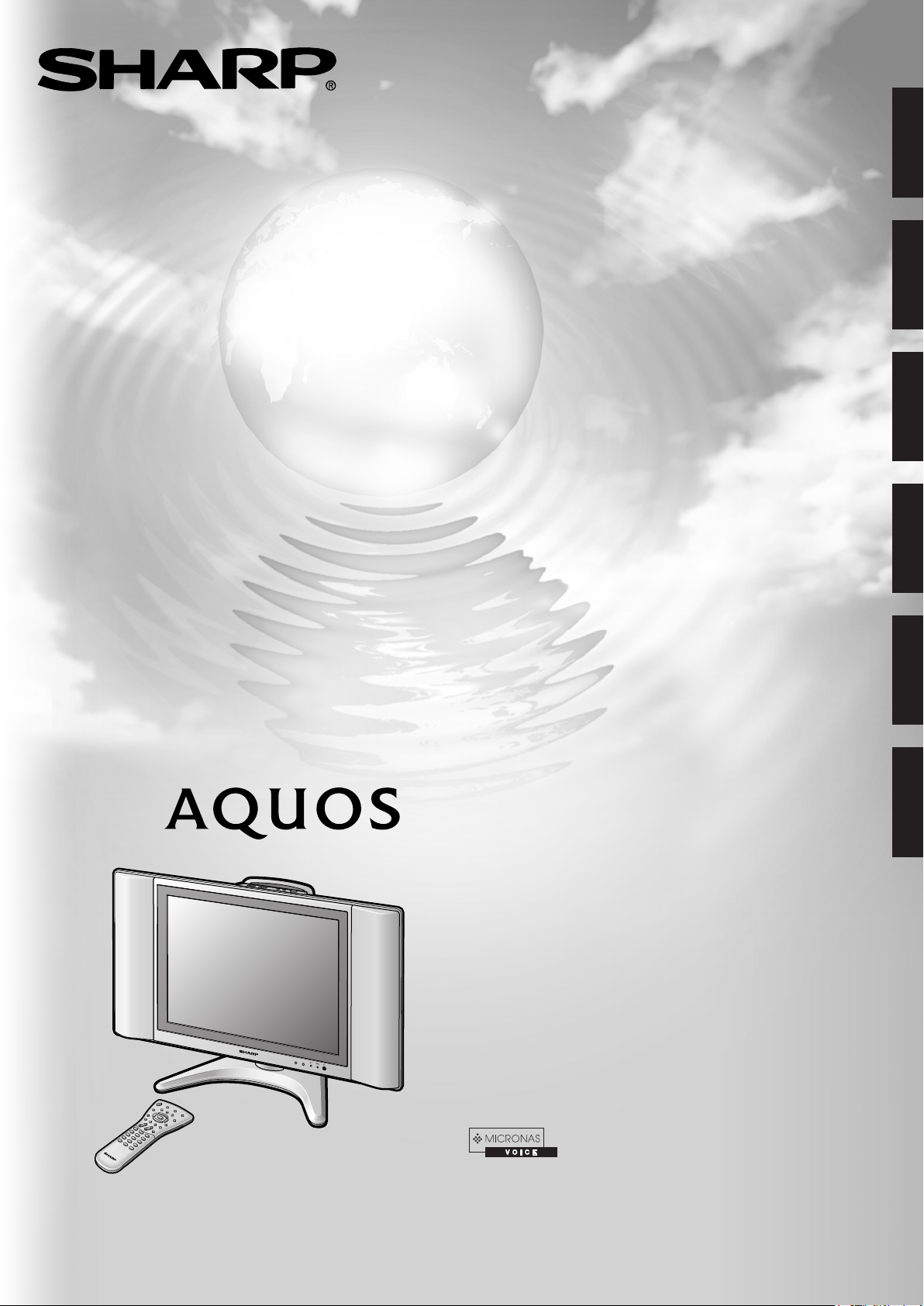
LC-20B6E
LCD COLOUR TELEVISION
LCD-FARBFERNSEHGERÄT
TÉLÉVISION COULEUR À ÉCRAN
ENGLISH
DEUTSCH
FRANÇAIS
À CRISTAUX LIQUIDES (LCD)
TELEVISORE A COLORI LCD
TELEVISIÓN EN COLOR LCD
LCD-KLEURENTELEVISIE
OPERATION MANUAL
BEDIENUNGSANLEITUNG
MODE D’EMPLOI
MANUALE DI ISTRUZIONI
ITALIANO
ESPAÑOL
NEDERLANDS
MANUAL DE MANEJO
GEBRUIKSAANWIJZING
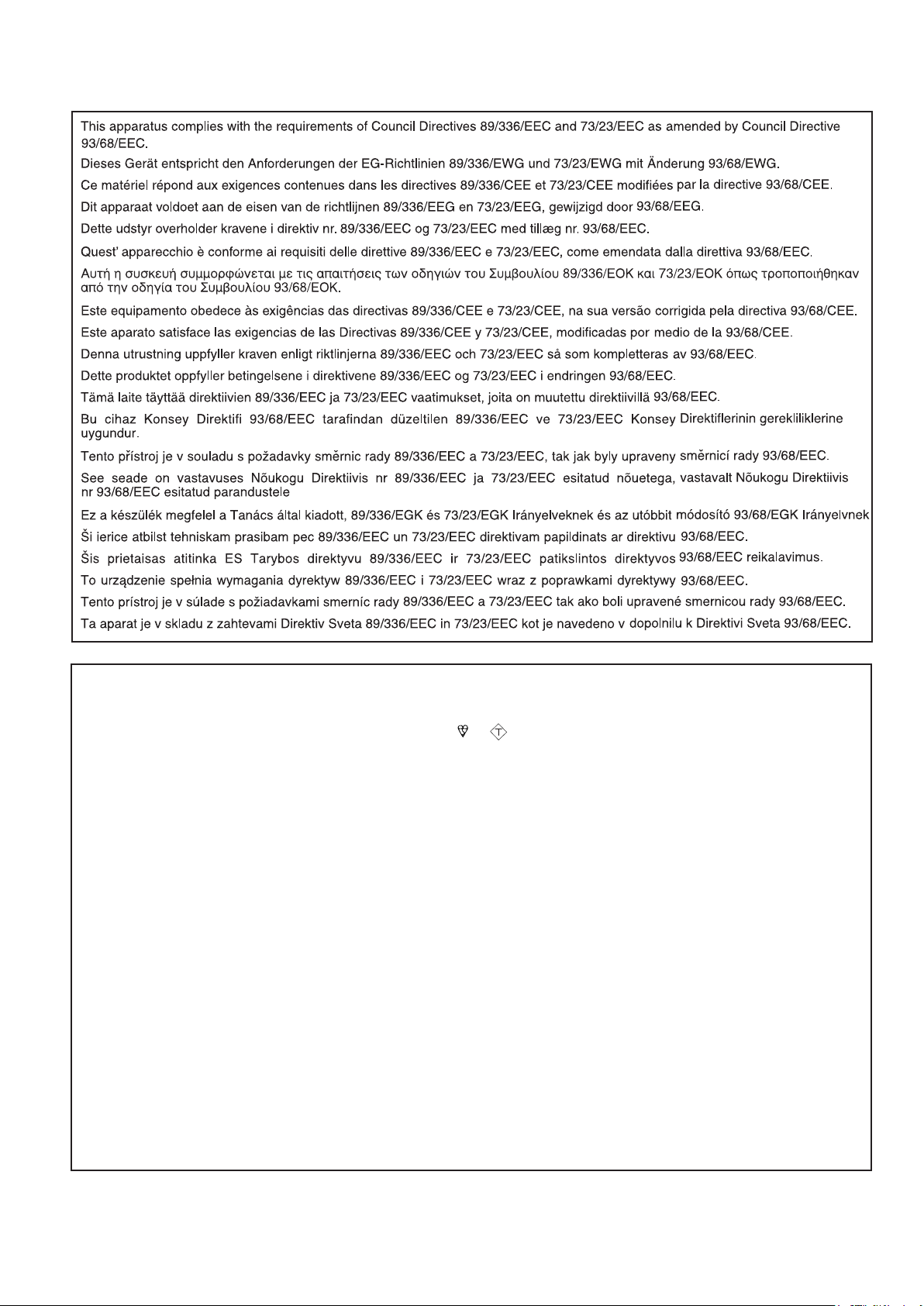
SPECIAL NOTE FOR USERS IN THE U.K.
ASA
The mains lead of this product is fitted with a non-rewireable (moulded) plug incorporating a 3A fuse. Should the fuse need to
be replaced, a BSI or ASTA approved BS 1362 fuse marked or
on the pin face of the plug, must be used.
Always refit the fuse cover after replacing the fuse. Never use the plug without the fuse cover fitted.
In the unlikely event of the socket outlet in your home not being compatible with the plug supplied, cut off the mains plug and
fit an appropriate type.
DANGER: The fuse from the cut-off plug should be removed and the cut-off plug destroyed immediately and disposed of in a
safe manner.
Under no circumstances should the cut-off plug be inserted elsewhere into a 13A socket outlet, as a serious
electric shock may occur.
To fit an appropriate plug to the mains lead, follow the instructions below:
IMPORTANT: The wires in the mains lead are coloured in accordance with the following code:
Blue : Neutral Brown : Live
As the colours of the wires in the mains lead of this product may not correspond with the coloured markings identifying the
terminals in your plug, proceed as follows;
• The wire which is coloured blue must be connected to the plug terminal which is marked N or coloured black.
• The wire which is coloured brown must be connected to the plug terminal which is marked L or coloured red.
Ensure that neither the brown nor the blue wire is connected to the earth terminal in your three-pin plug.
Before replacing the plug cover make sure that:
• If the new fitted plug contains a fuse, its value is the same as that removed from the cut-off plug.
• The cord grip is clamped over the sheath of the mains lead, and not simply over the lead wires.
IF YOU HAVE ANY DOUBT, CONSULT A QUALIFIED ELECTRICIAN.
and of the same rating as above, which is also indicated

Índice
LC-20B6E
TELEVISIÓN EN COLOR LCD
ESPAÑOL
MANUAL DE MANEJO
Estimado cliente de SHARP ............................................ 2
Precauciones de seguridad importantes .......................2
Marca comercial ............................................................... 3
Accesorios suministrados .............................................. 4
Preparación ...................................................................... 5
Inserción de las pilas en el mando a distancia...........5
Usando el mando a distancia ..................................... 5
Conexión de la alimentación ....................................... 6
Conexión de la antena ................................................ 6
Escucha con auriculares............................................. 6
Primera puesta en servicio.......................................... 7
Nombres de partes de la unidad principal .................... 8
Cómo fijar los cables................................................... 9
Nombres de partes del mando a distancia .................. 10
Operación básica ........................................................... 11
Activando y desactivando la alimentación principal ......
Alimentación/Espera ................................................. 11
Cambio de los modos de entrada
(AV1/AV2/Componentes/PC/Radio FM/TV) ........... 11
Volumen de sonido.................................................... 12
Cambiando los canales ............................................ 12
Seleccionando los ítemes de menú .......................... 13
Ajustes básicos .............................................................. 15
Ajustes de imagen .................................................... 15
Temperatura del color ............................................... 15
Ajuste de E/P ............................................................. 16
Reducción de ruido................................................... 16
Modo cine ................................................................. 16
Respuesta rápida ...................................................... 16
Funciones prácticas ...................................................... 17
Ajustes del sonido ..................................................... 17
Ajustes del modo Sonido .......................................... 17
Realzar voz................................................................ 18
Expansor de sonido .................................................. 18
Selección de Sonido PC (para el modo PC) ............. 18
Programas de TV ...................................................... 19
Utilización de la tabla de programas de TV .................
Programas de radio FM ............................................ 22
11
21
Utilización de la tabla de programas de radio FM.... 24
Rotar .......................................................................... 25
Conexiones AV .......................................................... 25
Ajuste de reloj ........................................................... 27
Idioma ....................................................................... 27
Ajuste de retroiluminación y alimentación ....................
Modo panorámico ..................................................... 28
Funciones de reloj ..................................................... 29
Visualización sobre la pantalla.................................. 29
Bloqueo para niños ................................................... 30
Selección de emisión NICAM ................................... 32
Selección de emisiones estéreo A2 .......................... 32
Selección de emisión de radio FM estéreo............... 32
Teletexto.......................................................................... 33
Conexión de un PC ........................................................ 35
Visualización de una imagen desde un PC .............. 35
Cómo ver una imagen desde un PC ......................... 35
Señal de entrada (para el modo PC) ........................ 36
Ajustes de Sincronismo fino (para el modo PC) ....... 36
Gestión de alimentación
Cuadro de compatibilidad del PC ............................ 37
Conectando dispositivos externos .............................. 38
Ejemplo de dispositivos externos que pueden
conectarse.......................................................... 38
Conexión a los terminales COMPONENT/AV-IN1/
AV-IN2/PC-IN ...................................................... 39
Solución de problemas.................................................. 40
Aparato de TV con pantalla LCD .............................. 40
Antena .......................................................................41
PC.............................................................................. 41
Especificaciones ............................................................42
Dibujos dimensionales .................................................. 43
(para el modo PC) ...............
28
37
ESPAÑOL
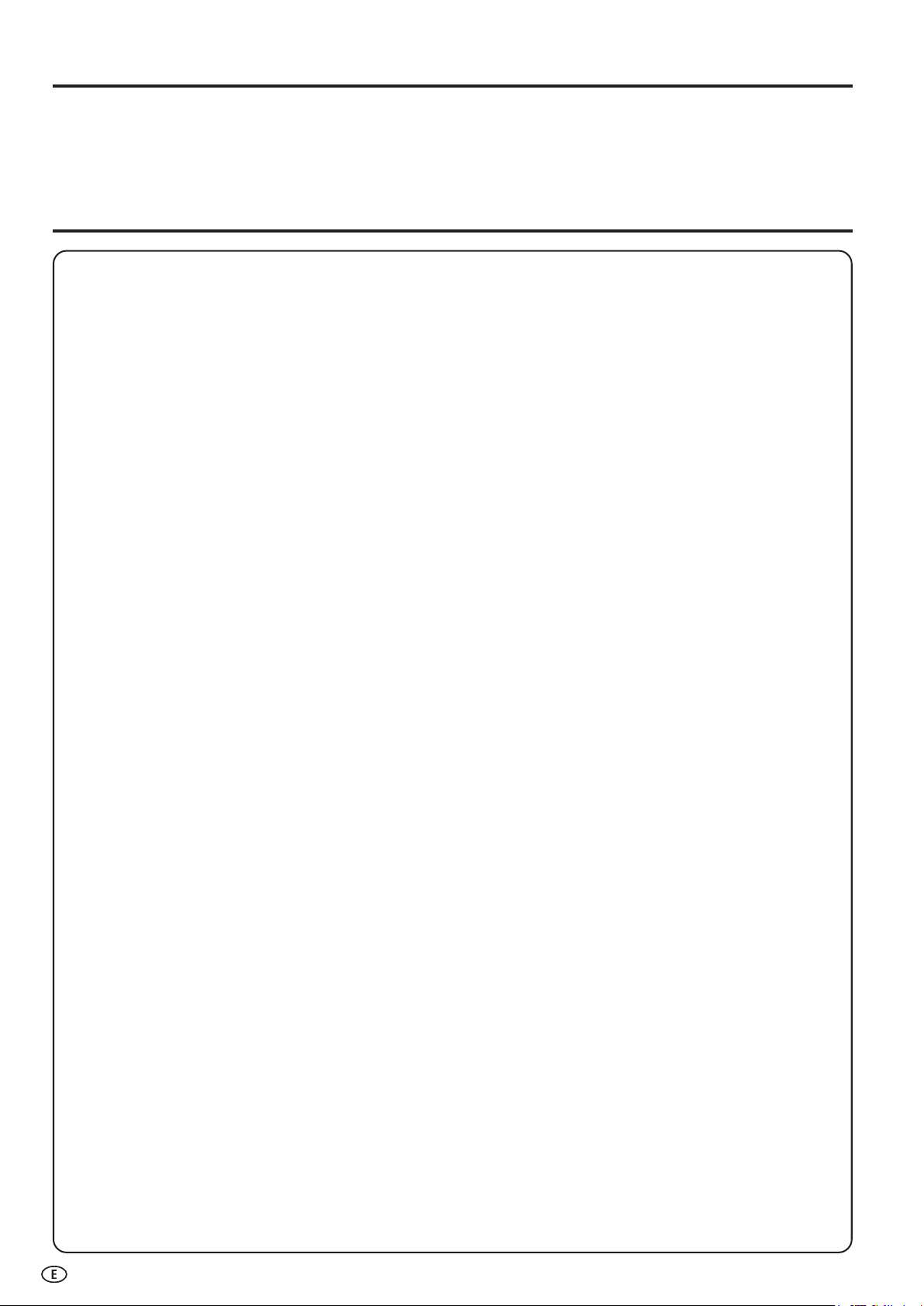
Estimado cliente de SHARP
Gracias por haber adquirido este producto de TV en color con pantalla LCD de SHARP. Para garantizar la
seguridad de su producto, y para que funcione durante muchos años sin ningún problema, lea atentamente las
Precauciones de seguridad importantes antes de utilizarlo.
Precauciones de seguridad importantes
La electricidad se utiliza para realizar muchas funciones útiles, pero ésta también puede causar lesiones a las
personas y daños en las propiedades si no se manipula correctamente. Este producto ha sido diseñado y
fabricado dando la máxima prioridad a la seguridad. Sin embargo, si no se utiliza de la forma correcta pueden
producir descargas eléctricas y/o un incendio. Para impedir posibles peligros, siga las instrucciones siguientes
cuando instale, utilice y limpie el producto. Para garantizar su seguridad y prolongar la duración de su producto,
lea cuidadosamente las instrucciones siguientes antes de utilizarlo.
1. Lea las instrucciones—Antes de utilizar el producto deberán leerse y entenderse todas las instrucciones de
funcionamiento.
2. Mantenga este manual en un lugar seguro—Estas instrucciones de seguridad y funcionamiento deberán guardarse
en un lugar seguro para utilizarlas como referencia en el futuro.
3.
Observe las advertencias—Todas las advertencias del producto y de las instrucciones deberán seguirse al pie de la letra.
4. Siga las instrucciones—Deberán seguirse todas las instrucciones de funcionamiento.
5. Accesorios—No utilice accesorios que no hayan sido recomendados por el fabricante. La utilización de accesorios
que no son adecuados puede causar accidentes.
6. Alimentación—Este producto deberá funcionar con la alimentación especificada en la etiqueta de especificaciones.
Si no está seguro acerca del tipo de alimentación utilizado en su hogar, consulte a su concesionario o a la compañía
abastecedora de electricidad de su localidad.
7. Protección del cable de CA—Los cables de CA deberán instalarse correctamente para impedir que las personas
los pisen y se coloque algo encima de ellos. Compruebe los cables en las clavijas de alimentación y donde se
enchufan al producto.
8. Sobrecarga—No sobrecargue las tomas de CA ni los cables de prolongación. La sobrecarga puede causar un
incendio o una descarga eléctrica.
9. Entrada de objetos y líquidos—No inserte nunca un objeto en el producto por los orificios de ventilación o aberturas.
Por el interior del producto circula alta tensión, y la inserción de un objeto puede causar una descarga eléctrica y/
o un cortocircuito en las piezas internas. Por la misma razón, no derrame agua o líquidos en el interior del producto.
10. Servicio—No intente realizar usted mismo ningún trabajo de servicio en el producto. La retirada de las cubiertas
puede exponerle a una tensión alta y a otras condiciones peligrosas. Para realizar trabajos de servicio, póngase en
contacto con personal de servicio cualificado.
11. Reparaciones—Si se produce alguna de las condiciones siguientes, desenchufe el cable de CA de la toma de CA,
y solicite a un técnico de reparaciones cualificado que lleve a cabo las reparaciones.
a. Cuando el cable de CA o su enchufe esté estropeado.
b. Cuando se derramen líquidos en el producto o hayan caído objetos en su interior.
c. Cuando el producto haya estado expuesto a la lluvia o al agua.
d. Cuando el producto no funcione correctamente como se describe en las instrucciones de funcionamiento. No
toque otros controles que no sean los descritos en las instrucciones de funcionamiento. El ajuste incorrecto
de los controles que no se describen en las instrucciones puede causar daños, que a menudo requieren el
trabajo exhaustivo de un técnico cualificado.
e. Cuando el producto se haya caído o estropeado.
f. Cuando el producto muestre una condición anormal. Cualquier anormalidad que se note en el producto
indicará que éste necesita ser reparado.
2
12. Piezas de recambio—En el caso de que el producto necesite piezas de recambio, asegúrese de que el personal de
servicio utilice las piezas especificadas por el fabricante, o aquellas que tengan las mismas características y
rendimiento que las piezas originales. La utilización de piezas no autorizadas puede causar un incendio, descarga
eléctrica y/u otros peligros.
13. Comprobaciones de seguridad—Al finalizar el trabajo de servicio o el trabajo de reparación, pida al técnico de
servicio que realice comprobaciones de seguridad para asegurar que el producto se encuentre en condiciones de
funcionamiento apropiadas.
14. Montaje en pared o techo—Cuando monte el producto en una pared o en el techo, asegúrese de instalarlo según
el método recomendado por el fabricante.
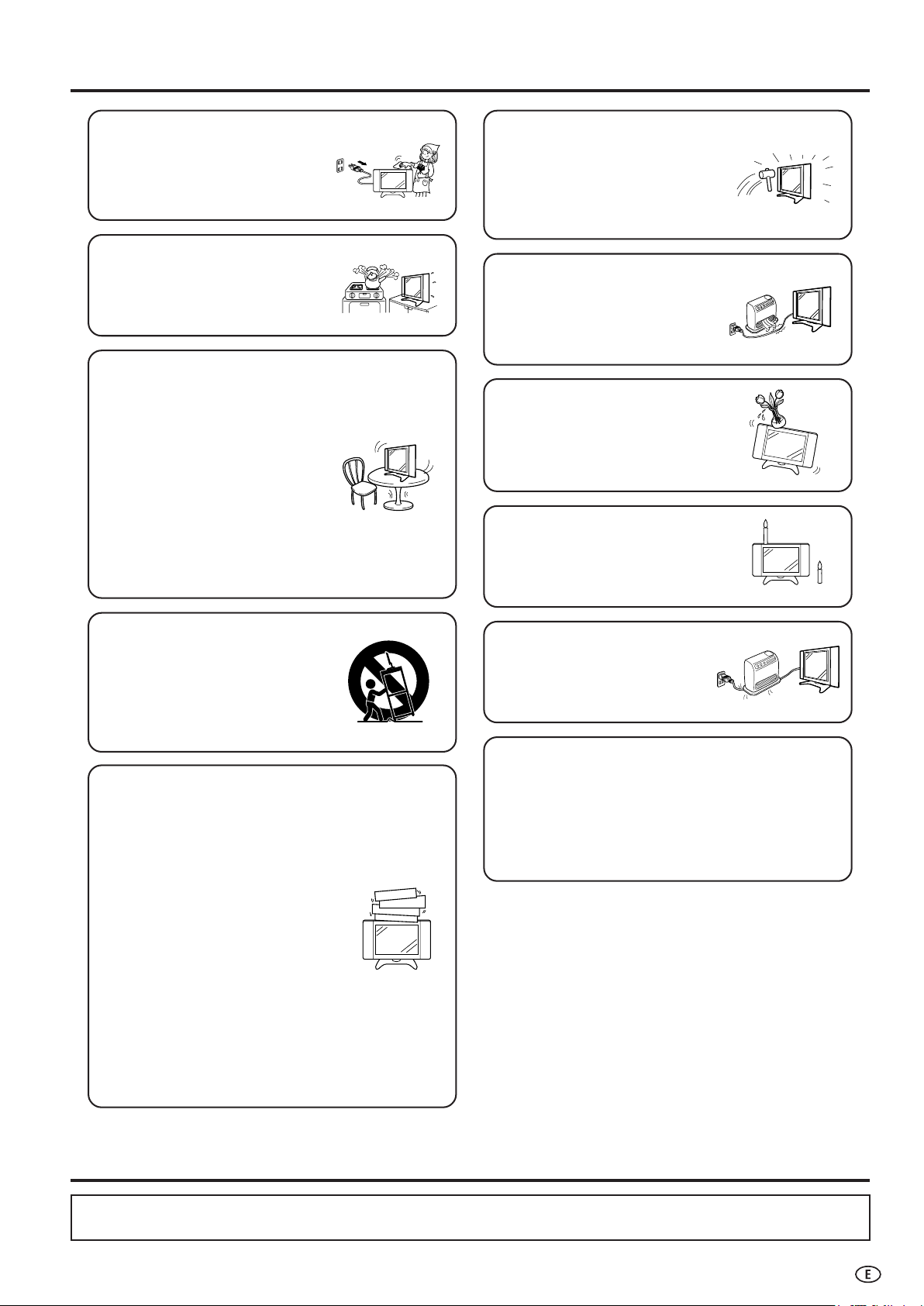
Precauciones de seguridad importantes (Continuación)
• Limpieza—Desenchufe el cable
de CA de la toma de CA antes de
limpiar el producto. Utilice un
paño humedecido para limpiar el
producto. No utilice productos de
limpieza líquidos ni en aerosol.
•
Agua y humedad—No utilice el
producto cerca del agua como, por
ejemplo, una bañera, palangana,
fregadero de cocina, lavadora,
piscina y sótano húmedo.
•
Soporte—No coloque el producto
en un carrito, soporte, trípode o
mesa inestable. Si lo hace, el
producto podrá caerse y
estropearse o causar lesiones
graves a personas. Utilice
solamente un carrito, soporte,
trípode, ménsula o mesa
recomendado por el fabricante o
vendido junto con el producto.
Cuando coloque el producto en
una pared, asegúrese de seguir las
instrucciones del fabricante. Utilice
solamente el hardware de montaje
recomendado por el fabricante.
•
El panel LCD de este producto es
de cristal. Por lo tanto, podrá
romperse si el producto se cae o
recibe un impacto fuerte. En el caso
de que el panel LCD se rompa,
tenga cuidado para no lastimarse
con las piezas de cristal roto.
• Fuentes de calor—Mantenga el
producto alejado de las fuentes
de calor tales como radiadores,
estufas y otros productos que
generen calor (incluyendo
amplificadores).
• No coloque jarrones, ni otros
recipientes que contengan agua,
sobre este producto. El agua
podría entrar en el producto y
provocar un incendio o descargas
eléctricas.
• Para evitar incendios, no coloque
ningún tipo de vela o de
candelabro con llamas al
descubierto sobre ni cerca del
televisor.
• Cuando traslade el producto
colocado en un carrito, éste
deberá moverse con el máximo
cuidado. Las paradas repentinas,
la fuerza excesiva y la superficie
del suelo irregular pueden ser la
causa de que el producto caiga
del carrito.
• Ventilación—Los orificios de
ventilación y otras aberturas de la
caja han sido diseñados para
ventilar el producto. No cubra ni
bloquee estos orificios de
ventilación y aberturas porque la
falta de ventilación puede causar
recalentamiento y/o reducir la
duración del producto. No
coloque el producto en una cama,
sofá, alfombra u otra superficie
similar porque las aberturas de
ventilación podrán quedar
bloqueadas. Este producto no ha
sido diseñado para ser
empotrado; no lo coloque en un
lugar cerrado como, por ejemplo,
un mueble librería o estantería a
menos que disponga de la
ventilación apropiada o se sigan
las instrucciones del fabricante.
• Para evitar incendios o descargas
eléctricas, no coloque el cable de
alimentación de CA debajo del
televisor ni de otros objetos
pesados.
El panel LCD es un producto de una tecnología muy alta,
con 2.359.296 transistores de película fina, lo que le
proporciona detalles de imagen muy finos.
Debido al gran número de píxeles, de vez en cuando
podrán aparecer en la pantalla algunos píxeles no activos
en forma de punto fijo azul, verde o rojo.
Esto cumple con las especificaciones del producto y no
constituye ningún fallo.
Marca comercial
• Micronas® VOICE es una tecnología de mejora de voz y procesamiento de inteligibilidad de Micronas GmbH.
• Micronas es una marca comercial de Micronas GmbH.
3

Accesorios suministrados
LC-20B6E
Asegúrese de que los accesorios siguientes han sido suministrados con el aparato de TV con pantalla LCD.
Mando a distancia
Páginas 5 y 10 Página 5
Adaptador de CA
Pilas tamaño “AAA” (×2)
Cable de CA
*La forma del producto puede variar entro los distintos países.
Página 6 Página 6
Retén de cable
Página 9
Abrazadera para cables
Página 35
Página 9
Manual de manejoCable RGB
4

Preparación
+
–
+
–
Toma de auriculares
Indicador OPC
Indicador de alimentación/
espera
Sensor de control
remoto
Sensor OPC
Inserción de las pilas en el mando a distancia
Antes de usar el aparato de TV con pantalla LCD por primera vez, coloque en el mando a distancia las dos pilas tamaño
“AAA” (suministradas). Cuando se agoten las pilas o el mando a distancia no funcione, reemplace las pilas por otras nuevas
que sean también del tamaño “AAA”.
1 Abra la cubierta de las pilas.
• Deslice la cubierta en la
dirección de la flecha mientras
presiona la parte (
).
2 Inserte las dos pilas tamaño “AAA”.
• Ponga las pilas con sus
terminales correspondientes en
los indicadores (+) y (–) del
compartimiento de las pilas.
3 Cierre la cubierta de las pilas.
• Enganchando el retén
inferior con el control
remoto, cierre la cubierta.
¡Precaución!
Precauciones relacionadas con las pilas
La utilización incorrecta de las pilas puede causar escapes de electrólito o explosiones. Asegúrese de seguir las
instrucciones dadas a continuación.
• Ponga las pilas con sus terminales correspondientes en los indicadores (+) y (–).
• No mezcle pilas de tipos diferentes. Las pilas de tipos diferentes tienen también características diferentes.
• No mezcle pilas viejas y nuevas. La mezcla de pilas viejas y nuevas puede reducir la duración de las pilas nuevas o
causar fugas de electrólito en las pilas viejas.
• Retire las pilas tan pronto como se agoten. La fuga de electrólito de las pilas puede causar erupciones en la piel. Si
encuentra electrólito derramado, límpielo con un paño.
• Las pilas suministradas con este aparato de TV con pantalla LCD pueden durar menos de lo esperado debido a las
condiciones en las que han estado guardadas.
• Si no va a utilizar el mando a distancia durante un largo periodo de tiempo, retire las pilas del mismo.
Usando el mando a distancia
Utilice el mando a distancia apuntándolo hacia la ventana del sensor
de control remote. Los objetos ubicados entre el mando a distancia y
la ventana del sensor pueden impedir el funcionamiento apropiado.
Precauciones relacionadas con el mando a distancia
• No exponga a golpes el mando a distancia. Además, no exponga
tampoco el mando a distancia a los líquidos, y no lo coloque en un
área con alta humedad.
• No instale ni coloque el mando a distancia bajo la luz directa del
sol. El calor puede causar deformaciones en la unidad.
• El mando a distancia puede que no funcione correctamente si la
ventana del sensor de control remote está bajo la luz solar directa
o una fuente de iluminación intensa. En tal caso, cambie el ángulo
de la iluminación o el de la pantalla o utilice el mando a distancia
más cerca de la ventana del sensor de control remote.
5
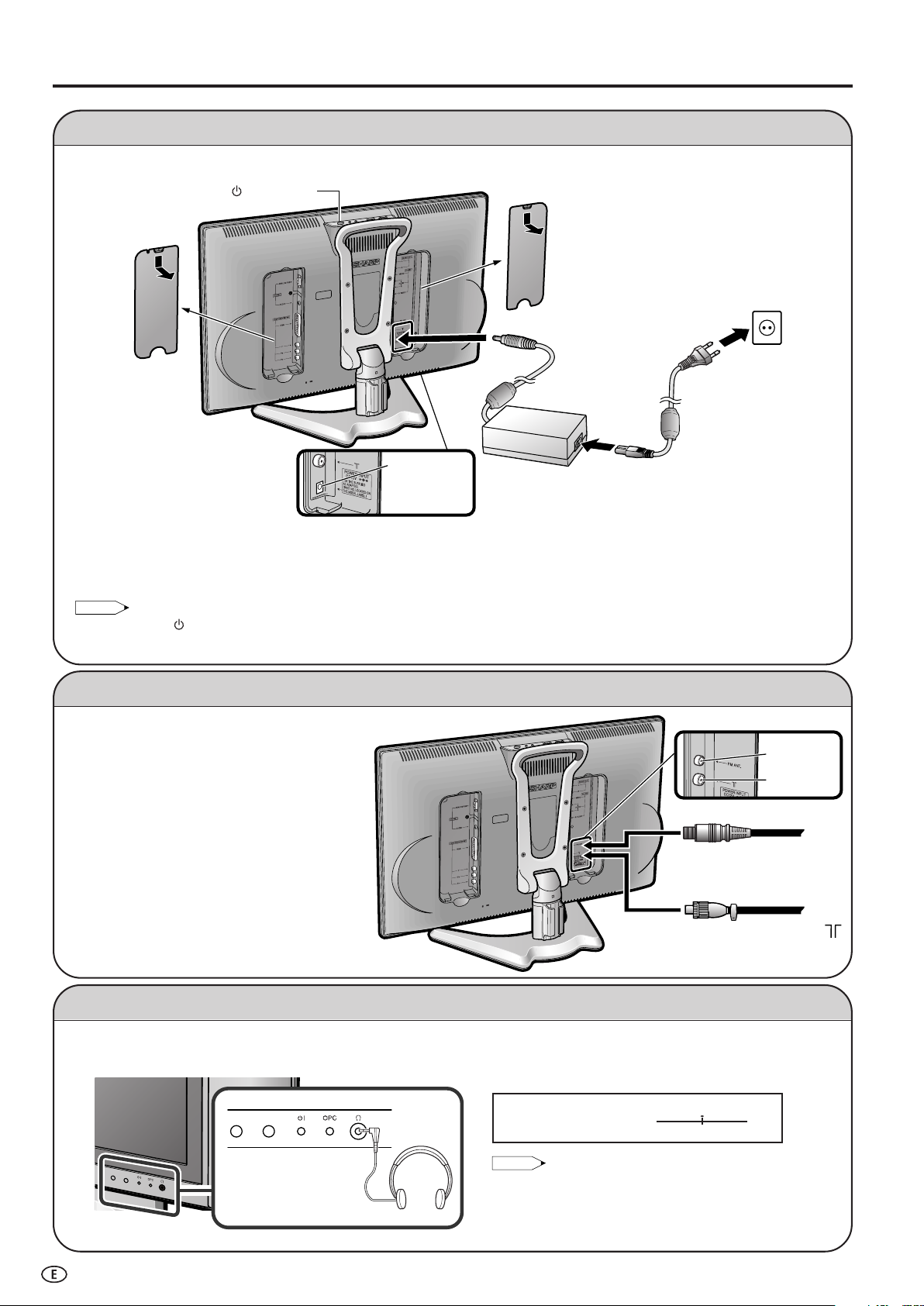
Preparación (Continuación)
Terminal de
antena FM
Terminal
de antena
NOTA
Auriculares
Terminal
ENTRADA DE
ALIMENTACIÓN
(12 V CC)
(Interruptor)
NOTA
Conexión de la alimentación
Conecte el terminal de entrada de CC del aparato de TV con pantalla LCD utilizando el adaptador de CA y el cable de CA
(ambos suministrados).
Para abrir la cubierta
tire del gancho
hacia abajo.
Para abrir la cubierta tire
del gancho hacia abajo.
Al terminal ENTRADA
DE ALIMENTACIÓN
Adaptador de CA
Toma de corriente
del hogar
Enchufe a la toma de
corriente de CA.
Cable de CA
* La forma del producto
puede variar entro los
distintos países.
*
■ Utilización del adaptador de CA
• Aunque el adaptador de CA puede calentarse durante el uso, esto no es ninguna falla de funcionamiento.
•
No envuelva ni cubra el adaptador de CA con una frazada o cubierta similar. Esto puede ocasionar una falla de funcionamiento o accidente.
• No intente desarmar ni modificar el adaptador de CA. El interior del adaptador de CA contiene componentes de alto voltaje que
pueden resultar en riesgo de descargas eléctricas.
• Siempre ajuste (Interruptor) del aparato de TV con pantalla LCD a OFF cuando conecta el adaptador de CA.
• Desenchufe el adaptador de CA del aparato de TV con pantalla LCD y de la toma de corriente cuando el aparato de TV con pantalla
LCD no sea usado durante un largo período de tiempo.
Conexión de la antena
■
Utilización de un cable de antena de TV
Para disfrutar de una imagen clara, utilice una
antena exterior. A continuación se explica
brevemente los tipos de conexiones que se
utilizan para el cable coaxial:
•
Asegúrese que su cable coaxial de 75 ohmios
tenga un enchufe de la norma DIN 45325 (IEC
169-2), y enchufe al terminal de antena en la
parte trasera del aparato de TV con pantalla
LCD (cable de antena no se suministra).
Cable de antena FM
Al terminal de antena FM
Cable coaxial de 75 ohmios
■
Utilización de un cable de antena de radio FM
Conecte un cable de antena de radio FM (no
se suministra) al terminal de antena de FM.
Podrá disfrutar escuchando la radio FM. Si
desea más información sobre los ajustes de
menú, consulte las páginas 13 y 14.
(cable redondo)
Al terminal de antena
Escucha con auriculares
Enchufe los auriculares con miniclavija en la toma de auriculares que se encuentra en la parte frontal del aparato de TV con
pantalla LCD.
Consulte la página 17 para ajustar el volumen utilizando el indicador de volumen.
Indicador de volumen
Vol. auricul. [ 30]
( )
6
• Los auriculares no están incluidos con los accesorios
suministrados.
• Aunque esté conectada una miniclavija de auricular a la
toma de auriculares, el sonido podrá oírse procedente de
los altavoces de la unidad principal.
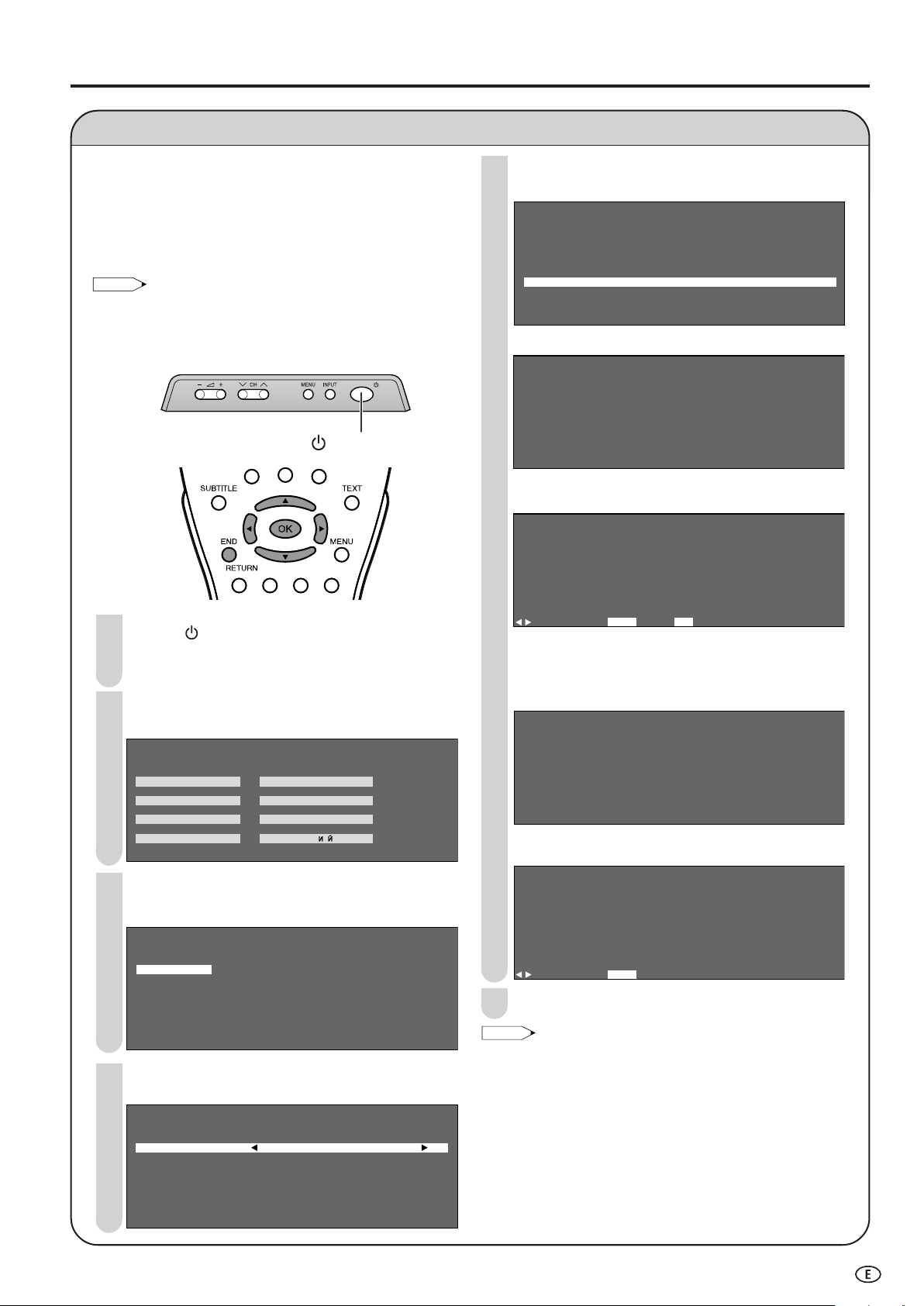
0
0
0
0
0
0
Primera instalació n
1 . MHz
8 16
1 89. 9 17
2 89.5 1 18
3 9 . 11 19
4 12 2
5 13 21
6 14 22
7 15 23
0
0
0
0
0
0
0
0
0
00 0 0
Primera instalació n
Bú squeda finalizada.
8 16
1 89. 9 17
2 89.5 1 18
3 9 . 11 19
4 9 .5 12 2
5 91. 13 21
6 91.5 14 22
7 92. 15 23
:
Seleccionar
END:
SalirSalir
0
0
0
0
0
0
0
0
0
0
0
0
0
0
0
0
NOTA
Primera puesta en servicio
NOTA
0 0 0 0 0 0
Al encender el aparato de TV con pantalla LCD por primera
vez, se activa la rutina primera puesta en servicio, que
facilita la instalación. Usando esta rutina, puede seleccionar
el idioma de visualización en pantalla, el ajuste del reloj y
automáticamente buscar y memorizar todos los canales de
TV y radio FM que pueden recibirse.
• También puede ejecutar la rutina primera puesta en
servicio seleccionando “Primera instalación” de la pantalla
del menú Inst. Para seleccionar las opciones del menú,
vea las páginas 13 y 14.
Panel de control de la unidad principal
(Interruptor)
Preparación (Continuación)
5
Presione '/" para seleccionar “Efectuar
búsqueda”, y presione OK.
Primera instalació n
B ú squeda automá tica-TV
Paí s Españ a
Sistema de color PAL
Sistema de sonido B/G
Efectuar bú squeda
• Comienza la búsqueda automática de programas de TV.
Primera instalació n
759.25MHz PAL-B/G
8 16
1 E 0 2 9 17
2 E 0 4 1 18
3 U 0 2 11 19
4 12 2
5 13 21
6 14 22
7 15 23
Visualización en pantalla cuando termina la búsqueda
automática de programas de TV
Presione (Interruptor) en el aparato de TV con
1
pantalla LCD.
• Sobre la pantalla aparece la visualización “Primera
1
instalación” con una lista de idiomas.
2
Presione '/"/\/| para seleccionar el idioma
deseado, y presione OK.
Primera instalació n
Seleccionar opció n
English Italiano
Deutsch Nederlands
Fran
Espa
Presione '/" para ajustar la hora, y presione OK.
3
• La hora que ajusta se actualiza automáticamente
mediante información de hora por teletexto.
Primera instalació n
Valor de ajuste
: :
ç ais Svenska
ñ ol Pycck
Primera instalació n
Bú squeda finalizada.
8 16
1 E 0 2 9 17
2 E 0 4 1 18
3 U 0 2 11 19
4 U 0 4 12 2
5 E 0 5 13 21
6 E 0 8 14 22
7 E 1 0 15 23
:
Seleccionar
END:
Salir OK:Radio FM
• Si quiere ejecutar la búsqueda automática de programas de
radio FM, presione OK. (De lo contrario, siga en el paso 6.)
Si no presiona ningún botón del mando a distancia durante
20 segundos, la búsqueda comienza automáticamente.
•
Comienza la búsqueda automática de programas de radio FM.
Visualización en pantalla cuando termina la búsqueda
automática de programas de radio FM
Presione '/" para seleccionar la opción
4
deseada, y presione \/| para validar el ajuste.
Primera instalació n
B ú squeda automá tica-TV
Paí s Españ a
Sistema de color PAL
Sistema de sonido B/G
Efectuar bú squeda
Presione END para salir.
6
• El modo de entrada cambia automáticamente a AV1 cuando
se selecciona “Primera instalación”.
• Después de la rutina primera puesta en servicio, puede
cambiar los ajustes de “Idioma” (página 27) y “Ajuste de reloj”
(página 27), y realizar de nuevo una “Búsqueda automática”
(páginas 19 y 22).
7
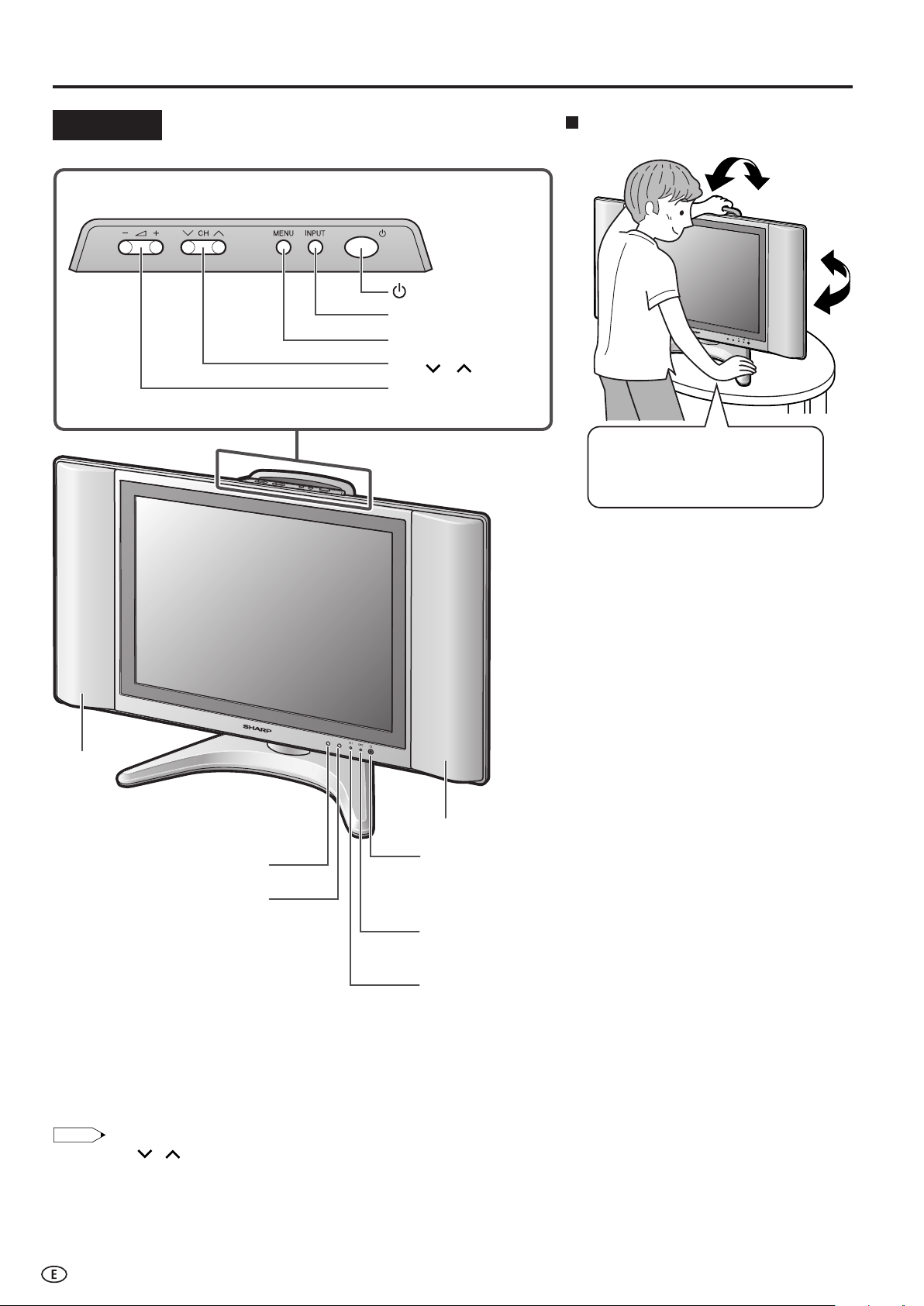
Nombres de partes de la unidad principal
NOTA
Sujete la manija de transporte e
incline la pantalla mientras
estabiliza el soporte con su otra
mano.
Cómo ajustar el ángulo
Controles
Panel de control superior
(Interruptor)
INPUT(Entrada)
MENU(Menú)
CH ( )/( ) (Canal)
i (–)/(+)
(Volumen)
Altavoces
Sensor OPC
Sensor de control remoto
Para cambiar el ángulo del aparato de TV
con pantalla LCD, incline la pantalla 5
grados hacia adelante o 10 grados hacia
atrás. El aparato de TV con pantalla LCD
también puede girarse 25 grados a derecha
e izquierda. Ajuste el ángulo de manera que
el aparato de TV con pantalla LCD pueda
verse más confortablemente.
Altavoces
Toma de auriculares
Enchufe los auriculares con miniclavija en la toma de auriculares que se encuentra en la parte frontal del aparato de TV
con pantalla LCD. (Vea la página 6.)
Indicador OPC (Control óptico de la imagen)
El indicador OPC se ilumina en verde cuando “Retroiluminación”
se ajusta a “Auto.(OPC)”. (Vea la página 28.)
Indicador de alimentación/espera
Cuando está conectada la alimentación se enciende un
indicador de alimentación/espera verde y cuando está en
espera se enciende uno rojo (el indicador no se encenderá
cuando esté desconectada la alimentación principal). El
indicador parpadea en rojo cuando el aparato de TV con
pantalla LCD recibe la señal del mando a distancia, y en
naranja cuando se ajusta el temporizador encendido (el
indicador se ilumina cuando está en el modo de espera).
• INPUT, CH ( )/( ), i (–)/(+) y MENU del panel de control de la unidad principal tienen las idéntica función que los mismos botones
en el mando a distancia. (Vea la página 13.) Fundamentalmente, este manual de manejo proporciona una descripción basada en la
operación usando el mando a distancia.
8
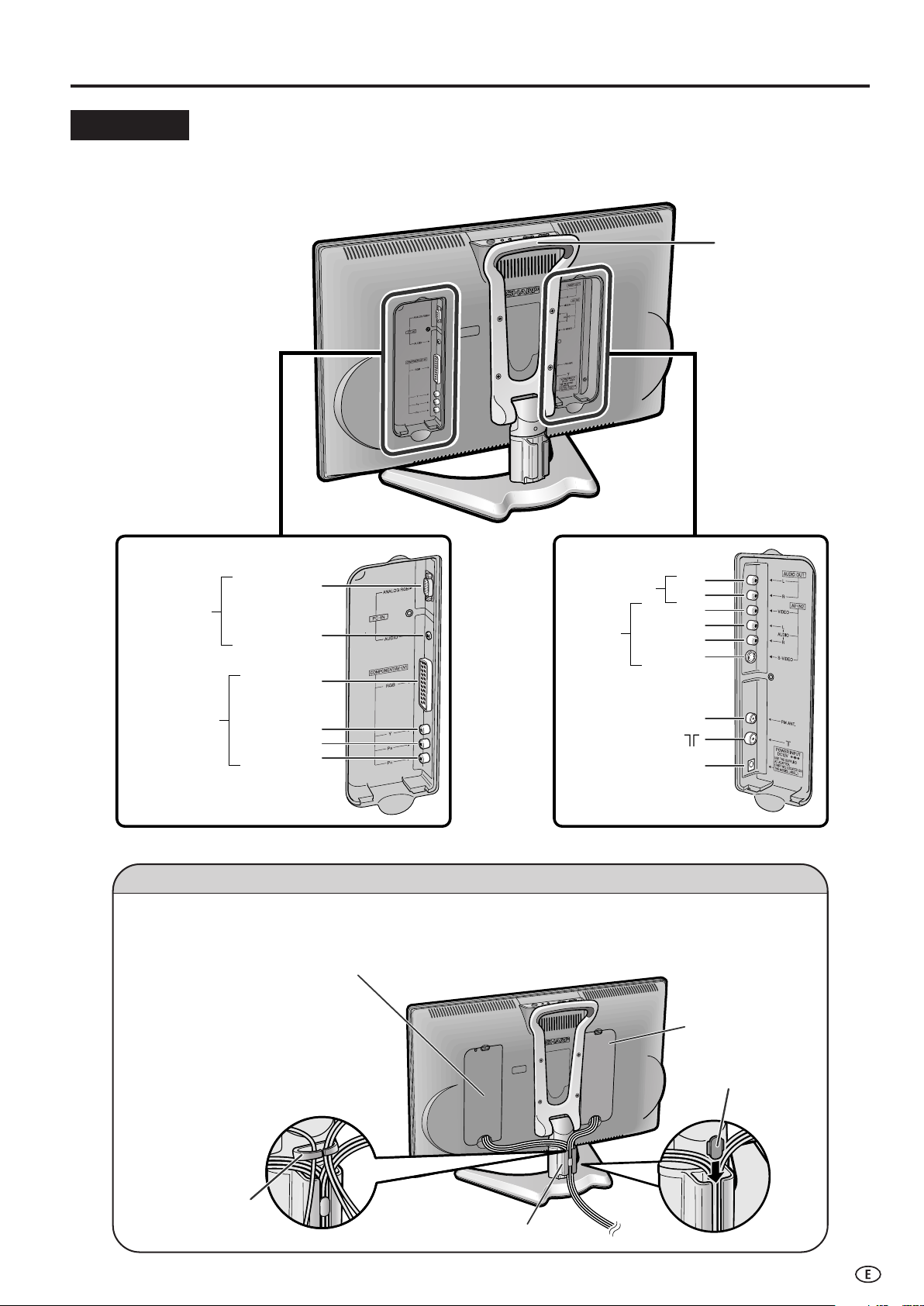
Terminales
(L)
(R)
VIDEO
AUDIO (L)
AUDIO (R)
S-VIDEO
Terminal de antena FM
Terminal de antena
( )
Terminal ENTRADA
DE ALIMENTACIÓN
(12 V CC)
ANALOG RGB
PC-IN
AUDIO
PR
PB
Y
AV-IN2
AUDIO OUT
RGB (
Euro-
SCART de 21
contactos
)
COMPONENT/
AV-IN1
Manija de transporte
Vista trasera
Cubierta de terminal
Retén de cable
Cubierta de terminal
Cubierta de soporte
Abrazadera para cables
Nombres de partes de la unidad principal (Continuación)
Tire de los cables conectados a cada terminal a través de los orificios, y cierre las cubiertas de terminal
izquierda y derecha. Empuje los cables dentro de las ranuras de la cubierta de soporte. Inserte el retén de
cable (suministrado) desde arriba de la cubierta de soporte y fije los cables.
Cuando no pueda introducir los
cables en las ranuras de la cubierta
de soporte, utilice la abrazadera de
cables (suministrada) para fijarlos.
La abrazadera de cables puede
fijarse introduciéndola por el orificio
del soporte.
Cómo fijar los cables
9
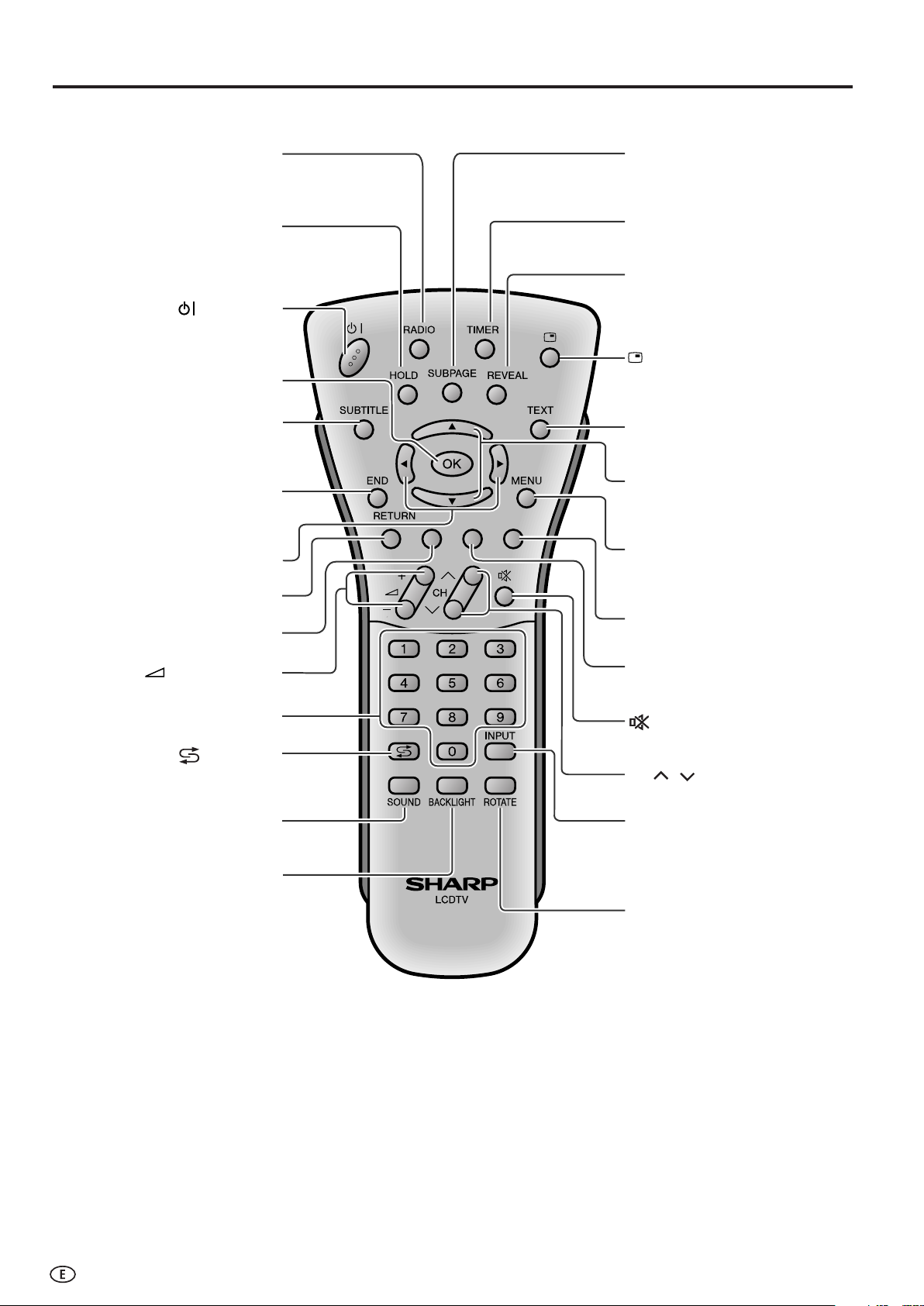
Nombres de partes del mando a distancia
SUBTITLE (Subtítulo)
Visualiza el subtítulo del
teletexto directamente.
(Pág. 34)
OK, Tabla de programas
(Pág. 7, 21, 24)
HOLD (Mantenimiento)
Retiene la página de
teletexto actual.
(Pág. 34)
RADIO (Radio)
Cambia al modo Radio FM.
(Pág. 11)
(Silenciamiento)
Enciende y apaga el sonido.
(Pág. 12)
Amarillo
(Pág. 33)
Azul
(Pág. 33)
INPUT (Entrada)
Cambia la fuente de entrada
entre los modos AV1 (o
Componentes), AV2, PC,
Radio FM y TV. (Pág. 11)
Selección de Canales
(Pág. 12)
MENU (Menú)
Muestra el menú. Vuelve
a la pantalla anterior.
(Pág. 13)
(+)/(
-
) (Volumen
)
(Pág. 12)
(Retroceso)
Retorna al canal previo.
(Pág. 12)
Rojo, Menú de Imagen
(Pág. 15, 33)
Selección derecha/izquierda
(Pág. 7)
END (Fin)
Regresa a la pantalla normal.
(Pág. 7)
TEXT (Teletexto)
Visualiza en la pantalla el
modo Teletexto. (Pág. 33)
Selección arriba/abajo,
función mostrar zoom
(Modo Teletexto)
(Pág. 7, 34)
(Interruptor)
(Pág. 11)
SOUND (Sonido)
Cambia el modo de
sonido. (Pág. 32)
REVEAL (Revelación)
Visualiza información
escondida como soluciones
para adivinanzas. (Pág. 34)
(Visualización de Estado)
Enciende la Visualización de
Estado cuando no aparece el
menú. (Pág. 29)
SUBPAGE (Subpágina)
Visualiza directamente el
teletexto de la subpágina.
(Pág. 34)
TIMER (Temporizador)
Muestra la pantalla del menú
de temporizador. (Pág. 29)
ROTATE (Rotar)
Rota la visualización para
cada dirección. (Pág. 25)
BACKLIGHT (Retroiluminación)
Selecciona el brillo y OPC
de la visualización.
(Pág. 28)
Verde, Menú de Sonido
(Pág. 17, 33)
CH( )/( ) (Canal)
(Pág. 12)
10
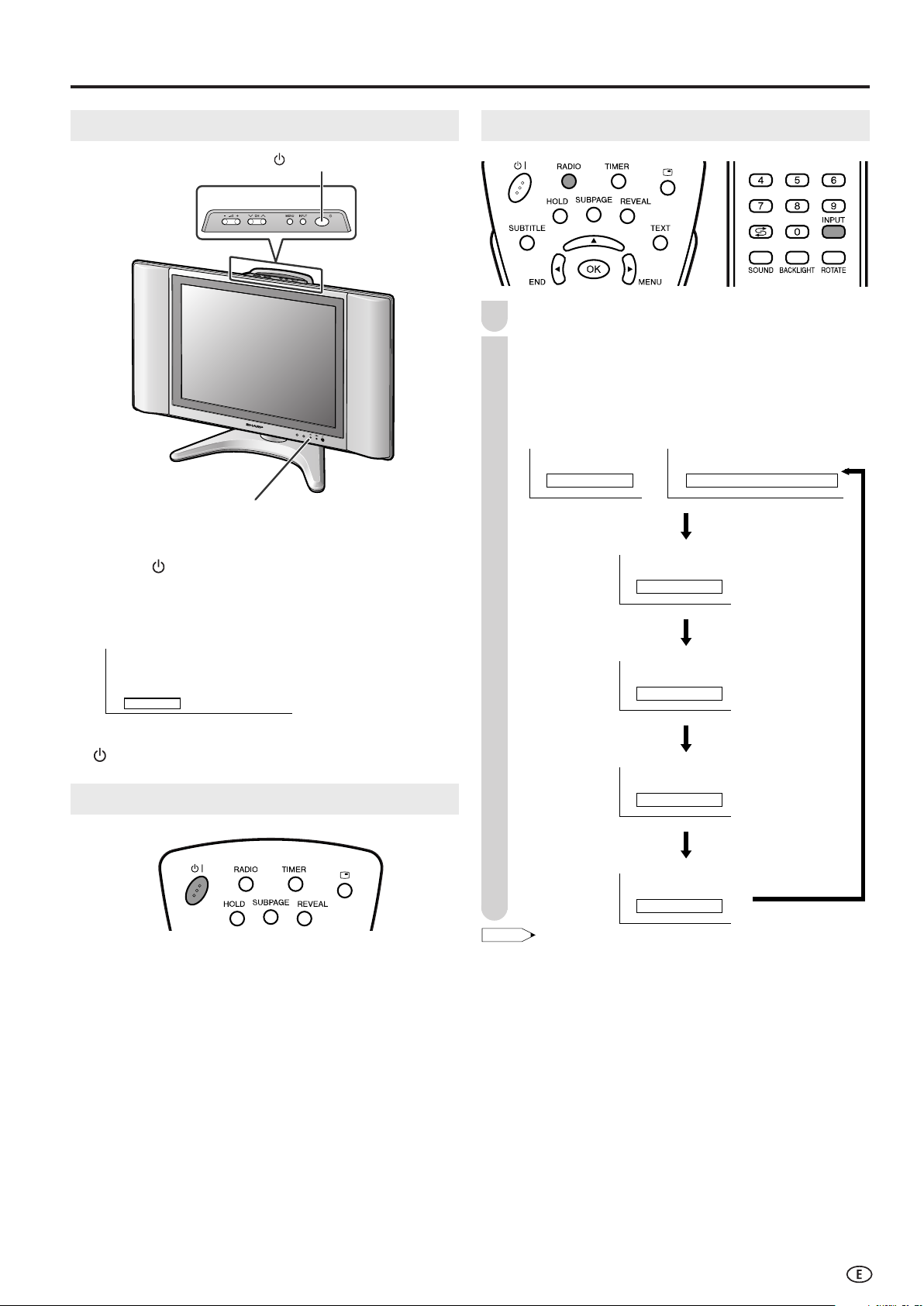
1 S06
Operación básica
NOTA
AV2
PC
AV1 Componentes 480P
FM 20
1 S06
Activando y desactivando la alimentación principal
(Interruptor)
Cambio de los modos de entrada (AV1/AV2/Componentes/PC/Radio FM/TV)
1
2
Indicador de alimentación/espera
● Presione (Interruptor).
• El indicador de alimentación/espera cambia instantáneamente
de rojo a verde y se activa el aparato de TV con pantalla LCD.
• La visualización en pantalla aparece durante unos segundos
después de encender la alimentación.
Visualización en pantalla
Encienda los dispositivos conectados.
Presione INPUT para seleccionar la fuente de entrada aplicable.
• La pantalla cambia secuencialmente entre los modos AV1,
AV2, PC, Radio FM y TV cada vez que se presiona INPUT.
• Puede pasar directamente al modo Radio FM presionando
RADIO. Presione de nuevo el botón para salir.
Modo AV1 (SCART)
Modo AV2
Modo PC
Modo AV1 (Componentes)
o
● Para apagar la alimentación, presione de nuevo
(Interruptor).
Alimentación/Espera
Para apagar el televisor LCD
Presione
• El indicador de alimentación/espera se encenderá en rojo.
Para volver a encender el televisor LCD
Presione
• El indicador de alimentación/espera se encenderá en verde.
BB
B.
BB
BB
B otra vez.
BB
Modo Radio FM
Modo TV
• AV1:
• AV2: Seleccione este modo cuando desee ver las señales
• PC: Seleccione este modo cuando desee ver las señales
• Radio FM: Seleccione este modo cuando quiera escuchar la radio
Seleccione este modo cuando desee ver las señales
del equipo de vídeo conectado al terminal AV-IN1 o a
los terminales de entrada COMPONENT. Cuando vea
las señales desde los terminales de entrada COMPONENT, ajuste “Selec. Terminal” a “Componentes”, y
conecte la salida de audio al terminal AV-IN1 (EuroSCART de 21 contactos (RGB)). Vea la página 25 si
desea más información.
del equipo de vídeo conectado a los terminales AVIN2, usando el terminal VIDEO o S-VIDEO para la
entrada de vídeo. Si los terminales VIDEO y S-VIDEO
están conectados con cables, el terminal de entrada
S-VIDEO se selecciona con la mayor prioridad.
desde el PC conectado al terminal PC-IN.
FM utilizando el terminal de antena FM para la entrada
de señal de radio FM. En este modo, no puede verse
ninguna imagen en la pantalla.
11
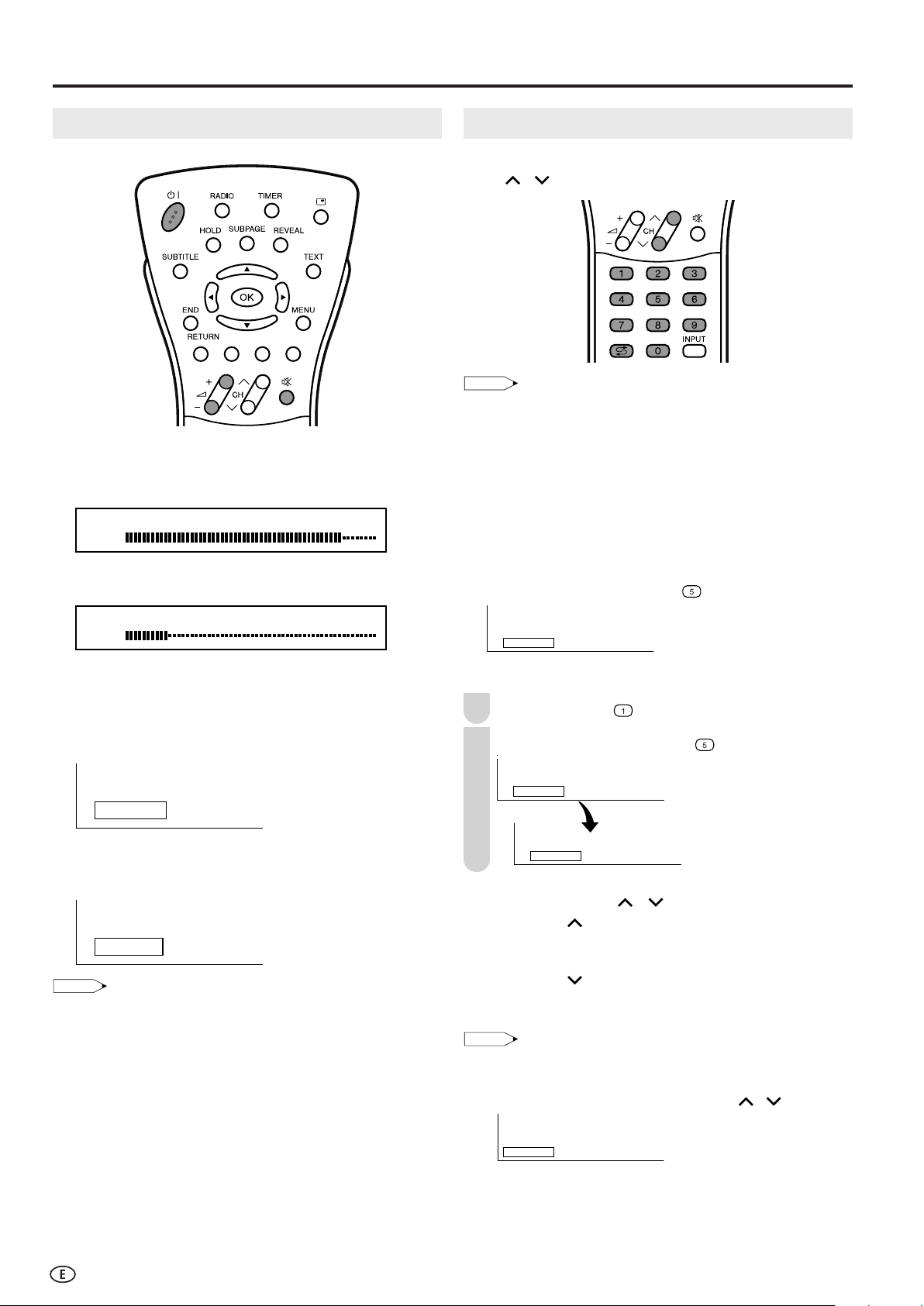
Operación básica (Continuación)
NOTA
5
15
1
NOTA
1
●
Volumen
50
Volumen
10
Sin sonido
Sonido
NOTA
Volumen de sonido
Para ajustar el volumen
● Presione i (+) para aumentar el volumen del sonido.
• El indicador de barra se desplaza hacia la derecha.
● Presione i (–) para disminuir el volumen del sonido.
• El indicador de barra se desplaza hacia la izquierda.
Cambiando los canales
Puede seleccionar canales utilizando Selección de Canales
o CH ( )/( ).
• Para manejar el número, cada vez mayor, de canales disponibles,
este aparato de TV con pantalla LCD le permite seleccionar hasta
160 canales (0 a 159) de TV y hasta 40 emisoras (0 a 39) de
radio FM.
■ Utilización de Selección de Canales
Cuando seleccione el canal utilizando Selección de Canales,
termine de introducir el número del canal manteniendo
presionado el botón del último digito durante un momento.
Para seleccionar un canal de 1 dígito (ej. el canal 5)
● Mantenga presionado el botón .
Para silenciar el sonido
● Presione
ee
e (Silenciamiento) para suprimir
ee
temporariamente el sonido.
• Se visualiza “Sin sonido”.
● Presione de nuevo
ee
e (Silenciamiento) para desactivar la
ee
función de silenciamiento.
• Se visualiza “Sonido”.
• Cuando se presiona i (+)/(–) en el modo de silenciamiento, el
sonido se activa y se visualiza el indicador de volumen.
• La función de silenciamiento se cancela cuando se presiona
BB
B.
BB
Para seleccionar un canal de 2/3 dígitos (ej. el canal 15)
Presione el botón
1
Mantenga presionado el botón
2
■ Utilización de CH ( )/( )
● Presione CH ( ) para cambiar los canales en el siguiente
orden:
1 → 2 → 3 → . . . → 158 → 159 → 0 → 1 → 2 → 3 → . . .
● Presione CH ( ) para cambiar los canales en el siguiente
orden:
3 → 2 → 1 → 0 → 159 → 158 → . . . → 3 → 2 → 1 → . . .
• El canal “0” está preparado para la salida RF de la
videograbadora.
• Los canales no establecidos con “Búsqueda automática” o “Inst.”
se ignoran y por ello no aparecen al usar CH ( )/( ).
.
.
12
AA
■ Utilización de
● Presione
AA
A para cambiar del canal actualmente
AA
A
(Retroceso)
AA
sintonizado al canal sintonizado previamente.
● Presione de nuevo
AA
A para volver al canal actualmente
AA
sintonizado.

Contraste [ 5
]
Brillo [ ]-]-
Color [ ]-]-
Tono [ ]]
Nitidez [
Contraste [ 5
]
Brillo [ ]-]-
Color [ ]-]-
Tono [ ]]
Nitidez [
Seleccionando los ítemes de menú
NOTA
Los menús pueden usarse para ajustar los variados ajustes
de su aparato de TV con pantalla LCD. Seleccione el ítem
de menú deseado mediante el uso de los pasos siguientes.
Vea la siguiente página para la pantalla de cada menú.
• Las opciones mostradas difieren en función de las condiciones de
ajuste, por ejemplo el modo de entrada.
• La opción seleccionada aparece en color naranja.
• Los ajustes hechos más recientemente se mantendrán en la
memoria.
Operación básica (Continuación)
■ Usando el mando a distancia
1 1
Presione MENU para visualizar la pantalla de menú.
2
Presione \/| para seleccionar el ítem de menú
deseado.
• El cursor se mueve hacia la izquierda o derecha.
• El cursor indica el ítem de menú seleccionado.
3
Presione '/" para seleccionar el ítem deseado, y
presione \/| para ajustar el ítem seleccionado.
• Para algunas opciones (ej. “Avanzado” en la pantalla del
menú de Imagen o Sonido), presione OK para visualizar la
pantalla de ajustes.
Menú[Imagen
Imagen Sonido Inst. Varios
Contraste [ 5
Brillo [
Color [
Tono [
Nitidez [
Avanzado
Reiniciar
Presione MENU para retornar a la pantalla previa o
4
END para retornar a la pantalla normal.
]
]
0
0
0
0
0
+
+
]- +
■ Usando el panel de control de la unidad principal
ii
i (–)/(+)
ii
(Volumen)
CH ( )/( ) (Canal)
Presione MENU para visualizar la pantalla de menú.
Presione i (–)/(+) para seleccionar el ítem de menú
2
deseado.
• El cursor se mueve hacia la izquierda o derecha.
• El cursor indica el ítem de menú seleccionado.
Presione CH ( )/( ) para seleccionar el ítem
3
deseado, y presione i (–)/(+) para ajustar el ítem
seleccionado.
• Para algunas opciones (ej. “Avanzado” en la pantalla del
menú de Imagen o Sonido), presione INPUT para visualizar
la pantalla de ajustes.
Menú[Imagen
Imagen Sonido Inst. Varios
Contraste [ 5
Brillo [
Color [
Tono [
Nitidez [
Avanzado
Reiniciar
4
Presione MENU para retornar a la pantalla previa.
• Cada vez que MENU es presionado, retornará a las
pantallas previas.
]
0
0
0
0
0
INPUT (Entrada)
MENU (Menú)
]
+
+
]- +
13
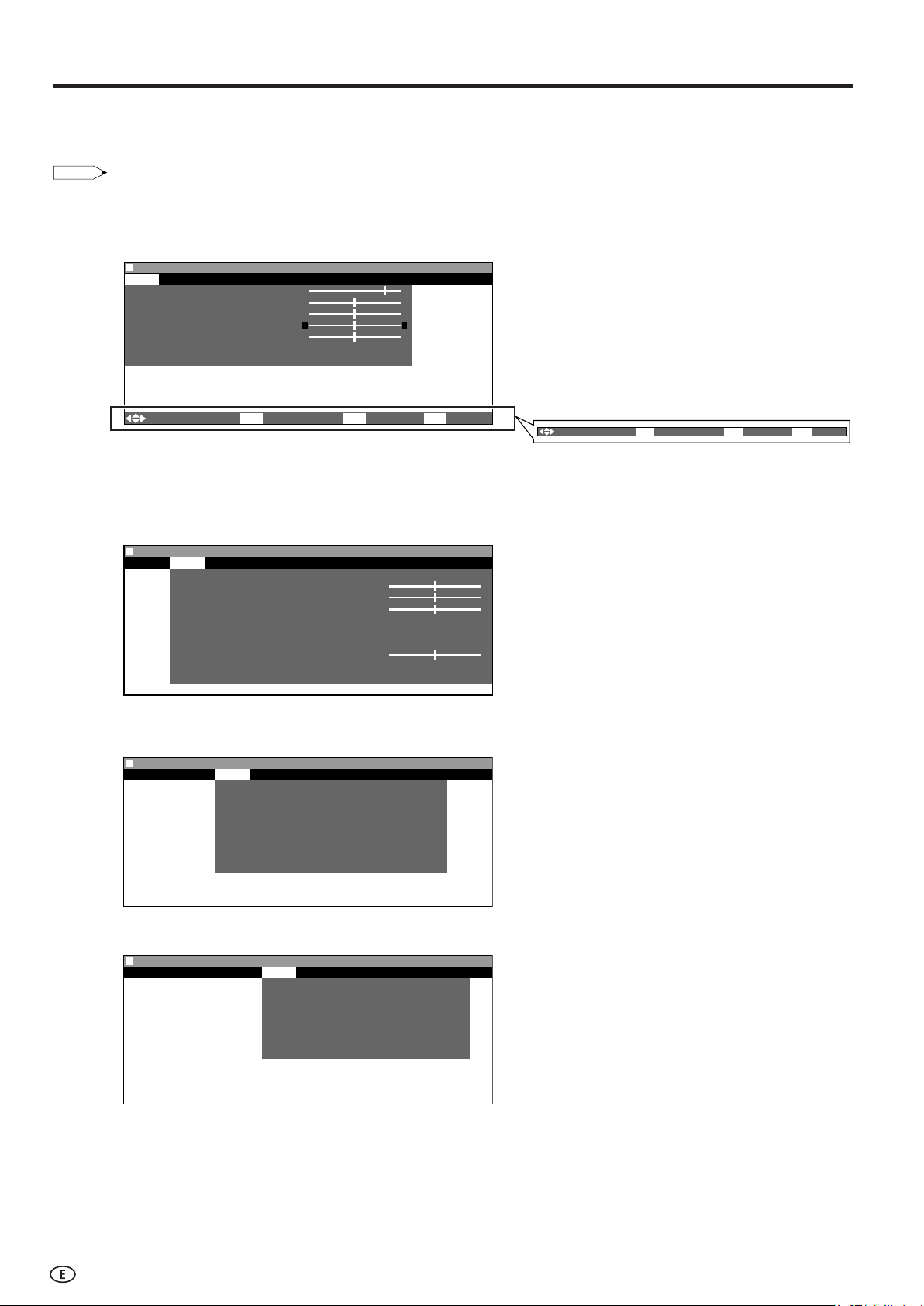
Operación básica (Continuación)
NOTA
0
0
0
0
0
Menú[Sonido
]
Imagen Sonido Inst. Varios
Son. a travé s[TV]
Agudos [ ]- +
Graves [ ]- +
Vol. auricul.[ 3 ]
Son. altavoces
Son. auriculares
Son. salida AV
Balance [ ]- +
Avanzado
Reiniciar
::
Seleccionar
OK:
Introducir MENU:Atrás END:Salir
::
Seleccionar
OK:
Introducir MENU:Atrás END:Salir
Menú[Imagen
]
Contraste [ 5Contraste [ 5 ] ]
Brillo [ Brillo [ ]-]- +
Color [ Color [ ]-]- +
Tono [ Tono [ ]]
Nitidez [ Nitidez [ ]- +
Avanzado
Reiniciar
Imagen Sonido Inst. Varios
0
0
0
0
0
■ Pantallas de ajuste del menú
Si desea más información sobre las opciones de cada menú, consulte el número de página indicado a continuación.
• Las ilustraciones de las visualizaciones de la pantalla de este manual tienen la finalidad de servir de explicación, y pueden ser un
poco diferentes de las operaciones reales.
• Dependiendo de los ajustes, como el modo de entrada, puede no ser posible ajustar algunas opciones. En estos casos, el mensaje de
alerta aparece en la pantalla de ajustes del menú.
Imagen
Contraste ........................................................ 15
Brillo ................................................................ 15
Color ............................................................... 15
Tono ................................................................ 15
Nitidez ............................................................. 15
Avanzado .................................................. 15, 16
Reiniciar .......................................................... 15
Esta barra es una guía de funcionamiento del
mando a distancia. La barra cambia de acuerdo
con la pantalla de ajustes de cada menú.
Página
Sonido
Inst.
Varios
Menú[Inst.
Imagen Sonido Inst. Varios
Programas-TV
Programas-Radio FM
Primera instalació n
Rotar
Conexiones AV
Ajuste de reloj
Ajuste PC
Idioma
Menú[Varios
Imagen Sonido Inst. Varios
Modo panorá mico
Retroiluminació n
Funciones de reloj
Auto apagado
Sobreimp. pantalla
Bloqueo para niñ os
Gestió n alimenta.
]
]
Página
Son. a través .................................................. 17
Agudos ............................................................ 17
Graves ............................................................ 17
Vol. auricul. ..................................................... 17
Son. altavoces ................................................ 17
Son. auriculares.............................................. 17
Son. salida AV ................................................ 17
Balance ........................................................... 17
Avanzado ........................................................ 18
Reiniciar .......................................................... 17
Página
Programas-TV .......................................... 19–21
Programas-Radio FM ............................... 22–24
Primera instalación ......................................... 7
Rotar ............................................................... 25
Conexiones AV ......................................... 25, 26
Ajuste de reloj ................................................. 27
Ajuste PC (para el modo PC) ........................ 36
Idioma ............................................................. 27
Página
Modo panorámico ........................................... 28
Retroiluminación ............................................. 28
Funciones de reloj .......................................... 29
Auto apagado ................................................. 28
Sobreimp. pantalla ......................................... 29
Bloqueo para niños .................................. 30, 31
Gestión alimenta. (para el modo PC) ............ 37
14
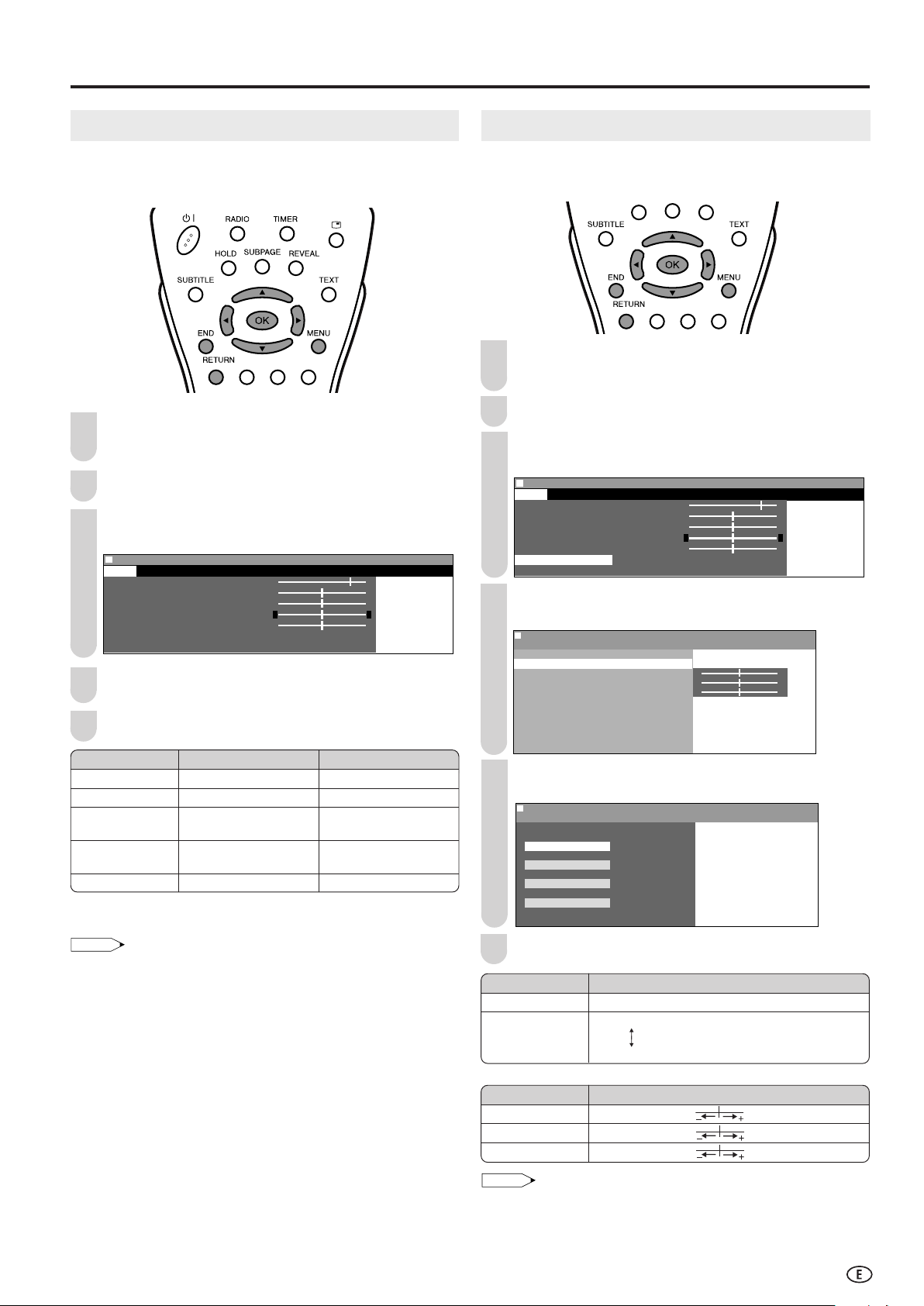
Menú[Imagen
]
Contraste [ 5Contraste [ 5 ] ]
Brillo [ Brillo [ ]-]- +
Color [ Color [ ]-]- +
Tono [ Tono [ ]]
Nitidez [ Nitidez [ ]- +
Avanzado
Reiniciar
Imagen Sonido Inst. Varios
0
0
0
0
0
NOTA
Contraste [ 5Contraste [ 5 ] ]
Brillo [ Brillo [ ]-]- +
Color [ Color [ ]-]- +
Tono [ Tono [ ]]
Nitidez [ Nitidez [ ]- +
Avanzado
Reiniciar
MenMenú[Imagen:Avanzado
]
Temperatura color
Temperatura color
Rojo [ ]
– +
Verde [ ]
– +
Azul [ ]
– +
Ajuste de E/P
Reducció n de ruido
Modo cine
Respuesta rá pida
Reiniciar
0
0
0
MenMenú[Imagen:Avanzado
]
Temperatura color
Seleccionar opció n
Usuario
Alta
Media
Baja
NOTA
Ajustes básicos
Ajustes de imagen
Ajuste la imagen a la medida de sus preferencias. Consulte
la siguiente tabla para ver los ítemes de ajuste.
Presione MENU para visualizar la pantalla de menú.
1
• La pantalla del menú de Imagen puede aparecer
directamente presionando el botón Rojo.
2
Presione \/| para seleccionar “Imagen”.
Presione '/" para seleccionar un ítem de ajuste
3
específico.
Temperatura del color
Ajusta la temperatura del color para ofrecer un mejor balance de blanco.
1
Presione MENU para visualizar la pantalla de menú.
• La pantalla del menú de Imagen puede aparecer
directamente presionando el botón Rojo.
2
Presione \/| para seleccionar “Imagen”.
3
Presione '/" para seleccionar “Avanzado”, y presione
OK.
Menú[Imagen:Avanzado
Imagen Sonido Inst. Varios
0
0
0
0
0
]
Presione \/| para ajustar el ítem en la posición
4
deseada.
Presione END para salir.
5
Ítem seleccionado
Contraste*
Brillo*
Color*
Tono*
Nitidez*
Para menos contraste
Para menos brillo
Para menos intensidad
del color
Los tonos de la piel
tiran a morado.
Para menos nitidez
Botón
\\
\
\\
Para más contraste
Para más brillo
Para más intensidad
del color
Los tonos de la piel
tiran a verde.
Para más nitidez
* Estas opciones no pueden ajustarse cuando se ha seleccionado el
modo PC o Radio FM como modo de entrada.
• Seleccione “Avanzado” y luego presione OK para establecer
“Tempe. Color”, “Ajuste de E/P”, “Reducción de ruido”, “Modo cine”
o “Respuesta rápida”. Vea ésta y las siguientes páginas.
• Las opciones del menú “Avanzado” (excepto el menú
“Temperatura color”) no pueden ajustarse cuando se ha
seleccionado el modo PC como modo de entrada.
• Al seleccionar el modo Radio FM, el menú “Avanzado” no puede
utilizarse.
• Al reinicializar todos los ítemes de ajuste (excepto las opciones del
menú “Avanzado”) a los valores establecidos de fábrica, haga lo
siguiente.
1 Presione '/" para seleccionar “Reiniciar”, y presione OK.
2 Presione '/" para seleccionar “Sí”, y presione OK.
Botón
||
|
||
4
Presione '/" para seleccionar “Temperatura color”, y
presione OK.
Presione '/" para seleccionar el ítem deseado, y
5
presione OK.
6
Presione END para salir.
Ítem seleccionado
Usuario
Alta
Puede ajustar el color deseado*
Blanco azulado
Media
Baja
Blanco rojizo
*Al seleccionar “Usuario”, pueden ajustarse las siguientes opciones.
Ítem seleccionado
Rojo
Verde
Azul
Botón
Rojo tenue Rojo fuerte
Verde tenue Verde fuerte
Azul tenue Azul fuerte
Descripción
\\
\ Botón
\\
||
|
||
• Al reinicializar “Rojo”, “Verde” y ”Azul” a los valores establecidos
de fábrica, haga lo siguiente.
1 Presione '/" para seleccionar “Reiniciar” en el menú
“Avanzado”, y presione OK.
2 Presione '/" para seleccionar “Sí”, y presione OK.
15
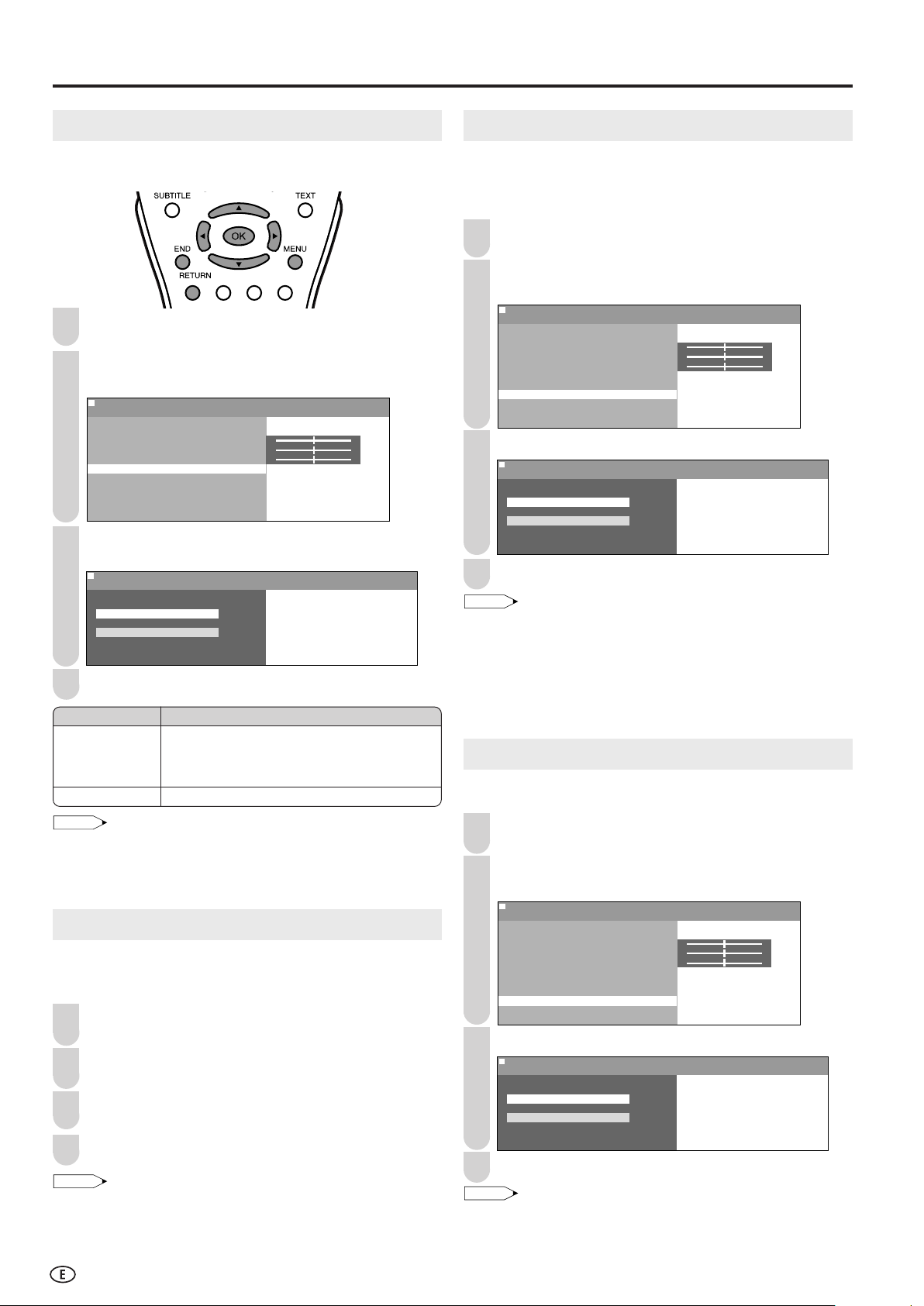
MenMenú[Imagen:Avanzado
]
Modo cine
Temperatura color
Rojo [ ]
– +
Verde [ ]
– +
Azul [ ]
– +
Ajuste de E/P
Reducció n de ruido
Modo cine
Respuesta rá pida
Reiniciar
0
0
0
NOTA
MenMenú[Imagen:Avanzado
]
Respuesta rá pida
Temperatura color
Rojo [ ]
– +
Verde [ ]
– +
Azul [ ]
– +
Ajuste de E/P
Reducció n de ruido
Modo cine
Respuesta rá pida
Reiniciar
0
0
0
NOTA
MenMenú[Imagen:Avanzado
]
Ajuste de E/P
Temperatura color
Rojo [ ]
– +
Verde [ ]
– +
Azul [ ]
– +
Ajuste de E/P
Reducció n de ruido
Modo cine
Respuesta rá pida
Reiniciar
0
0
0
MenMenú[Imagen:Avanzado
]
Ajuste de E/P
Seleccionar opció n
Entrelazado
Progresivo
NOTA
NOTA
Ajustes básicos (Continuación)
Ajuste de E/P
Ajusta la temperatura del color para ofrecer un mejor balance de blanco.
Realice los pasos 1 a 3 en Temperatura del color para
1
visualizar la pantalla “Avanzado”.
Presione '/" para seleccionar “Ajuste de E/P”, y
2
presione OK.
Presione '/" para seleccionar “Entrelazado” o
3
“Progresivo”, y presione OK.
Modo cine
Detecta automáticamente una fuente de película (codificada
originalmente a 24 fotogramas/segundo), la analiza y luego
recrea cada fotograma fijo para ofrecer una calidad de
imagen de alta definición.
1
Realice los pasos 1 a 3 en Temperatura del color para
visualizar la pantalla “Avanzado”.
Presione '/" para seleccionar “Modo cine”, y
2
presione OK.
Presione '/" para seleccionar “Activado”, y presione OK.
3
Menú[Imagen:Avanzado
Modo cine
Seleccionar opció n
Activado
Desactivado
4
Presione END para salir.
]
Presione END para salir.
4
Ítem seleccionado
Entrelazado
Utilice este ajuste cuando no pueda obtener una
Descripción
imagen clara con Progresivo. (Es especialmente
adecuado para medios con efectos especiales
como, por ejemplo, software de juegos.)
Progresivo
Normalmente deberá seleccionar este ajuste.
• “Ajuste de E/P” no puede establecerse cuando se recibe la señal
480P, 576P, 720P ó 1080I ó no se recibe ninguna señal de los
terminales COMPONENT.
•
“Ajuste de E/P” no puede ajustarse cuando se ha seleccionado el modo
PC o Radio FM como modo de entrada.
Reducción de ruido
Reducción de ruido presenta imágenes de gran calidad con
alargamiento de puntos e interferencias de color cruzado
mínimos.
1
Realice los pasos 1 a 3 en Temperatura del color para
visualizar la pantalla “Avanzado”.
Presione '/" para seleccionar “Reducción de ruido”, y
2
presione OK.
Presione '/" para seleccionar “Activado”, y presione
3
OK.
• Ponga manualmente “Modo cine” en “Activado” para detectar una
fuente de película (codificada originalmente con 24 fotogramas/
segundo) cuando la fuente introducida tenga una frecuencia
vertical de 50 Hz (ej. PAL, SECAM, etc.).
• “Mode cine” no puede establecerse cuando se recibe la señal
480P, 576P, 720P ó 1080I ó no se recibe ninguna señal de los
terminales COMPONENT.
•
“Modo cine” no puede ajustarse cuando se ha seleccionado el modo
PC o Radio FM como modo de entrada.
Respuesta rápida
Ofrece imágenes más nítidas adecuadas para las imágenes
de movimiento rápido, como en un programa de deportes.
Realice los pasos 1 a 3 en Temperatura del color para
1
visualizar la pantalla “Avanzado”.
2
Presione '/" para seleccionar “Respuesta rápida”, y
presione OK.
Presione '/" para seleccionar “Activado”, y presione OK.
3
Menú[Imagen:Avanzado
Respuesta rá pida
Seleccionar opció n
Activado
Desactivado
]
Presione END para salir.
4
• “Reducción de ruido” no puede ajustarse a “Activado” cuando se
recibe la señal 720P ó 1080I desde los terminales COMPONENT, ni
cuando “Ajuste de E/P” está ajustado a “Entrelazado”.
•
“Reducción de ruido” no puede ajustarse cuando se ha seleccionado el
modo PC o Radio FM como modo de entrada.
16
4
Presione END para salir.
• “Respuesta rápida” puede producir interferencias de imagen. Si
esto ocurre, ajuste la función a “Desactivado”.
• “Respuesta rápida” no puede ajustarse cuando se ha seleccionado
el modo PC o Radio FM como modo de entrada.
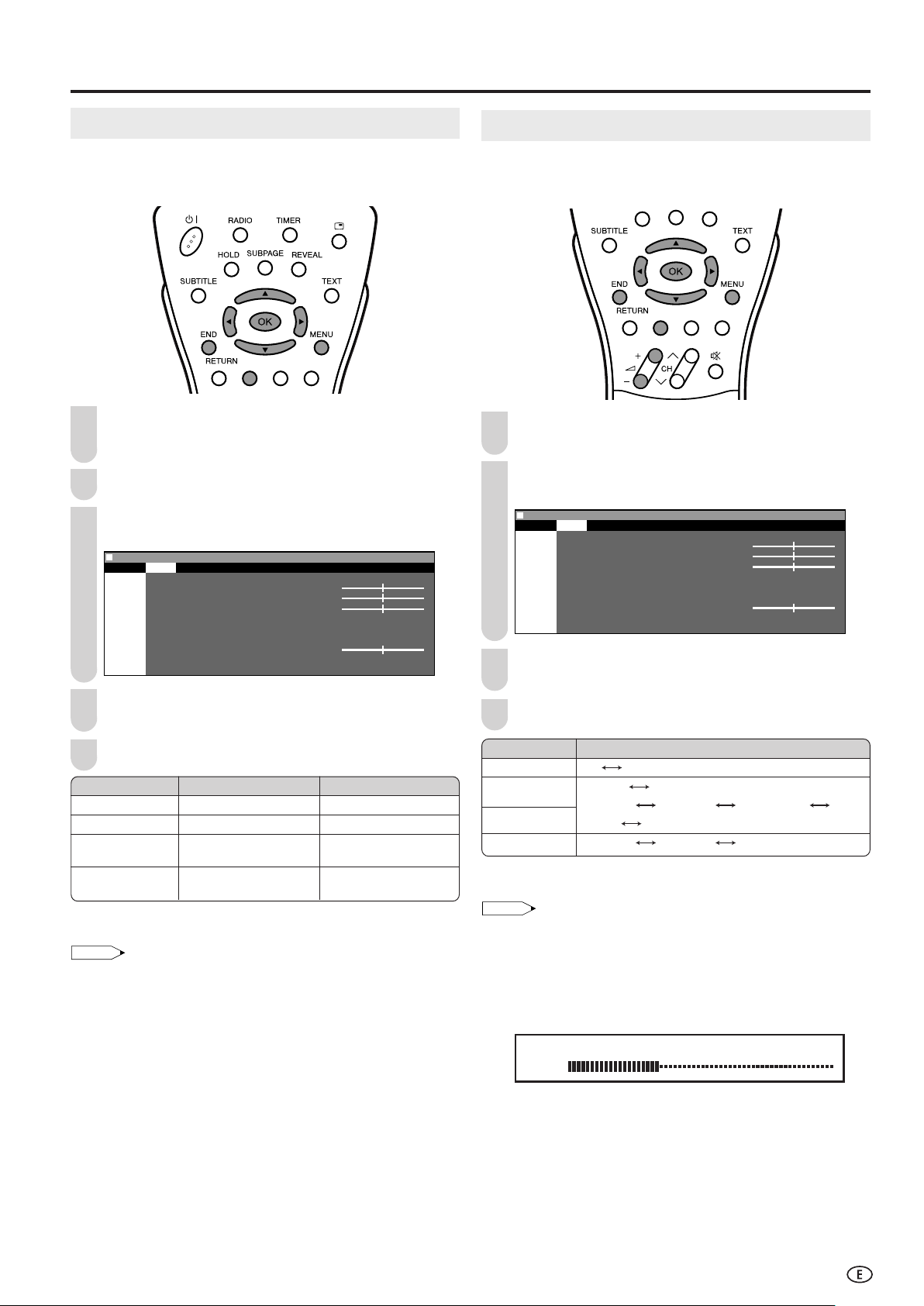
Funciones prácticas
0
0
0
0
Menú[Sonido
]
Imagen Sonido Inst. Varios
Son. a travé s[TV]
Agudos [ ]- +
Graves [ ]- +
Vol. auricul.[ 3 ]
Son. altavoces
Son. auriculares
Son. salida AV
Balance [ ]- +
Avanzado
Reiniciar
NOTA
NOTA
Ajustes del sonido
Ajuste la calidad del sonido y el volumen según sus preferencias.
Consulte la siguiente tabla para ver los ítemes de ajuste.
1
Presione MENU para visualizar la pantalla de menú.
• La pantalla del menú de Sonido puede aparecer
directamente presionando el botón Verde.
2
Presione \/| para seleccionar “Sonido”.
Presione '/" para seleccionar un ítem de ajuste
3
específico.
Ajustes del modo Sonido
Puede hacer varios ajustes en el modo Sonido.
Realice los pasos 1 y 2 en Ajustes del sonido para
1
visualizar la pantalla del menú de Sonido.
2
Presione '/" para seleccionar el ítem deseado, y
presione OK.
Menú[Sonido
Imagen Sonido Inst. Varios
Son. a travé s[TV]
Agudos [ ]- +
Graves [ ]- +
Vol. auricul.[ 3 ]
Son. altavoces
Son. auriculares
Son. salida AV
Balance [ ]- +
Avanzado
Reiniciar
]
0
0
0
0
4
Presione \/| para ajustar el ítem en la posición
deseada.
Presione END para salir.
5
Ítem seleccionado
Agudos*
Graves*
Vol. auricul.*
Balance*
* Estas opciones no pueden ajustarse cuando “Son. a través” está
ajustado a “Equipo HiFi”.
• Seleccione “Avanzado” y presione OK para ajustar “Realzar voz”,
“Expansor de son.” o “Selec. Sonido PC”. Vea la página 18.
• Al reinicializar todos los ítemes de ajuste (excepto “Son.
altavoces”, “Son. auriculares”, “Son. salida AV” y las opciones del
menú “Avanzado”) a los valores establecidos de fábrica, haga lo
siguiente.
1 Presione '/" para seleccionar “Reiniciar”, y presione OK.
2 Presione '/" para seleccionar “Sí”, y presione OK.
Para agudos débiles
Para graves débiles
Disminuye el volumen
del auricular
Aumenta el volumen
del altavoz izquierdo
Botón
\\
\
\\
||
Botón
|
||
Para agudos más fuertes
Para graves más fuertes
Aumenta el volumen
de los auriculares
Aumenta el volumen
del altavoz derecho
3
Presione '/" para seleccionar el modo de sonido, y
presione OK.
4
Presione END para salir.
Ítem seleccionado
Son. a través
Son. altavoces*
Son. auriculares*
Son. salida AV
* Estas opciones sólo están disponibles cuando está seleccionado el
modo TV o Radio FM como modo de entrada.
Para el ajuste “Son. a través”
• Cuando el ajuste “Son. a través” del menú de Sonido está
ajustado a “Equipo HiFi”, el sonido de los altavoces incorporados
se desactiva. Para salir de este modo, cambie “Son. a través” de
“Equipo HiFi” a “TV” en la pantalla del menú de Sonido.
• Presionando i (–)/(+) visualizará el indicador de volumen
mostrado a continuación. Puede ajustar el volumen pressionando
i (–)/(+).
TV Equipo HiFi
Estéreo Mono
Sonido 1 Sonido 2 Sonido 1+2 Mono
Nicam Mono, Mono
Sonido 1 Sonido 2 Sonido 1+2
*
Selección
Volumen HiFi
20
Para los ajustes “Son. altavoces” y “Son. auriculares”
• “Son. auriculares” no puede ajustarse cuando “Son. a través”
está en “Equipo HiFi”.
• Los modos de salida del sonido difieren dependiendo de si se
recibe una señal NICAM o estéreo A2. Vea la página 32.
Para el ajuste “Son. salida AV”
• Seleccione “Sonido 1” o “Sonido 2” cuando reproduzca el vídeo
desde aparatos de vídeo mono y “Sonido 1+2” cuando reproduzca
desde aparatos de vídeo estéreo.
17
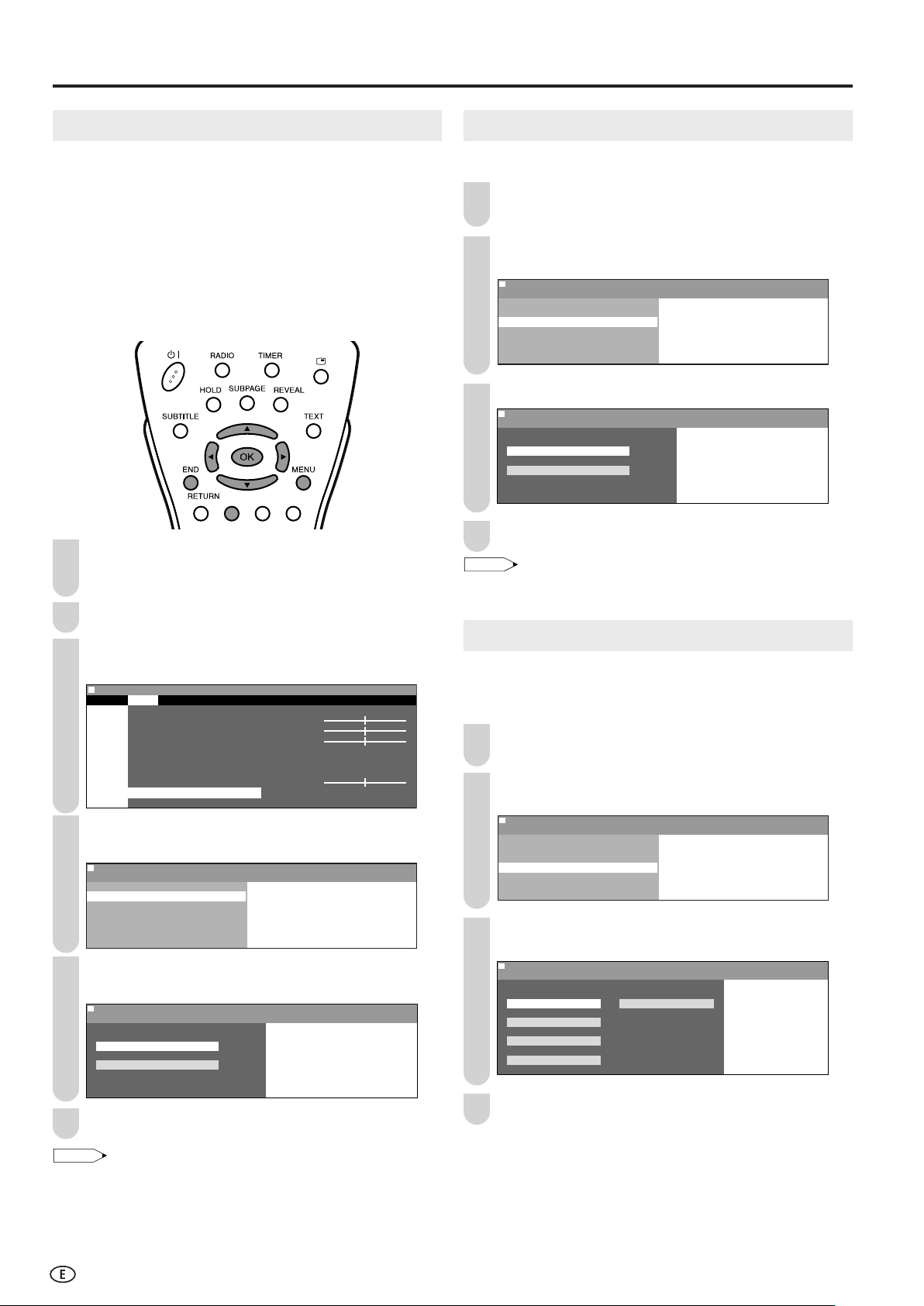
Funciones prácticas (Continuación)
Men
Men
NOTA
Men
Men
NOTA
Men
Men
Realzar voz
Micronas® VOICE, la tecnología de mejora de voz y
procesamiento de inteligibilidad de Micronas GmbH, tiene las
siguientes características:
• Aumenta la señal de voz sobre el ruido de fondo para
aumentar la inteligibilidad.
• Separa la voz del fondo y la pasa a primer plano: las voces
se acercan a quien escucha, mientras que los demás
sonidos quedan en el fondo.
• Mejora las voces difíciles de entender pero no toca las
voces claras.
Presione MENU para visualizar la pantalla de menú.
1
• La pantalla del menú de Sonido puede aparecer
directamente presionando el botón Verde.
Presione \/| para seleccionar “Sonido”.
2
3
Presione '/" para seleccionar “Avanzado”, y presione
OK.
Menú[Sonido:Avanzado
Imagen Sonido Inst. Varios
Son. a travé s[TV]
Agudos [ ]- +
Graves [ ]- +
Vol. auricul.[ 3 ]
Son. altavoces
Son. auriculares
Son. salida AV
Balance [ ]- +
Avanzado
Reiniciar
Presione '/" para seleccionar “Realzar voz”, y
4
presione OK.
Men
ú[Sonido:
Realzar voz
Realzar voz
Expansor de son.
Selec. Sonido PC
5
Presione '/" para seleccionar “Activado”, y presione
Avanzado]
OK.
Men
ú[Sonido:
Realzar voz
Seleccionar opció n
Activado
Desactivado
Avanzado]
]
0
0
0
0
Expansor de sonido
Esta opción puede aumentar la amplitud del sonido.
Realice los pasos 1 a 3 en Realzar voz para visualizar
1
la pantalla “Avanzado”.
Presione '/" para seleccionar “Expansor de son.”, y
2
presione OK.
Men
ú[Sonido:
Expansor de son.
Realzar voz
Expansor de son.
Selec. Sonido PC
Presione '/" para seleccionar “Activado”, y presione OK.
3
Men
ú[Sonido:
Expansor de son.
Seleccionar opció n
Activado
Desactivado
Presione END para salir.
4
• “Expansor de son.” no puede ajustarse cuando “Son. a través”
está en “Equipo HiFi”.
Avanzado]
Avanzado]
Selección de Sonido PC (para el modo PC)
Puede cambiar el modo de sonido mientras el aparato de TV
con pantalla LCD está conectado al PC. Asegúrese de que
está seleccionado el modo PC antes de realizar este ajuste.
Realice los pasos 1 a 3 en Realzar voz para visualizar
1
la pantalla “Avanzado”.
Presione '/" para seleccionar “Selec. Sonido PC”, y
2
presione OK.
Men
ú[Sonido:
Selec. Sonido PC
Realzar voz
Expansor de son.
Selec. Sonido PC
Presione '/"/\/| para seleccionar el modo de sonido
3
deseado, y presione OK.
Men
ú[Sonido:
Selec. Sonido PC
Seleccionar opció n
PC Radio FM
TV
AV1
AV2
Avanzado]
Avanzado]
18
6
Presione END para salir.
• “Realzar voz” no puede ajustarse cuando “Son. a través” está en
“Equipo HiFi”.
Presione END para salir.
4
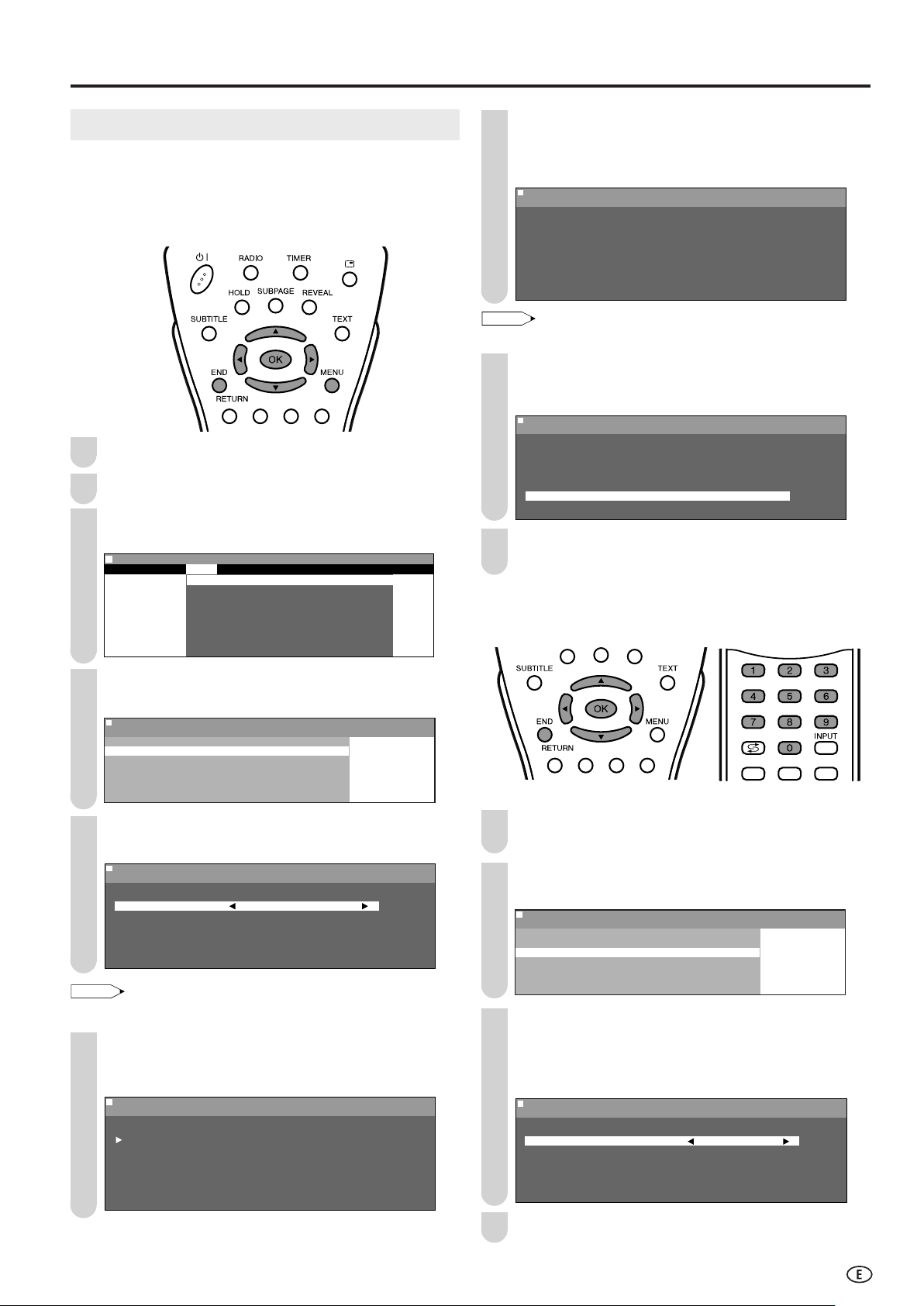
MenMenú[Inst.:Programas-TV
]
Bú squeda automá tica
759.25MHz PAL-B/G
8 E 9 16 E54
1 S 6 9 E1 17 E56
2 S 8 1 E11 18 E57
3 S1 11 E36 19
4 S11 12 E37 2
5 E 3 13 E38 21
6 E 5 14 E5 22
7 E 6 15 E53 23
0
NOTA
Men
Men
Men
Programas de TV
Menú[Inst.:Programas-TV
]
Imagen Sonido Inst. Varios
Programas-TV
Programas-Radio FM
Primera instalació n
Rotar
Conexiones AV
Ajuste de reloj
Ajuste PC
Idioma
Men
Men
NOTA
MenMenú[Inst.:Programas-TV
]
Bú squeda automá tica
8 E 9 16 E54
1 S 6 9 E1 17 E56
2 S 8 1 E11 18 E57
3 S1 11 E36 19
4 S11 12 E37 2
5 E 3 13 E38 21
6 E 5 14 E5 22
7 E 6 15 E53 23
0
[1] Búsqueda automática
Para buscar y memorizar nuevos programas de TV
después de la rutina primera puesta en servicio, realice el
procedimiento siguiente.
1
Presione MENU para visualizar la pantalla de menú.
Presione \/| para seleccionar “Inst.”.
2
Funciones prácticas (Continuación)
Presione '/"/\/| para seleccionar la posición de
7
programa desde la que se van a memorizar los
programas, y presione OK para retornar a la pantalla
de ajuste de búsqueda automática.
0
0
0
0
0
0
• Para los detalles sobre el proceso de búsqueda vea la página 7.
Presione '/" para seleccionar “Efectuar búsqueda”, y
8
presione OK para comenzar la búsqueda automática de
programas.
Men
ú[Inst.:Programas-TV
Bú squeda automá tica
Valor de ajuste
Paí s Españ a
Sistema de color PAL
Sistema de sonido B/G
Memorizar desde
Efectuar bú squeda
0
0
0
0
0
]
Presione '/" para seleccionar “Programas-TV”, y
3
presione OK.
4
Presione '/" para seleccionar “Búsqueda
automática”, y presione OK.
Men
ú[Inst.:Programas-TV
Bú squeda automá tica
B ú squeda automá tica
Ajuste manual
Ordenar
Borrar á rea de programas
Introducir/cambiar nombre
5
Presione '/" para seleccionar la opción deseada, y
]
presione \/| para validar el ajuste.
Men
ú[Inst.:Programas-TV
Bú squeda automá tica
Valor de ajuste
Paí s Españ a
Sistema de color PAL
Sistema de sonido B/G
Memorizar desde
Efectuar bú squeda
]
Se visualiza “Búsqueda finalizada.”, y presione END
9
para salir.
[2] Ajuste manual
Se pueden fijar los ajustes individuales de programas.
1
Realice los pasos 1 a 3 en [1] Búsqueda automática
para visualizar la pantalla “Programas-TV”.
Presione '/" para seleccionar “Ajuste manual”, y
2
presione OK.
Men
ú[Inst.:Programas-TV
Ajuste manual
B ú squeda automá tica
Ajuste manual
Ordenar
Borrar á rea de programas
Introducir/cambiar nombre
]
• Sólo puede cambiar “Sistema de color” y “Sistema de sonido”
cuando se ha seleccionado “Otro país” en “País”.
6
Presione '/" para seleccionar “Memorizar desde”, y
presione OK para visualizar la pantalla “Memorizar
desde”.
0
0
0
0
0
0
0
Presione '/" para seleccionar la opción deseada, y
3
presione \/| para validar el ajuste.
(Para los detalles
vea la tabla en la página siguiente.)
• También puede usar Selección de Canales para ajustar la
opción “Frecuencia”.
Men
ú[Inst.:Programas-TV
Ajuste manual
0
0
0
0
Valor de ajuste
Programa 159
Frecuencia 224.25MHz
Nombre E12
Sistema de color PAL
Sistema de sonido B/G
Omisió n Desact.
Presione END para salir.
4
]
19
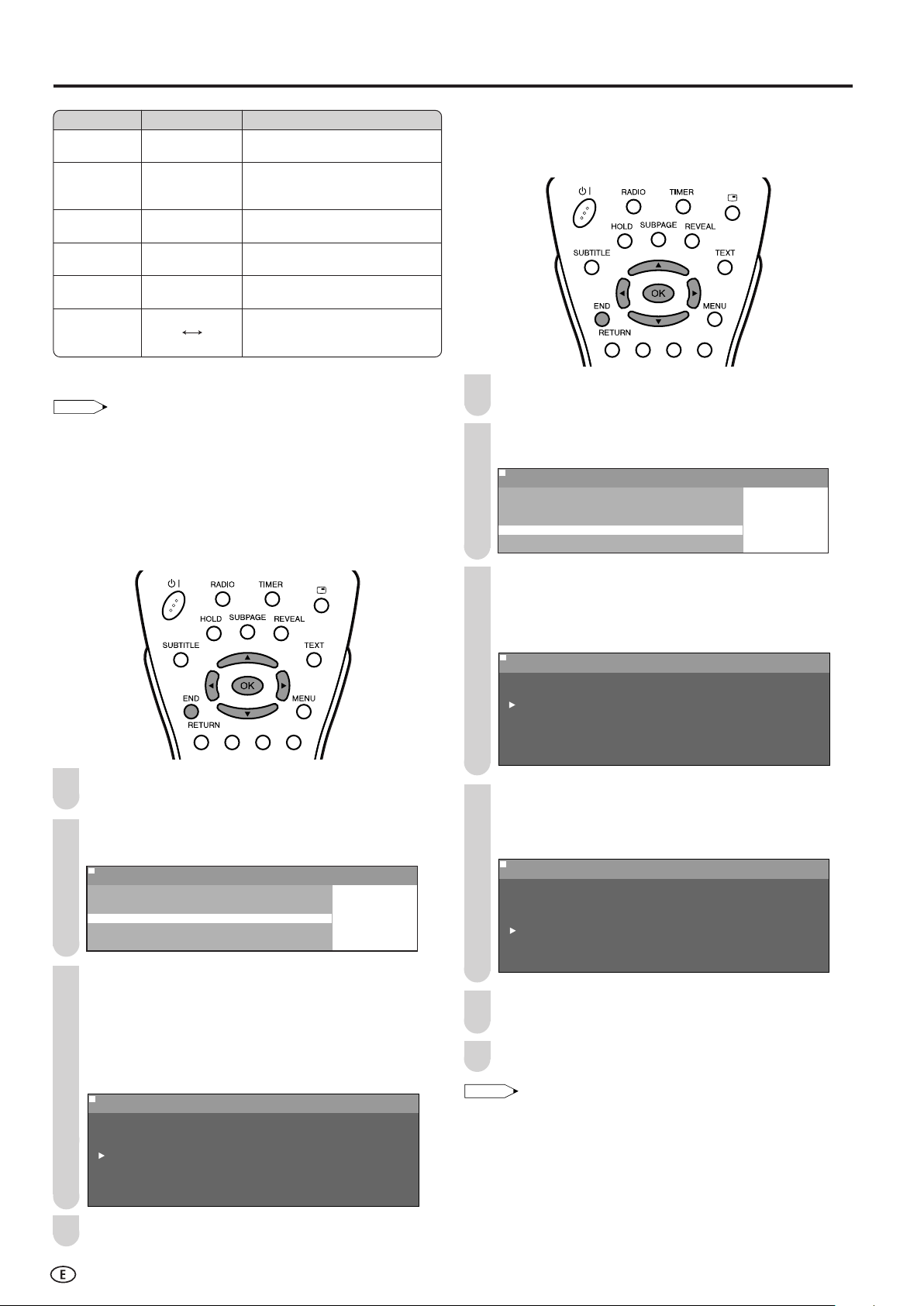
Funciones prácticas (Continuación)
NOTA
Men
0
0
0
0
0
0
0
0
0
0
0
MenMenú[Inst.:Programas-TV
]
Ordenar
8 E 9 16 E54
1 S 6 9 E1 17 E56
2 S 8 1 E11 18 E57
3 S1 11 E36 19
4 S11 12 E37 2
5 E 3 13 E38 21
6 E 5 14 E5 22
7 E 6 15 E53 23
0
Men
MenMenú[Inst.:Programas-TV
]
Borrar á rea de programas
8 E 9 16 E54
1 S 6 9 E1 17 E56
2 S 8 1 E11 18 E57
3 S1 11 E36 19
4 S11 12 E37 2
5 E 3 13 E38 21
6 E 5 14 E5 22
7 E 6 15 E53 23
0
0
0
0
0
0
0
0
0
0
0
0
Men
0
0
0
0
0
0
0
0
0
0
0
0
NOTA
Ítem seleccionado
Programa
Selección/Gama de valor
0–159
El canal cambia al canal superior o
Descripción
al canal inferior.
Frecuencia
045 – 863 (MHz)
Gamas de frecuencias que pueden
recibirse dependiendo de la norma
de TV, lugar de instalación y gama.
Nombre
A – Z, +, -, ., !, /, 0 – 9
Nombre de programa (hasta 5
caracteres).
Sistema de
Auto, PAL, SECAM
Norma de color.
color
Sistema de
sonido
Omisión
B/G, I, D/K, L, L’,
Auto*
Activ.
Nor
ma de TV.
Los canales que tienen “(•) (ROJO)”
a la izquierda están ajustados para
Desact.
saltar.
* “Auto” en “Sistema de sonido” sólo aparece cuando “Sistema de color”
se ajusta a “Auto”.
• Dependiendo de los ajustes en el sistema de color de los canales,
el cambio de canales puede ser lento. Si desea cambiar canales
más rápido, cambie “Auto” en “Sistema de color” para el sistema
de recepción actual (PAL o SECAM).
[3] Ordenar
Las posiciones de programas para los programas
individuales pueden ser cambiadas libremente.
[4] Borrar área de programas
Los programas individuales o programas en una gama
conectada pueden ser borrados.
Realice los pasos 1 a 3 en [1] Búsqueda automática
1
para visualizar la pantalla “Programas-TV”.
Presione '/" para seleccionar “Borrar área de
2
programas”, y presione OK.
Men
ú[Inst.:Programas-TV
Borrar á rea de programas
B ú squeda automá tica
Ajuste manual
Ordenar
Borrar á rea de programas
Introducir/cambiar nombre
]
Realice los pasos 1 a 3 en [1] Búsqueda automática
1
para visualizar la pantalla “Programas-TV”.
Presione '/" para seleccionar “Ordenar”, y presione
2
OK.
Men
ú[Inst.:Programas-TV
Ordenar
B ú squeda automá tica
Ajuste manual
Ordenar
Borrar á rea de programas
Introducir/cambiar nombre
Presione '/"/\/| para seleccionar el programa
3
deseado, y presione OK para clasificar.
• Cuando se presiona OK, se activa el modo Mover. Presione
'/" para mover el programa marcado actualmente a la
posición de programa deseada. Cuando se ha movido el
canal a la posición deseada, toda posición de canal
precedente/subsiguiente irá hacia arriba/abajo. Presione OK
para dejar el modo Mover.
]
Presione '/"/\/| para seleccionar el programa a ser
3
borrado, y presione OK.
• El programa seleccionado aparece en amarillo.
• Si desea borrar programas en una gama conectada,
seleccione el programa al comienzo de la gama deseada.
Si está borrando programas en una gama conectada,
4
presione '/"/\/| para seleccionar el programa al
final de la gama.
•
Los programas seleccionados aparecen en
Men
ú[Inst.:Programas-TV
Borrar á rea de programas
8 E 9 16 E54
1 S 6 9 E1 17 E56
2 S 8 1 E11 18 E57
3 S1 11 E36 19
4 S11 12 E37 2
5 E 3 13 E38 21
6 E 5 14 E5 22
7 E 6 15 E53 23
Presione OK para borrar los programas seleccionados.
5
amarillo
]
Todos los programas se mueven hacia arriba.
Presione END para salir.
6
.
20
4
Presione END para salir.
• El programa no puede borrarse cuando “Temporizador encendido”
está “Activado”. Vea la página 29 para ver el ajuste “Temporizador
encendido”.
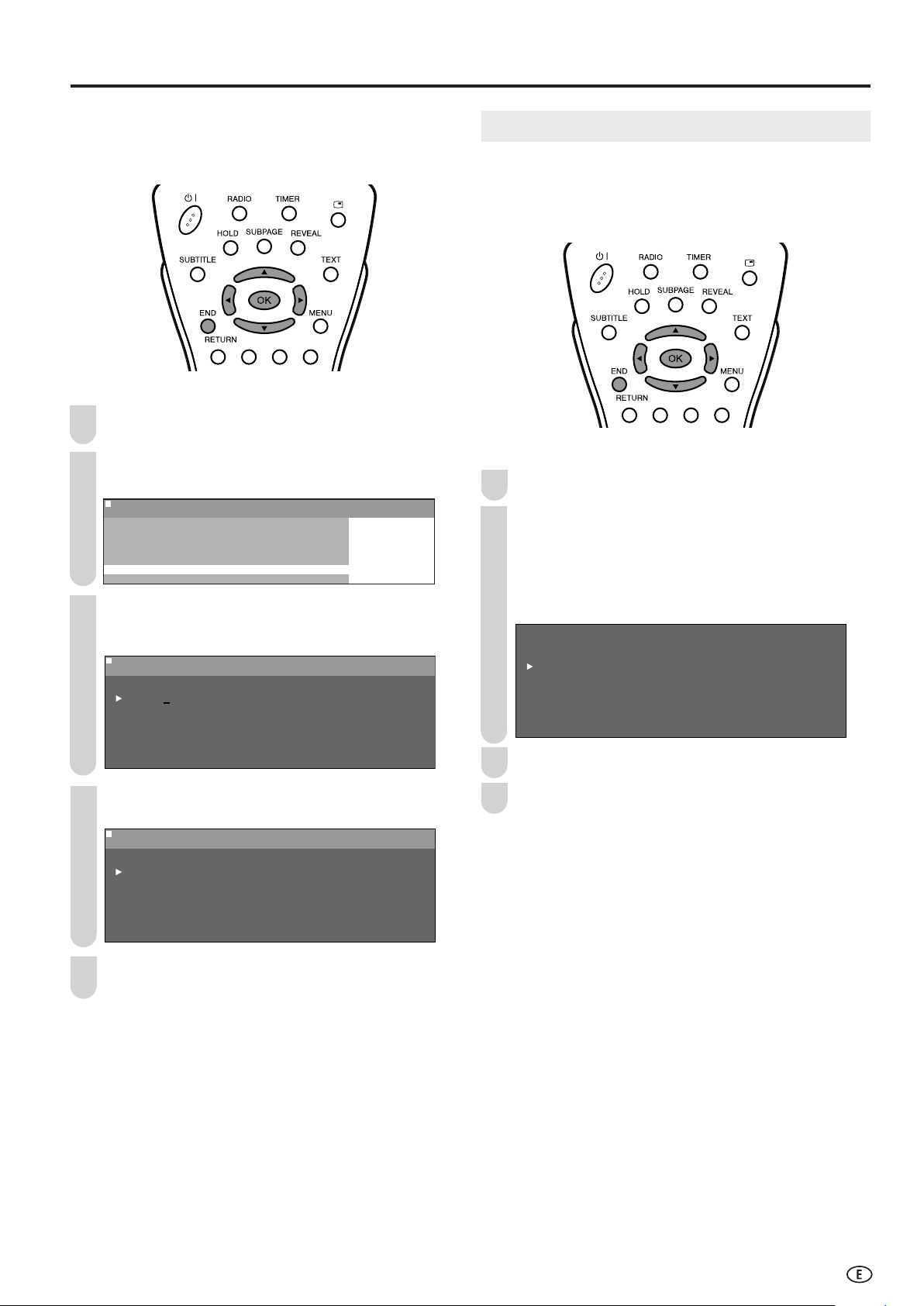
Funciones prácticas (Continuación)
Resumen programas
8 E 9 16 E54
1 S 6 9 E1 17 E56
2 S 8 1 E11 18 E57
3 S1 11 E36 19
4 S11 12 E37 2
5 E 3 13 E38 21
6 E 5 14 E5 22
7 E 6 15 E53 23
0
0
0
0
0
0
0
0
0
0
0
0
Men
Men
0
0
0
0
0
0
0
0
0
0
0
0
Men
0
0
0
0
0
0
0
0
0
0
0
[5] Introducir/cambiar nombre
El nombre de un programa individual puede ser
ingresado o cambiado.
Realice los pasos 1 a 3 en [1] Búsqueda automática
1
para visualizar la pantalla “Programas-TV”.
Presione '/" para seleccionar “Introducir/cambiar
2
nombre”, y presione OK.
Men
ú[Inst.:Programas-TV
Introducir/cambiar nombre
B ú squeda automá tica
Ajuste manual
Ordenar
Borrar á rea de programas
Introducir/cambiar nombre
Presione '/"/\/| para seleccionar el programa
3
]
deseado, y presione OK.
• El carácter en la posición de ingreso parpadea.
Men
ú[Inst.:Programas-TV
Introducir/cambiar nombre
8 E 9 16 E54
1 6 9 E1 17 E56
2 S 8 1 E11 18 E57
3 S1 11 E36 19
4 S11 12 E37 2
5 E 3 13 E38 21
6 E 5 14 E5 22
7 E 6 15 E53 23
]
Utilización de la tabla de programas de TV
La tabla de programas muestra una lista de programas que
pueden recibirse. Se encuentran ubicados en los canales 0
al 159. El programa seleccionado actualmente aparece en
naranja y los programas bloqueados aparecen en rojo.
Para seleccionar el programa deseado
Presione OK para visualizar el Resumen programas.
1
Presione '/"/\/| para seleccionar el programa
2
deseado.
• Para visualizar la lista siguiente o previa de la tabla de
programas, presione '/" cuando un cursor se encuentra
en un programa en la posición inferior derecha o superior
izquierda, o presione \/| cuando el cursor se encuentra en
un programa en la columna derecha o izquierda.
3
Presione OK para visualizar el programa seleccionado.
Presione \/| para seleccionar la posición de ingreso, y
4
presione '/" para seleccionar el carácter deseado.
Men
ú[Inst.:Programas-TV
Introducir/cambiar nombre
8 E 9 16 E54
1 SA6 9 E1 17 E56
2 S 8 1 E11 18 E57
3 S1 11 E36 19
4 S11 12 E37 2
5 E 3 13 E38 21
6 E 5 14 E5 22
7 E 6 15 E53 23
5
Presione OK para aceptar el nombre ingresado, y
presione END para salir.
Presione END para salir.
4
]
21

Funciones prácticas (Continuación)
Menú[Inst.:Programas-Radio FM
]
Imagen Sonido Inst. Varios
Programas-TV
Programas-Radio FM
Primera instalació n
Rotar
Conexiones AV
Ajuste de reloj
Ajuste PC
Idioma
Men
Men
MenMenú[Inst.:Programas-Radio FM
]
Bú squeda automá tica
8 92.5 16 96.5
1 89. 9 93. 17 97.
2 89.5 1 93.5 18 97.5
3 9 . 11 94. 19 98.
4 9 .5 12 94.5 2 98.5
5 91. 13 95. 21 99.
6 91.5 14 95.5 22 99.5
7 92. 15 96. 23 1 .
0
0
0
0
0
0
0
0
0
0
0
0
0
0
0
0
0
0
0
0
0
0
0
0
0
0
0
0
0
0
0
0
0
0
0
0
0 0
0
0
0
NOTA
Men
MenMenú[Inst.:Programas-Radio FM
]
Bú squeda automá tica
1 . MHz
8 92.5 16 96.5
1 89. 9 93. 17 97.
2 89.5 1 93.5 18 97.5
3 9 . 11 94. 19 98.
4 9 .5 12 94.5 2 98.5
5 91. 13 95. 21 99.
6 91.5 14 95.5 22 99.5
7 92. 15 96. 23 1 .
000 0
Men
Men
Programas de radio FM
[1] Búsqueda automática
Para buscar y memorizar nuevos programas de radio FM
después de la rutina primera puesta en servicio, realice el
procedimiento siguiente.
1
Presione MENU para visualizar la pantalla de menú.
2
Presione \/| para seleccionar “Inst.”.
3
Presione '/" para seleccionar “Programas-Radio FM”,
y presione OK.
Presione '/" para seleccionar “Efectuar búsqueda”, y
7
presione OK para comenzar la búsqueda automática de
programas.
Men
ú[Inst.:Programas-Radio FM
Bú squeda automá tica
Valor de ajuste
Memorizar desde
Efectuar bú squeda
• Comienza la búsqueda automática de programas de radio
FM.
0
0
0
0
0
0
0
0
0
0
0
0
0
0
Se visualiza “Búsqueda finalizada.”, y presione END
8
0
0
0
0
0
0
0
0
0
0
0
0
0
0
0
0
0
0
0
0
0
0
para salir.
[2] Ajuste manual
Se pueden fijar los ajustes individuales de programas.
]
0
0
0
0 0
4
Presione '/" para seleccionar “Búsqueda
automática”, y presione OK.
Men
ú[Inst.:Programas-Radio FM
Bú squeda automá tica
B ú squeda automá tica
Ajuste manual
Ordenar
Borrar á rea de programas
Introducir/cambiar nombre
5
Presione '/" para seleccionar “Memorizar desde”, y
presione OK para visualizar la pantalla “Memorizar
desde”.
Men
ú[Inst.:Programas-Radio FM
Bú squeda automá tica
Valor de ajuste
Memorizar desde
Efectuar bú squeda
Presione '/"/\/| para seleccionar la posición de
6
programa desde la que se van a memorizar los
programas, y presione OK para retornar a la pantalla
de ajuste de búsqueda automática.
Realice los pasos 1 a 3 en [1] Búsqueda automática
]
]
1
para visualizar la pantalla “Programas-Radio FM”.
Presione '/" para seleccionar “Ajuste manual”, y
2
presione OK.
Men
ú[Inst.:Programas-Radio FM
Ajuste manual
B ú squeda automá tica
Ajuste manual
Ordenar
Borrar á rea de programas
Introducir/cambiar nombre
Presione '/" para seleccionar la opción deseada, y
3
presione \/| para validar el ajuste.
(Para los detalles
]
vea la tabla en la página siguiente.)
• También puede usar Selección de Canales para ajustar la
opción “Frecuencia.”.
Men
ú[Inst.:Programas-Radio FM
Ajuste manual
Valor de ajuste
Programa 23
Frecuencia 1 . MHz
Nombre 1
Omisió n Desact.
Presione END para salir.
4
0
0 0 0 0
0 0
]
• Para los detalles sobre el proceso de búsqueda vea la página 7.
22
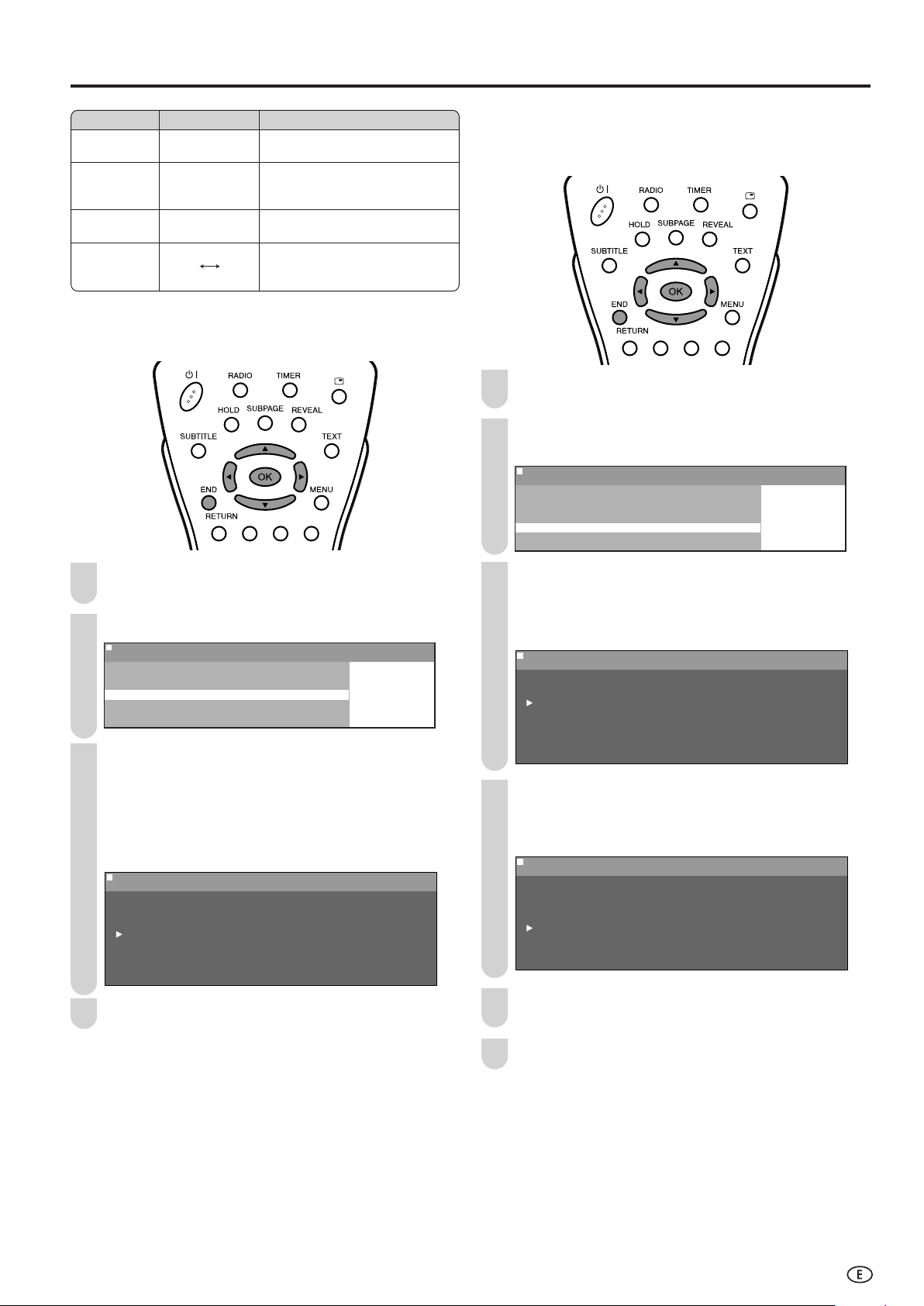
Funciones prácticas (Continuación)
MenMenú[Inst.:Programas-Radio FM
]
Ordenar
B ú squeda automá tica
Ajuste manual
Ordenar
Borrar á rea de programas
Introducir/cambiar nombre
MenMenú[Inst.:Programas-Radio FM
]
Ordenar
8 92.5 16 96.5
1 89. 9 93. 17 97.
2 89.5 1 93.5 18 97.5
3 9 . 11 94. 19 98.
4 9 .5 12 94.5 2 98.5
5 91. 13 95. 21 99.
6 91.5 14 95.5 22 99.5
7 92. 15 96. 23 1 .
0
0
0
0
0
0
0
0
0
0
0
0
0
0
0
0
0
0
0
0
0
0
0
0
0
0
0
0
0
0
0
0
0
0
0
0
0 0
0
0
0
Men
MenMenú[Inst.:Programas-Radio FM
]
Borrar á rea de programas
8 92.5 16 96.5
1 89. 9 93. 17 97.
2 89.5 1 93.5 18 97.5
3 9 . 11 94. 19 98.
4 9 .5 12 94.5 2 98.5
5 91. 13 95. 21 99.
6 91.5 14 95.5 22 99.5
7 92. 15 96. 23 1 .
0
0
0
0
0
0
0
0
0
0
0
0
0
0
0
0
0
0
0
0
0
0
0
0
0
0
0
0
0
0
0
0
0
0
0
0
0 0
0
0
0
Menú[Inst.:Programas-Radio FM
]
Borrar á rea de programas
8 92.5 16 96.5
1 89. 9 93. 17 97.
2 89.5 1 93.5 18 97.5
3 9 . 11 94. 19 98.
4 9 .5 12 94.5 2 98.5
5 91. 13 95. 21 99.
6 91.5 14 95.5 22 99.5
7 92. 15 96. 23 1 .
0
0
0
0
0
0
0
0
0
0
0
0
0
0
0
0
0
0
0
0
0
0
0
0
0
0
0
0
0
0
0
0
0
0
0
0
0 0
0
0
0
Ítem seleccionado
Programa
Selección/Gama de valor
0–39
El canal cambia al canal superior o
Descripción
al canal inferior.
Frecuencia
87,5 – 108 (MHz)
Frecuencias que pueden recibirse
dependiendo del lugar de
instalación y el alcance.
Nombre
A – Z, +, -, ., !, /, 0 – 9
Nombre de programa (hasta 5
caracteres).
Omisión
Activ.
Los canales que tienen “(•) (ROJO)”
a la izquierda están ajustados para
Desact.
saltar.
[3] Ordenar
Las posiciones de programas para los programas
individuales pueden ser cambiadas libremente.
[4] Borrar área de programas
Los programas individuales o programas en una gama
conectada pueden ser borrados.
Realice los pasos 1 a 3 en [1] Búsqueda automática
1
para visualizar la pantalla “Programas-Radio FM”.
Presione '/" para seleccionar “Borrar área de
2
programas”, y presione OK.
Men
ú[Inst.:Programas-Radio FM
Borrar á rea de programas
B ú squeda automá tica
Ajuste manual
Ordenar
Borrar á rea de programas
Introducir/cambiar nombre
]
Realice los pasos 1 a 3 en [1] Búsqueda automática
1
para visualizar la pantalla “Programas-Radio FM”.
Presione '/" para seleccionar “Ordenar”, y presione OK.
2
Presione '/"/\/| para seleccionar el programa
3
deseado, y presione OK para clasificar.
•
Cuando se presiona OK, se activa el modo Mover. Presione
'/" para mover el programa marcado actualmente a la
posición de programa deseada. Cuando se ha movido el
canal a la posición deseada, toda posición de canal
precedente/subsiguiente irá hacia arriba/abajo. Presione OK
para dejar el modo Mover.
Presione END para salir.
4
Presione '/"/\/| para seleccionar el programa a ser
3
borrado, y presione OK.
• El programa seleccionado aparece en amarillo.
• Si desea borrar programas en una gama conectada,
seleccione el programa al comienzo de la gama deseada.
Si está borrando programas en una gama conectada,
4
presione '/"/\/| para seleccionar el programa al
final de la gama.
• Los programas seleccionados aparecen en amarillo.
Presione OK para borrar los programas seleccionados.
5
Todos los programas se mueven hacia arriba.
Presione END para salir.
6
23

Funciones prácticas (Continuación)
Men
Menú[Inst.:Programas-Radio FM
]
Introducir/cambiar nombre
8 92.5 16 96.5
1 _89. 9 93. 17 97.
2 89.5 1 93.5 18 97.5
3 9 . 11 94. 19 98.
4 9 .5 12 94.5 2 98.5
5 91. 13 95. 21 99.
6 91.5 14 95.5 22 99.5
7 92. 15 96. 23 1 .
0
0
0
0
0
0
0
0
0
0
0
0
0
0
0
0
0
0
0
0
0
0
0
0
0
0
0
0
0
0
0
0
0
0
0
0 0
0
0
0
Menú[Inst.:Programas-Radio FM
]
Introducir/cambiar nombre
8 92.5 16 96.5
1 189. 9 93. 17 97.
2 89.5 1 93.5 18 97.5
3 9 . 11 94. 19 98.
4 9 .5 12 94.5 2 98.5
5 91. 13 95. 21 99.
6 91.5 14 95.5 22 99.5
7 92. 15 96. 23 1 .
0
0
0
0
0
0
0
0
0
0
0
0
0
0
0
0
0
0
0
0
0
0
0
0
0
0
0
0
0
0
0
0
0
0
0
0 0
0
0
0
Resumen programas
8 92.5 16 96.5
1 89. 9 93. 17 97.
2 89.5 1 93.5 18 97.5
3 9 . 11 94. 19
4 9 .5 12 94.5 2
5 91. 13 95. 21
6 91.5 14 95.5 22
7 92. 15 96. 23
0
0
0
0
0
0
0
0
0
0
0
0
0
0
0
0
0
0
0
0
0
0
0
0
0
0
0
0
0
0
0 0
[5] Introducir/cambiar nombre
El nombre de un programa individual puede ser
ingresado o cambiado.
Realice los pasos 1 a 3 en [1] Búsqueda automática
1
para visualizar la pantalla “Programas-Radio FM”.
2
Presione '/" para seleccionar “Introducir/cambiar
nombre”, y presione OK.
Men
ú[Inst.:Programas-Radio FM
Introducir/cambiar nombre
B ú squeda automá tica
Ajuste manual
Ordenar
Borrar á rea de programas
Introducir/cambiar nombre
3
Presione '/"/\/| para seleccionar el programa
deseado, y presione OK.
• El carácter en la posición de ingreso parpadea.
Utilización de la tabla de programas de
radio FM
La tabla de programas muestra una lista de programas que
pueden recibirse. Se encuentran ubicados en los canales 0
al 39. El programa seleccionado actualmente aparece en
amarillo.
Para seleccionar el programa deseado
]
Presione OK para visualizar el Resumen programas.
1
Presione '/"/\/| para seleccionar el programa
2
deseado.
• Para visualizar la lista siguiente o previa de la tabla de
programas, presione '/" cuando un cursor se encuentra
en un programa en la posición inferior derecha o superior
izquierda, o presione \/| cuando el cursor se encuentra en
un programa en la columna derecha o izquierda.
Presione \/| para seleccionar la posición de ingreso, y
4
presione '/" para seleccionar el carácter deseado.
Presione OK para aceptar el nombre ingresado, y
5
presione END para salir.
24
Presione OK para visualizar el programa seleccionado.
3
Presione END para salir.
4

Funciones prácticas (Continuación)
MenMenú[Inst.:Rotar
]
Seleccionar opció n
Normal
Espejo
Rotar
Inv. + Espejo
NOTA
Rotar: inv. +espejo
Rotar: normal
Rotar: espejo
Rotar: rotar
Menú[Inst.:Conexiones AV
]
Imagen Sonido Inst. Varios
Programas-TV
Programas-Radio FM
Primera instalació n
Rotar
Conexiones AV
Ajuste de reloj
Ajuste PC
Idioma
Men
Men
Rotar
Puede cambiar la orientación de la imagen.
Presione MENU para visualizar la pantalla de menú.
1
Presione \/| para seleccionar “Inst.”.
2
Presione '/" para seleccionar “Rotar”, y presione OK.
3
Menú[Inst.:Rotar
Imagen Sonido Inst. Varios
Programas-TV
Programas-Radio FM
Primera instalació n
Rotar
Conexiones AV
Ajuste de reloj
Ajuste PC
Idioma
Presione '/" para seleccionar el modo deseado, y presione OK.
4
]
Conexiones AV
Es posible ajustar manualmente varios ajustes para las
conexiones con dispositivos externos en la pantalla
“Conexiones AV”.
[1] AV1/AV2
Seleccione el tipo de señal apropiado y estándar de color
para las señales desde el equipo de vídeo conectado al
terminal AV1 ó AV2.
1
Presione MENU para visualizar la pantalla de menú.
2
Presione \/| para seleccionar “Inst.”.
Presione END para salir.
5
■ Ajustando Rotar directamente
Presione ROTATE para seleccionar el modo deseado.
•
Cada vez que presiona ROTATE, el modo cambia de la siguiente manera.
•
La pantalla Rotar desaparece automáticamente después de 4 segundos.
• “Rotar” viene ajustado a “normal” de fábrica.
• Si elige “espejo” o “rotar” también cambiará la orientación del
sonido.
[Normal]: Orientación de
imagen normal.
[Espejo]: Para visualizar las imágenes
de espejo para usos especiales.
Presione '/" para seleccionar “Conexiones AV”, y
3
presione OK.
Presione '/" para seleccionar “AV1”, “AV2 (Y/C)” o
4
“AV2 (CVBS)”, y presione OK.
Men
ú[Inst.:Conexiones AV
AV1
AV1
AV2(Y/C)
AV2(CVBS)
Para progr.
Presione '/" para seleccionar la opción deseada, y
5
presione \/| para validar el ajuste.
]
(Para los detalles
vea la tabla en la página siguiente.)
Men
ú[Inst.:Conexiones AV
AV1
Valor de ajuste
Selec. Terminal Componentes
Tipo de señ al CVBS
AFC Modo1
Sistema de color Auto
]
[Inv. +Espejo]: Para
visualizar imágenes al revés
para usos especiales.
[Rotar]: Para visualizar
imágenes giradas para
usos especiales.
Presione END para salir.
6
25

Funciones prácticas (Continuación)
NOTA
Men
Men
NOTA
MenMenú[Inst.:Conexiones AV
]
8 E 9 16 E54
1 S 6 9 E1 17 E56
2 S 8 1 E11 18 E57
3 S1 11 E36 19
4 S11 12 E37 2
5 E 3 13 E38 21
6 E 5 14 E5 22
7 E 6 15 E53 23
0
Men
Ítem seleccionado
Selec.
Terminal
Tipo de
1
señal*
AFC
Componentes,
SCART
CVBS, Y/C
Modo1, Modo2
Selección
Selección del terminal usado
para el equipo conectado.
Para seleccionar el tipo de señal
del equipo externo.
Para seleccionar los modos de
Descripción
control de frecuencia. El Modo1 es
apropiado para reproductores de
DVD o decodificadores, y Modo2
es apropiado para
videograbadoras o videocámaras.
Sistema de
2
color*
Auto, PAL,
SECAM, N358
Norma de color.
(NTSC 3,58),
N443 (NTSC
4,43), PAL-M,
PAL-N, PAL60
1
Estas opciones sólo son visibles cuando se selecciona “AV1” en el
*
ajuste “Conexiones AV”.
2
“Auto” se selecciona automáticamente en “Sistema de color” cuando
*
se selecciona “Componentes” en “Selec. Terminal”.
• Si no se visualiza la imagen (color), cambie a otro tipo de señal.
•
Dependiendo de la compatibilidad con las varias clases de equipos, la
imagen puede salir distorsionada. En este caso, seleccione el modo
“AFC” (Control de frecuencia automático) que mejorará la imagen.
• Dependiendo de los ajustes en el “Sistema de color”, el cambio
entre señales de entrada AV puede ser lento. Si desea cambiar
entre señales más rápido, cambie “Auto” en “Sistema de color”
para el sistema de recepción actual.
[2] Para progr.
• Es posible seleccionar la tensión de conmutación AV y la
señal RGB para las posiciones de programas 1 a 159.
•
Cuando se conecta una dispositivo de vídeo al terminal
AV1, es necesario ajustar el programa de decodificación.
• Después de poner un ítem o ambos en “Sí”, y cuando se introduzca
tensión de conmutación AV y señal RGB, la imagen apropiada se
recibirá para todas las posiciones de programas 1 a 159.
5
Presione '/" para seleccionar “Para decod.conect.a
AV1”, y presione OK para visualizar la pantalla de
selección de programa del decodificador.
0
0
0
0
0
0
Presione '/"/\/| para seleccionar el programa para
6
0
0
0
0
0
el decodificador, y presione OK.
• Repita el mismo procedimiento si desea especificar otros
programas del decodificador.
Presione MENU para retornar a la pantalla “Para
7
progr.”.
8
Presione '/" para seleccionar “Sonido de AV1”, y
presione \/| para seleccionar la fuente deseada.
Men
ú[Inst.:Conexiones AV
Para progr.
Valor de ajuste
Tens. de conmut.AV No
Sobreimpresió n RGB No
Para decod.conect.a AV1
Sonido de AV1 Decod
Presione END para salir.
9
]
1
Realice los pasos 1 a 3 en [1] AV1/AV2 para visualizar
la pantalla “Conexiones AV”.
Presione '/" para seleccionar “Para progr.”, y
2
presione OK.
Men
ú[Inst.:Conexiones AV
Para progr.
AV1
AV2(Y/C)
AV2(CVBS)
Para progr.
3
Presione '/" para seleccionar “Tens. de conmut.AV”
o “Sobreimpresión RGB”.
Men
ú[Inst.:Conexiones AV
Para progr.
Valor de ajuste
Tens. de conmut.AV No
Sobreimpresió n RGB No
26
Para decod.conect.a AV1
Sonido de AV1 Decod
4
Presione \/| para seleccionar “Sí” o “No”.
]
]

Funciones prácticas (Continuación)
Men
NOTA
Men
Ajuste de reloj
Las funciones de temporizador que activan la alimentación
en una hora especificada, no funcionan a menos que el reloj
haya sido ajustado. Asegúrese de ajustar primero el reloj.
Presione MENU para visualizar la pantalla de menú.
1
Presione \/| para seleccionar “Inst.”.
2
Presione '/" para seleccionar “Ajuste de reloj”, y
3
presione OK.
Menú[Inst.:Ajuste de reloj
Imagen Sonido Inst. Varios
Programas-TV
Programas-Radio FM
Primera instalació n
Rotar
Conexiones AV
Ajuste de reloj
Ajuste PC
Idioma
Presione '/" para ajustar la hora, y presione OK.
4
• Al mantener presionado '/" cambia el ajuste a alta
velocidad.
Men
ú[Inst.:Ajuste de reloj
Valor de ajuste
12: :
0
0
0
0
]
]
Idioma
El lenguaje de la visualización en pantalla puede
seleccionarse entre inglés, alemán, francés, español,
italiano, holandés, sueco y ruso.
Realice los pasos 1 y 2 en Ajuste de reloj para
1
visualizar la pantalla del menú Inst.
Presione '/" para seleccionar “Idioma”, y presione OK.
2
Menú[Inst.:Idioma
Imagen Sonido Inst. Varios
Programas-TV
Programas-Radio FM
Primera instalació n
Rotar
Conexiones AV
Ajuste de reloj
Ajuste PC
Idioma
Presione '/"/\/| para seleccionar el idioma
3
deseado, y presione OK.
Men
ú[Inst.:Idioma
Seleccionar opció n
English Italiano
Deutsch Nederlands
Franç ais Svenska
Españ ol Pycck
Presione END para salir.
4
]
]
Presione END para salir.
5
• La hora establecida se actualiza automáticamente a través de la
información horaria del Teletexto.
■ Protección de memoria
La función de reloj es mantenida durante unos 10 minutos
aun cuando el adaptador haya sido desactivado debido a un
corte de la corriente eléctrica, o cuando mueve el aparato de
TV con pantalla LCD. (Como se requieren unos 30 minutos
para cargar la alimentación de reserva, puede que no sea
posible mantener la función del reloj si el tiempo de carga es
excesivamente corto.)
27

Funciones prácticas (Continuación)
NOTA
MenMenú[Varios:Modo panorá mico
]
Seleccionar opció n
4:3
16:9
Zoom
Alargamiento
NOTA
Retroiluminación:Brillante
Retroiluminación:Media
Retroiluminación:Auto.(OPC)
Retroiluminación:Oscura
NOTA
Ajuste de retroiluminación y alimentación
Puede ajustar el brillo de la pantalla y la desconexión de la
alimentación.
Presione MENU para visualizar la pantalla de menú.
1
Presione \/| para seleccionar “Varios”.
2
Presione '/" para seleccionar el ítem deseado, y
3
presione OK.
Menú[Varios
Imagen Sonido Inst. Varios
Modo panorá mico
Retroiluminació n
Funciones de reloj
Auto apagado
Sobreimp. pantalla
Bloqueo para niñ os
Gestió n alimenta.
Presione '/" para realizar el ajuste.
4
Presione END para salir.
5
Ítem seleccionado
Retroiluminación
Ajustes de fábrica
1
[Brillante]
*
brillantez máxima
Auto apagado
(sólo en el
modo TV)
Gestión
alimenta.*
(sólo en el
[Desactivado]
Esta función
está inactiva.
[Desactivado]
2
No hay gestión
de alimentación.
modo PC)
*1El ajuste de Retroalimentación puede cambiarse con una tecla del
mando a distancia (vea a continuación).
*2Si desea más información sobre este ajuste, vea la página 37.
■ Ajustando directamente la Retroiluminación
El ajuste de la Retroiluminación puede cambiarse directamente.
]
Selección
[Media] Brillo 60% → para lugares con
bastante luz. Ahorra energía.
[Oscura]Brillo 20% → suficiente brillo
para lugares oscuros.
[Auto. (OPC)]El brillo de la pantalla
se ajusta de acuerdo
con la luz ambiental de
la habitación.
[Activado]El aparato de TV con
pantalla LCD se apaga
si no hay señales por
más de 5 minutos.
[Activado]Si no hay entradas de
señal durante 8 minutos,
la alimentación se
apaga.
Modo panorámico
Puede seleccionar el tamaño en la pantalla de la imagen del
reproductor de DVD entre los cuatro modos siguientes: “4:3”,
“16:9”, “Zoom” y “Alargamiento”.
•
El ajuste “Modo panorámico” no está disponible sólo cuando entran
señales 1080I y 720P por los terminales de entrada COMPONENT.
•
“Modo panorámico” no puede ajustarse cuando se ha seleccionado el
modo PC o Radio FM como modo de entrada.
Realice los pasos 1 y 2 en Ajuste de retroiluminación y
1
alimentación para visualizar la pantalla del menú Varios.
2
Presione '/" para seleccionar el “Modo panorámico”, y presione OK.
Menú[Varios:Modo panorá mico
Imagen Sonido Inst. Varios
Modo panorá mico
Retroiluminació n
Funciones de reloj
Auto apagado
Sobreimp. pantalla
Bloqueo para niñ os
Gestió n alimenta.
Presione '/" para seleccionar el modo deseado, y presione OK.
3
Presione END para salir.
4
Ítem seleccionado
4:3
16:9
Muestra la imagen con una relación de aspecto 4:3.
Alarga la imagen horizontalmente para mostrarla
Descripción
con una relación de aspecto de 16:9.
Zoom
Muestra la parte central de la imagen alargándola
en las direcciones horizontal y vertical.
Alargamiento
Tipo de imagen
(para una
imagen alargada
verticalmente)
Alarga la imagen horizontalmente.
4:3 16:9 Zoom
]
Alargamiento
Presione BACKLIGHT para seleccionar el modo deseado.
• Cada vez que presiona BACKLIGHT, el modo cambia de la
siguiente manera.
• La pantalla de Retroiluminación desaparece automáticamente
después de unos 4 segundos.
•
Para los detalles de cada uno de los ajustes de brillo, vea la tabla anterior.
• Cuando establezca “Auto.(OPC)”, asegúrese de que ningún objeto
obstruya el sensor OPC, porque esto podría afectar a su habilidad
para sentir la luz ambiental.
28
(para una imagen
alargada
verticalmente con
bandas en los lados
izquierdo y derecho)
(para una
imagen 4:3)
• La imagen 4:3 se deformará en la pantalla cuando “Modo
panorámico” se ajuste a “16:9”.

Funciones prácticas (Continuación)
Men
MenMenú[Varios:Funciones de reloj
]
Temporizador de apagado
Valor de ajuste
Hora Ajustar
HH:MM Desact.
HH:MM
NOTA
Menú[Varios:Sobreimp. pantalla
]
Valor de ajuste
Pos. sobreimpresió n Abajo
Tipo de sonido Sí
Hora No
Hora de alarma No
Hora de apagado No
Hora de encendido No
NOTA
Funciones de reloj
Puede ajustar “Temporizador de apagado” y “Temporizador encendido” para
apagar y encender automáticamente el aparato de TV con pantalla LCD.
Realice los pasos 1 y 2 en Ajuste de retroiluminación
1
Visualización sobre la pantalla
Para las visualizaciones en pantalla puede ajustar varios ajustes.
y alimentación para visualizar la pantalla del menú
Varios.
• La pantalla del menú de temporizador de reloj puede verse
directamente presionando TIMER.
2
Presione '/" para seleccionar “Funciones de reloj”, y presione OK.
Presione '/" para seleccionar el ítem deseado, y presione OK.
3
Men
ú[Varios:Funciones de reloj
Temporizador de apagado
Temporizador de apagado
Alarma
Temporizador encendido
Presione \/| para seleccionar la opción e introduzca el valor con
4
]
1
Realice los pasos 1 y 2 en Ajuste de retroiluminación
y alimentación para visualizar la pantalla del menú
Varios.
2
Presione '/" para seleccionar “Sobreimp. pantalla”, y
presione OK.
Menú[Varios:Sobreimp. pantalla
Imagen Sonido Inst. Varios
Modo panorá mico
Retroiluminació n
Funciones de reloj
Auto apagado
Sobreimp. pantalla
Bloqueo para niñ os
Gestió n alimenta.
Selección de Canales o '/", y realice el ajuste de “Ajustar”.
Presione '/" para seleccionar la opción deseada.
3
]
Presione END para salir.
5
Ítem seleccionado
1
Temporizador
de apagado
Alarma
Temporizador
encendido
• Al ajustar el “Temporizador encendido”, el indicador ALIMENTACIÓN/
ESPERA se ilumina en naranja mientras está en modo de espera.
• Asegúrese de ajustar el reloj con “Ajuste de reloj” de la pantalla del menú
Inst. antes de ajustar “Temporizador de apagado”, “Alarma” o “Temporizador
encendido”.
• La hora se pone/corrige automáticamente mediante las emisiones de TV
digital y teletexto cuando éstas están disponibles.
•El ajuste “Prog.” del “Temporizador encendido” cambia en el siguiente orden:
TV (0-159)* → AV1 → AV2 → Radio FM (0-39)*.
* Los programas que se ignoran no pueden seleccionarse.
• Puede activar la imagen y el sonido del dispositivo externo con la función
“Temporizador encendido”. Compruebe que el dispositivo externo se
enciende a la hora especificada.
•
Cuando no utilice el aparato de TV con pantalla LCD durante mucho tiempo,
apague la alimentación principal o ponga el “Temporizador encendido” en “Desact.”.
• Cuando se ha ajustado “Temporizador encendido” en “Activado”, el aparato
de TV con pantalla LCD se enciende cada día a la hora especificada hasta
que se cambia a “Desact.”.
• Asegúrese siempre de apagar la alimentación con el mando a distancia.
“Temporizador encendido” no se activará si se apaga la alimentación
principal con
• Puede comprobar la hora establecida en “Temporizador encendido”
presionando
• Cuando llegue la hora establecida en “Temporizador encendido” y la
alimentación esté encendida, el aparato de TV con pantalla LCD cambiará
al canal especificado. El volumen no cambia.
Valor de ingreso/Selección
HH:MM
Desact. Activado
HH:MM
Vol.
Desact. Activado
HH:MM
Prog.
(modo de entrada)
Vol.
Desact. Activado
(Interruptor) en el aparato de TV con pantalla LCD.
(Visualización de Estado).
El aparato de TV con pantalla LCD
se desactiva automáticamente a la
hora especificada todos los días.
La alarma suena en el momento
especificado y con el volumen
especificado cada día.
El aparato de TV con pantalla LCD
se enciende automáticamente cada
día a la hora especificada, con el
programa de TV o radio FM y el
modo de entrada especificados, y
con el volumen especificado.
Hora actual
Descripción
Presione \/| para realizar el ajuste.
4
Presione END para salir.
5
Ítem seleccionado
Pos.
Abajo Arriba
sobreimpresión
Tipo de
sonido
Selección
No Sí
Para seleccionar la posición de la
pantalla de visualización.
Para seleccionar si tipo de sonido
se visualiza o no, cuando se ha
Descripción
seleccionado un canal.
Hora
Hora de alarma
Hora de apagado
Hora de encendido
No Sí
No Sí
No Sí
No Sí
Para seleccionar la información
que se va a visualizar en la
pantalla de visualización.
• La visualización sobre la pantalla desaparece automáticamente
después de 30 segundos.
• Para activar la visualización en pantalla, utilice (Visualización
de Estado).
• La visualización de estado cambia cada vez que se presiona
(Visualización de Estado).
29
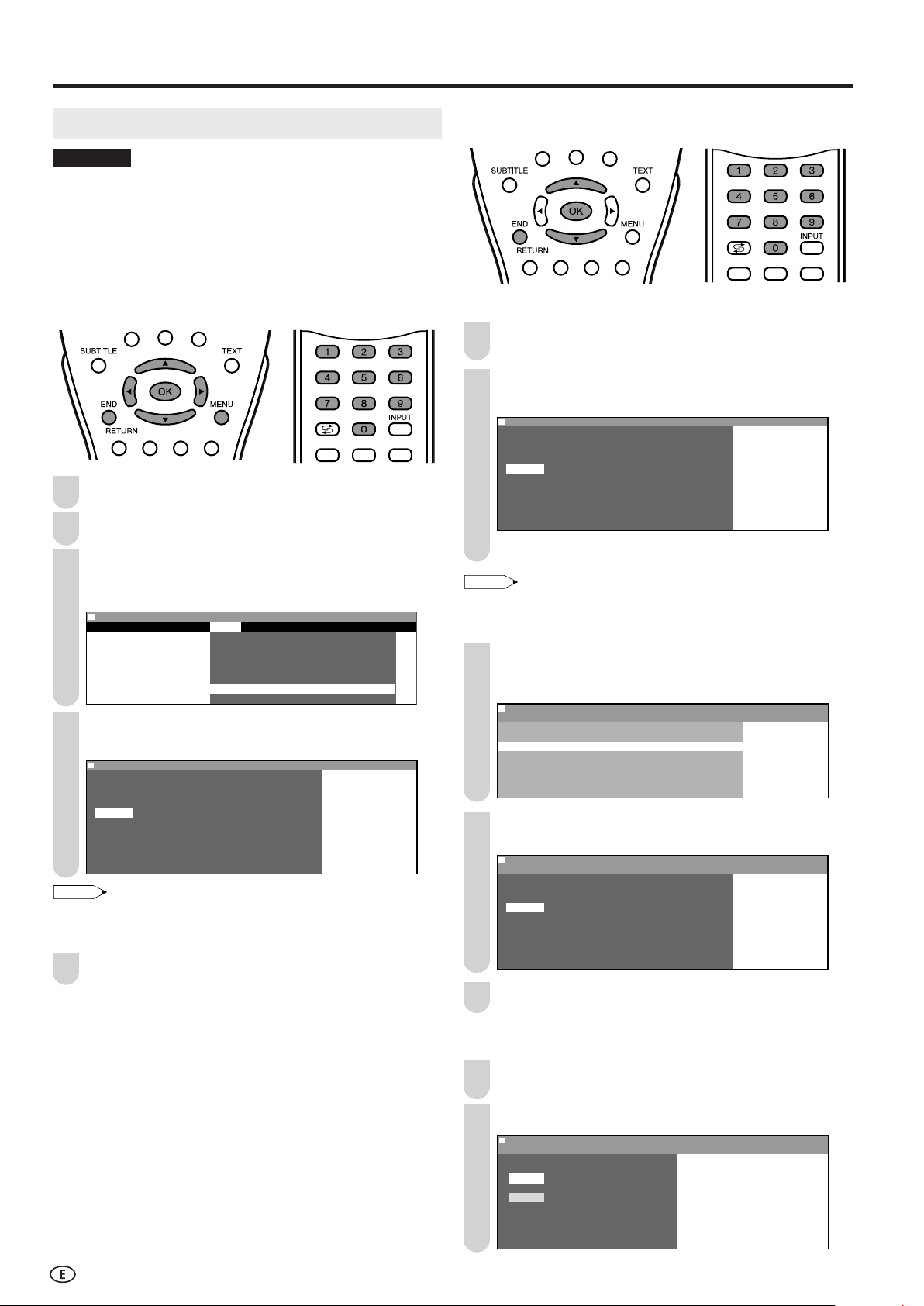
Funciones prácticas (Continuación)
NOTA
Menú[Varios:Bloqueo para niñ os
]
Imagen Sonido Inst. Varios
Modo panorá mico
Retroiluminació n
Funciones de reloj
Auto apagado
Sobreimp. pantalla
Bloqueo para niñ os
Gestió n alimenta.
NOTA
Bloqueo para niños
Importante:
• Refiérase a la página 45 para “AVISO IMPORTANTE SOBRE LA
DESACTIVACIÓN DE LA PROTECCIÓN PARA NIÑOS
AVANZADA”.
La función Bloqueo para niños bloquea la visión de cualquier
canal para el cual se ha ajustado Bloqueo para niños. Para
usar la función Bloqueo para niños, primero necesita definir
su código secreto.
[1] Definiendo un código secreto
1
Presione MENU para visualizar la pantalla de menú.
Presione \/| para seleccionar “Varios”.
2
Presione '/" para seleccionar “Bloqueo para niños”, y
3
presione OK para visualizar la pantalla de entrada de
código secreto.
[2] Cambiando/Cancelando un código secreto
Para cambiar un código secreto
Realice los pasos 1 a 3 en [1] Definiendo un código secreto
1
para visualizar la pantalla de entrada de código secreto.
2
Ingrese su código secreto de cuatro dígitos (ej. 1234)
con Selección de Canales.
Menú[Varios:Bloqueo para niñ os
Por favor, introduzca su
c ó digo secreto personal
????
• Cuando el código secreto se ingresa correctamente, aparece
la pantalla “Bloqueo para niños”.
• Los números ingresados son protegidos con los símbolos “????”.
• Si el código secreto ha sido ingresado incorrectamente, se
visualiza “¡Código secreto erróneo!”.
]
4
Ingrese el código secreto de cuatro dígitos (ej. 1234)
con Selección de Canales, y presione OK.
Menú[Varios:Bloqueo para niñ os
Por favor, establezca su
c ó digo secreto personal
1234
• Asegúrese de anotar su código secreto antes de presionar OK.
• El código secreto no será ajustado si MENU o END se presiona
antes de que el cuarto dígito haya sido ingresado.
5
Presione OK para aceptar el código secreto ingresado.
]
Presione '/" para seleccionar “Cambiar el código
3
secreto”, y presione OK.
• Se visualiza el código secreto definido actualmente.
Menú[Varios:Bloqueo para niñ os
Cambiar el có digo secreto
Para todos los programas
Para programas concretos
Cambiar el có digo secreto
Borrar el có digo secreto
Ingrese el código secreto de cuatro dígitos (ej. 5678)
4
con Selección de Canales, y presione OK.
Menú[Varios:Bloqueo para niñ os
Cambiar el có digo secreto
Por favor, introduzca su
c ó digo secreto personal
5678
5
Presione END para salir.
Para cancelar un código secreto
En el paso 3 anterior, presione '/" para seleccionar
1
“Borrar el código secreto”, y presione OK.
]
]
30
2
Presione '/" para seleccionar “Sí”, y presione OK.
Menú[Varios:Bloqueo para niñ os
Borrar el có digo secreto
Seleccionar opció n
Sí
No
]
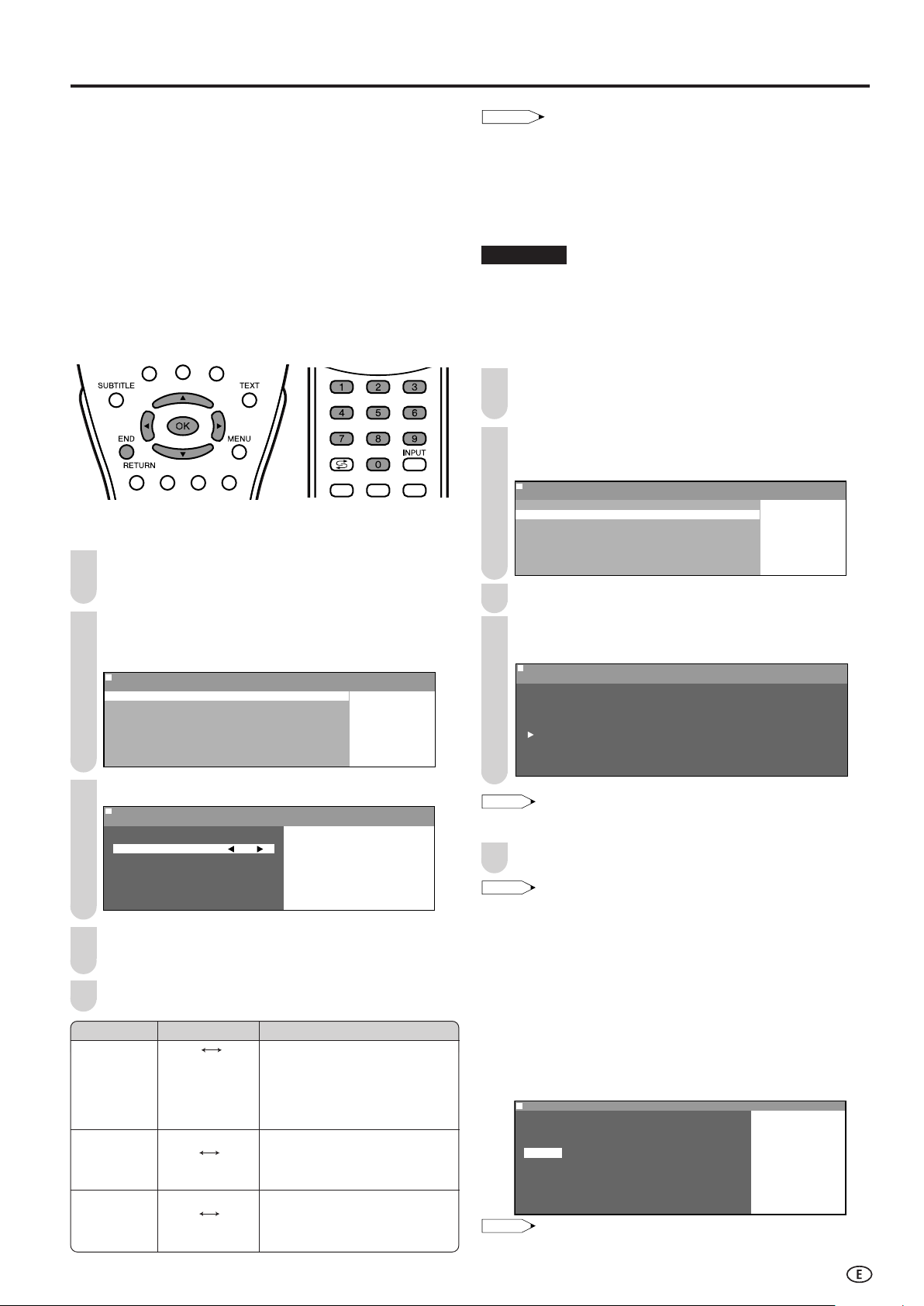
Funciones prácticas (Continuación)
NOTA
0
0
0
0
0
0
0
0
0
0
0
0
NOTA
NOTA
NOTA
[3] Ajustando Bloqueo para niños
• Existen cuatro maneras diferentes de activar un
bloqueo para niños:
1. Bloqueo para niños general para todos los
programas inmediatamente
2. Bloqueo para niños general para todos los
programas con límite de tiempo diario
3. Bloqueo para niños general para todos los
programas con un solo límite de tiempo
4. Posición de programa relacionado a Bloqueo para
niños sin límite de tiempo
• El Bloqueo para niños entra en vigor solamente
después de poner el aparato de TV con pantalla LCD
en modo de espera y volver a encenderlo después.
Para ajustar un bloqueo para niños para todos los
programas con un límite de tiempo
Realice los pasos 1 y 2 en [2] Cambiando/Cancelando
1
un código secreto para visualizar la pantalla “Bloqueo
para niños”.
Presione '/" para seleccionar “Para todos los
2
programas”, y presione OK para visualizar la pantalla
“Para todos los programas”.
Menú[Varios:Bloqueo para niñ os
Para todos los programas
Para todos los programas
Para programas concretos
Cambiar el có digo secreto
Borrar el có digo secreto
]
• Si el tiempo de reloj actual se encuentra dentro del límite de
tiempo, Bloqueo para niños se activa inmediatamente después de
que el aparato de TV con pantalla LCD se desactiva y activa de
nuevo. Por ejemplo, si la hora de reloj actual es las 9:00 y el límite
de tiempo se especifica entre las 22:00 a 14:00, el bloqueo es
efectivo desde las 9:00 hasta las 14:00.
• Cuando se establece un Bloqueo para niños para todos los
programas y con un límite de tiempo, el “Ajuste del reloj” de la
pantalla del menú Inst. no puede seleccionarse.
Advertencia:
• El temporizador toma su información de reloj de la emisión de
teletexto. La emisión de teletexto puede ser de una zona horaria
diferente y, por lo tanto, el temporizador de bloqueo de niños
puede que no se active como se espera.
Para los detalles refiérase a la página 33.
Para ajustar un bloqueo para niños para los programas
individuales sin un límite de tiempo
Realice los pasos 1 y 2 en [2] Cambiando/Cancelando
1
un código secreto para visualizar la pantalla “Bloqueo
para niños”.
Presione '/" para seleccionar “Para programas
2
concretos”, y presione OK para visualizar la pantalla
“Para programas concretos”.
Menú[Varios:Bloqueo para niñ os
Para programas concretos
Para todos los programas
Para programas concretos
Cambiar el có digo secreto
Borrar el có digo secreto
Presione '/"/\/| para seleccionar el programa deseado.
3
Presione OK para bloquear el programa.
4
]
• El programa bloqueado se visualiza en rojo.
Menú[Varios:Bloqueo para niñ os
Para programas concretos
8 E 9 16 E54
1 S 6 9 E1 17 E56
2 S 8 1 E11 18 E57
3 S1 11 E36 19
4 S11 12 E37 2
5 E 3 13 E38 21
6 E 5 14 E5 22
7 E 6 15 E53 23
]
Presione '/" para seleccionar el ítem deseado.
3
Para todos los programas
Valor de ajuste
Al instante Sí
Diario No
Ú nico No
Presione \/| para realizar el ajuste y, si es necesario,
4
introduzca dígitos con Selección de Canales.
Presione END para salir.
5
Ítem seleccionado
Al instante
Diario
Único
Menú[Varios:Bloqueo para niñ os
Selección/Valor de ingreso
No Sí
Seleccione “Sí” para activar Bloqueo para
Descripción
niños inmediatamente (después que el
aparato de TV con pantalla LCD ha sido
desactivado y activado de nuevo). Para
que la protección (bloqueo de canales)
se mantenga efectiva se selecciona “No”.
No
Ingrese la hora de inicio y finalización
para un bloqueo para niños diario. La
HH:MM-HH:MM
protección se activa todos los días a
menos que se seleccione “No”.
No
HH:MM-HH:MM
Ingrese la hora de inicio y finalización
para un bloqueo para de una sola
vez. La longitud del período de tiempo
hasta 24 horas.
]
•
Para desbloquear el programa, seleccione el programa y presione OK.
• Bloqueo para niños permanece efectiva hasta que es cancelada.
5
Presione END para salir.
•
Cuando se activa un bloqueo para niños, se visualiza “No funciona” en
“Programas-TV” y se seleccionan los ítemes de “Primera instalación”.
[4]
Cancelando temporariamente el ajuste de Bloqueo para niños
Puede ver un programa al que se le ha ajustado Bloqueo
para niños, cancelando temporariamente el ajuste de
Bloqueo para niños. Para ingresar su código secreto y
cancelar Bloqueo para niños si aparece la indicación para
hacerlo, realice el procedimiento siguiente.
Cuando aparezca la pantalla de entrada de código secreto,
introdúzcalo con Selección de Canales.
• Cuando se introduce correctamente el código secreto
aparece la pantalla normal.
Bloqueo para niñ os
Por favor, introduzca su
c ó digo secreto personal
????
• Si el código secreto ha sido ingresado incorrectamente, se
visualiza “¡Código secreto erróneo!”.
31
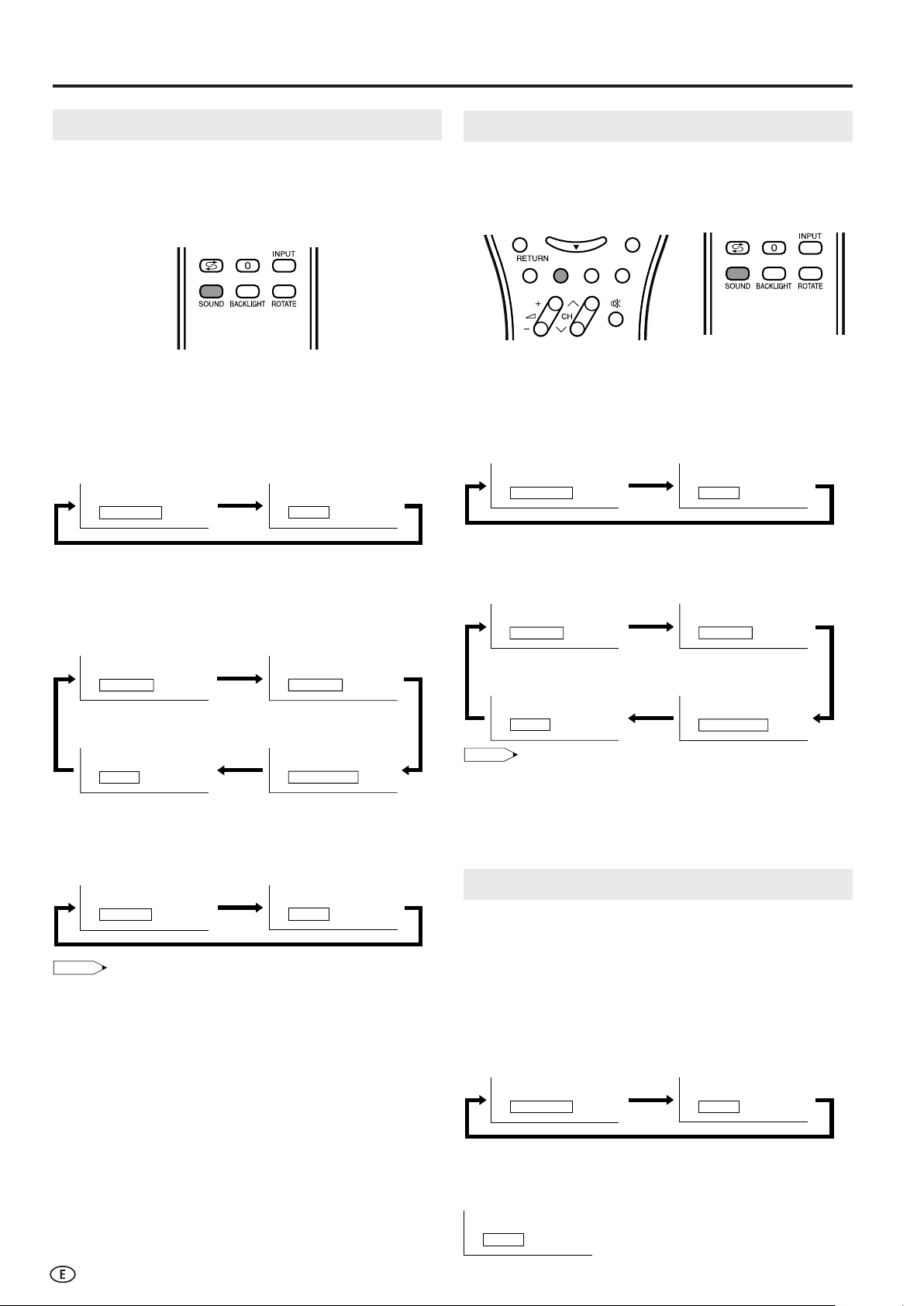
Funciones prácticas (Continuación)
Estéreo
Mono
Son. 1
Son. 2
Son. 1+2
Mono
NOTA
Estéreo
Mono
Mono
Mono
Estéreo
Son. 1
Son. 2
Son. 1+2
Mono
Mono
Nicam
NOTA
Selección de emisión NICAM
Esto permite la selección del modo de recepción cuando se
recibe una señal NICAM-I o NICAM-B/G. Para disfrutar de la
emisión NICAM, este aparato de TV con pantalla LCD recibe
emisiones bilingües, monofónicas y en estéreo del sistema
NICAM.
Estéreo
El aparato de TV con pantalla LCD está recibiendo una emisora
en estéreo.
• Cada vez que presiona SOUND, el modo cambia entre
“Estéreo” y “Mono”.
• Cuando se selecciona “Mono”, el sonido de TV se genera
monofónicamente.
Bilingüe
El aparato de TV con pantalla LCD está recibiendo un programa
bilingüe.
• Cada vez que presiona SOUND, el modo cambia de la
manera siguiente:
Selección de emisiones estéreo A2
Esto permite la selección del modo de recepción cuando se
recibe una señal estéreo A2. Para disfrutar de las emisiones
estéreo A2, este aparato de TV con pantalla LCD recibe
emisiones bilingües y estéreo del sistema estéreo A2.
Estéreo
El aparato de TV con pantalla LCD está recibiendo una emisora
en estéreo.
• Cada vez que presiona SOUND, el modo cambia entre
“Estéreo” y “Mono”.
• Cuando se selecciona “Mono”, el sonido de TV se genera
monofónicamente.
Bilingüe
El aparato de TV con pantalla LCD está recibiendo un programa bilingüe.
• Cada vez que presiona SOUND, el modo cambia de la
manera siguiente:
• Si pasan aproximadamente 3 segundos sin presionar un botón, el
ajuste de modo es finalizado automáticamente y el aparato de TV
con pantalla LCD retorna al modo normal.
•
Monofónico
El aparato de TV con pantalla LCD está recibiendo una emisora monofónica.
• Cada vez que presiona SOUND, el modo cambia entre
“Nicam” y “Mono”.
El ajuste puede seleccionarse individualmente para cada número de canal.
• También puede desactivar el modo estéreo A2 ajustando la opción
“Son. altavoces” a “Mono” en la pantalla del menú de Sonido que
aparece al presionar el botón Verde (vea la página 17).
Selección de emisión de radio FM estéreo
Esto permite seleccionar el modo de recepción cuando se recibe una
señal de radio FM estéreo. Para disfrutar de la radio FM estéreo,
este aparato de TV con pantalla LCD recibe emisiones de radio FM
• Si pasan aproximadamente 3 segundos sin presionar un botón, el
ajuste de modo es finalizado automáticamente y el aparato de TV
con pantalla LCD retorna al modo normal.
• El ajuste puede seleccionarse individualmente para cada número
de canal.
estéreo y monofónicas.
Estéreo
El aparato de TV con pantalla LCD está recibiendo una emisora en estéreo.
•
Cada vez que presiona SOUND, el modo cambia entre “Estéreo” y “Mono”.
• Cuando se selecciona “Mono”, el sonido de radio FM se
genera monofónicamente.
Monofónico
El aparato de TV con pantalla LCD está recibiendo una emisora monofónica.
• Aun si presiona SOUND, el modo no cambia.
32
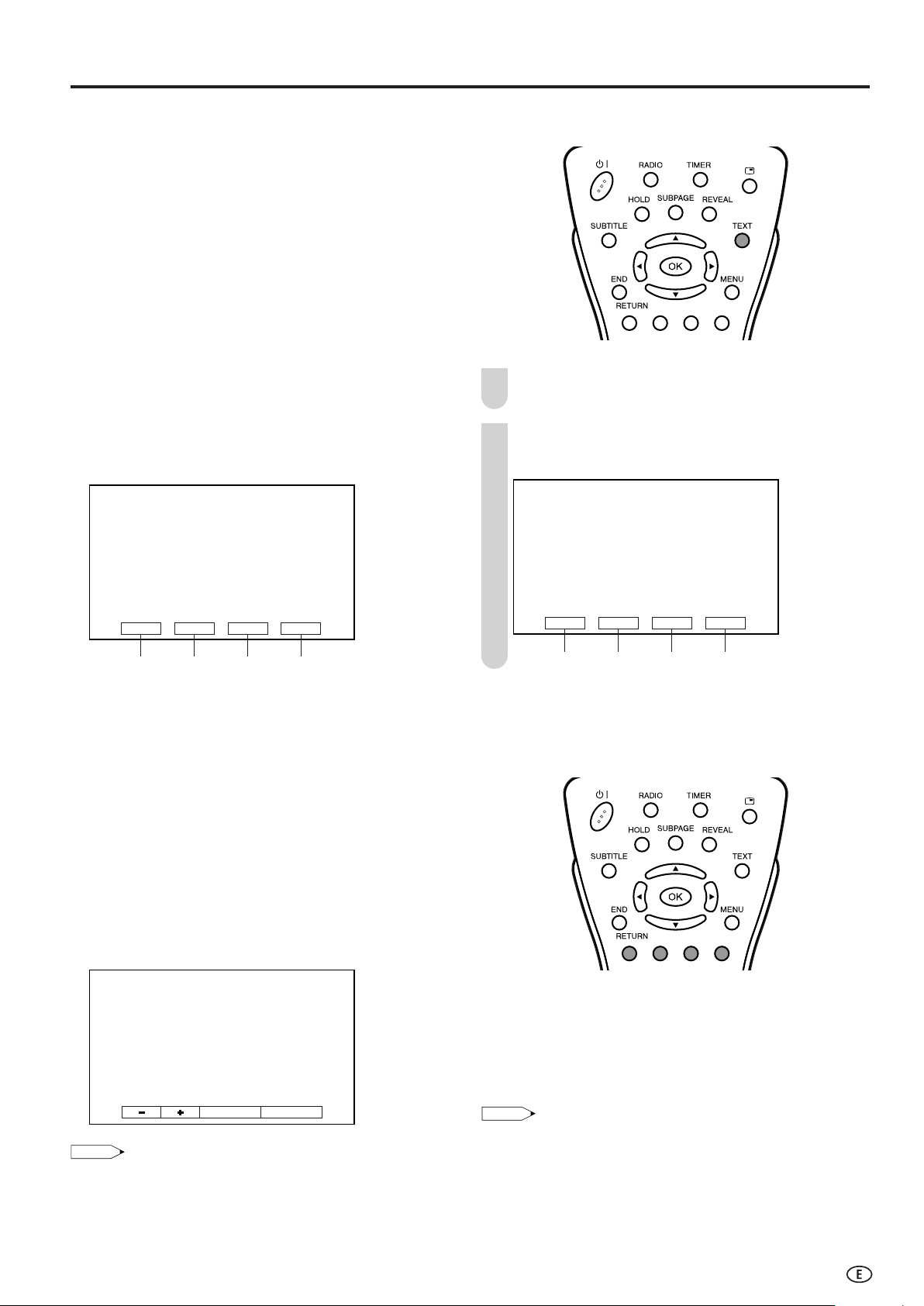
TELETEXTO
Rojo Verde Amarillo
Azul
100
NOTA
TELETEXTO
Rojo Verde Amarillo
Azul
100
TELETEXTO
100
100 200
NOTA
Teletexto
■ ¿Qué es el Teletexto?
Teletexto es un servicio de información organizado de
manera similar a una revista, que es provisto por algunas
emisoras de TV además de una emisión de televisión
regular. Su aparato de TV con pantalla LCD recibe
emisiones de señales de Teletexto desde una emisora de
TV, procesa la información y la visualiza gráficamente en
la pantalla. Noticias, información del tiempo y deportes,
precios de cambio de la bolsa, muestra previa de
programas y subtítulos cerrados para el sordo se
encuentran entre los variados servicios disponibles a
través de Teletexto.
■ Modo de Teletexto
El Teletexto se activa con TEXT en el mando a distancia y
también se cierra con el mismo. El aparato de TV con
pantalla LCD puede ser controlado en el modo de
Teletexto, ya sea directamente ingresando comandos con
el mando a distancia o indirectamente a través de la
visualización en pantalla (sistema de menú).
[1] Encendiendo y apagando el modo Teletexto
Seleccione un canal de TV que se encuentre emitiendo
1
el programa Teletexto.
Presione TEXT para visualizar la pantalla de Teletexto.
2
• Para desactivar el modo Teletexto, presione de nuevo
TEXT.
■ Instrucciones de operación en el modo de Teletexto
• El sistema FLOF para el Teletexto se transmite
actualmente en el Reino Unido.
• El sistema TOP para el Teletexto se transmite
actualmente en Alemania.
• Si se emite el Teletexto TOP, en la pantalla puede
visualizarse una línea de control o línea TOP. La línea
TOP relaciona instrucciones de operación asociadas
con todos los botones de Color, si el texto TOP se
transmite o las instrucciones de operación para
solamente Rojo y Verde si el texto TOP no está siendo
transmitido.
• Si hay páginas secundarias, una línea de control
reteniendo las instrucciones de operación para las
páginas secundarias puede visualizarse en la línea 24.
[2] Usando la línea TOP
Cuando se está emitiendo el Teletexto TOP, puede
visualizar la línea TOP, que contiene las instrucciones de
operación en la pantalla.
Utilice los botones de Color para operar la pantalla de
Teletexto.
• Presione Rojo para visualizar la página previa y Verde para
visualizar la página siguiente. Amarillo y Azul son como se indica
en la línea TOP.
Al recibir la señal como subtítulos del Teletexto con las
siguientes condiciones, la imagen no tiene color. En este
caso, cambie los ajustes o el terminal de entrada para
conseguir imagen en color.
• Al seleccionar “Y/C” en “Tipo de señal” de “AV1”
• Al conectar el terminal S-VIDEO a AV-IN2
• Mediante el uso del botón Rojo la página seleccionada
previamente aparecerá abajo de la primera página que se
mostró inmediatamente después de cambiar en el Teletexto.
Por tal motivo el botón Rojo no tendrá función directamente
después de cambiar en el Teletexto.
33
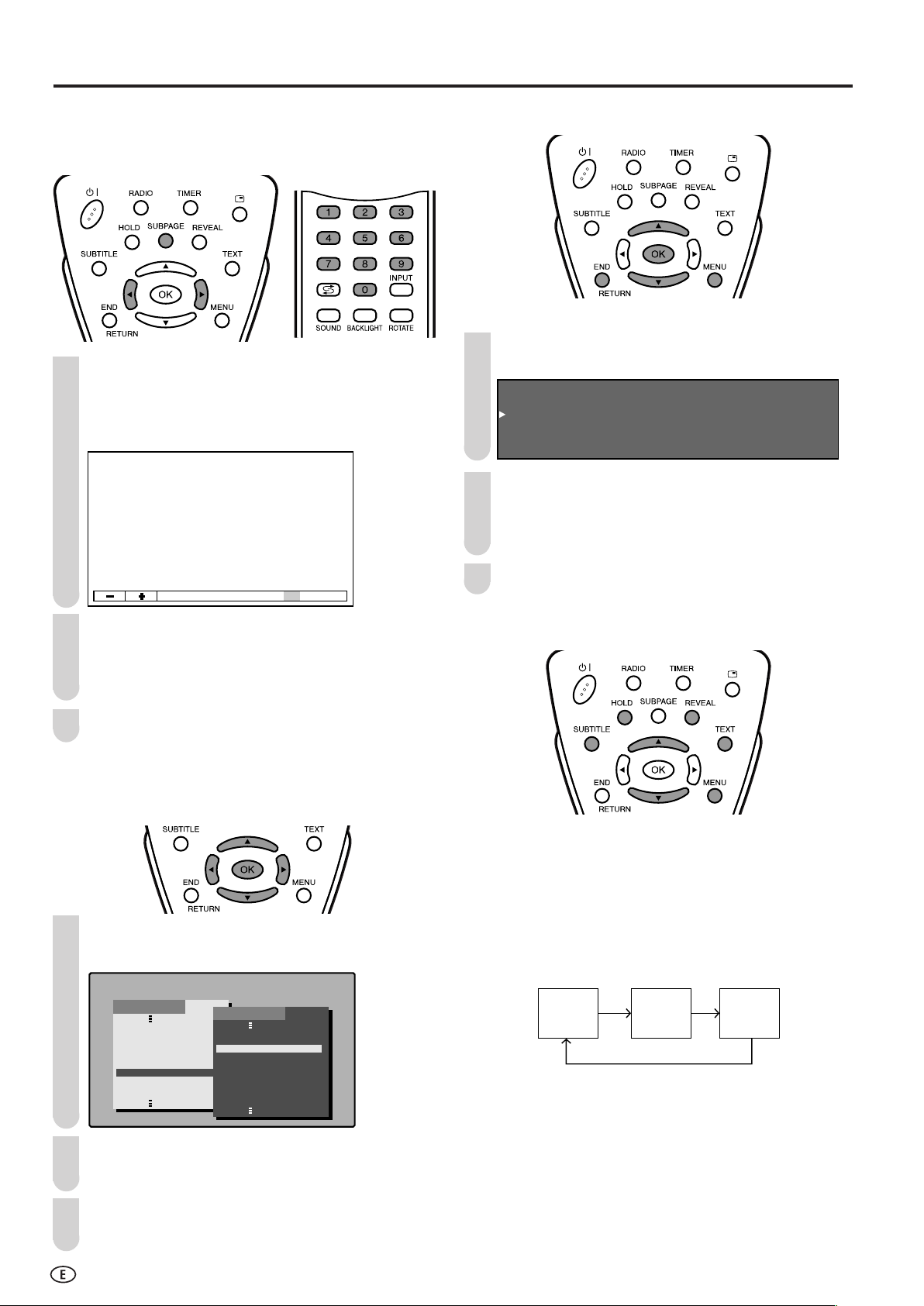
Teletexto (Continuación)
TELETEXTO
100
0002 00 01 02 03
BLOCK PAGES
TV PROGRAMMES
COLOUR BAR
WEATHER
NEWS
MOVIE
LOCAL
SPORTS
BLOCK 1
BLOCK 2
BLOCK 3
GROUP PAGES
FOOT BALL
BASKETBALL
TENNIS
SKI
JUDO
SWIM
GROUP 1
GROUP 2
GROUP 3
GROUP 4
INDEX
ABC
DEF
ABC DEF
[3] Cambiando las páginas secundarias
Si se ha seleccionado entre varias páginas secundarias, puede
visualizar una línea de control que contiene los números de
página secundaria.
1
Presione SUBPAGE.
• La línea de control con los números de página
secundaria se visualizan sobre la línea 24, y el número
de la página secundaria seleccionada actualmente se
visualiza en azul.
[5] Usando el menú de Teletexto
Para seleccionar el juego de caracteres
Durante la emisión de teletexto, presione MENU para
1
visualizar la pantalla “Juego de caracteres”.
Juego de caracteres
Europa Occidental
Europa Oriental
Turco/Griego
Cirí lico
2
Presione '/" para seleccionar el juego de caracteres
deseado.
• El color de las letras cambiará a amarillo. Al seleccionar el
juego de caracteres, presionando OK cambiará las letras al
color gris por un instante y después retornarán a amarillo.
Presione \/| para seleccionar el número de página
2
secundaria deseada.
•Se visualiza la página secundaria seleccionada.
• También puede usar Selección de Canales para
seleccionar la página secundaria deseada.
Presione SUBPAGE para desactivar la línea de control.
3
[4] Usando la tabla TOP
Cuando se está emitiendo un Teletexto TOP, puede
visualizar la tabla TOP con los datos de programa actual
si hay alguno.
Presione OK para visualizar la tabla TOP.
1
• La página de Teletexto se desactiva temporariamente.
Tabla TOP
3
Presione END para salir.
[6] Funciones prácticas para el Teletexto
● El botón HOLD en el mando a distancia puede usarse
para retener la página de Teletexto actual.
Presione el botón otra vez para cancelar el modo Hold
(mantener).
● Puede usar '/" para ampliar o reducir la página de
Teletexto actual como se muestra a continuación.
• La pantalla visualiza cada uno de los modos cada vez
que se presiona '/".
34
Presione '/" para seleccionar el ítem deseado.
2
3
•Presione \/| para seleccionar los tópicos (columna 1)
o subtópicos (columna 2) si es que existen.
Presione OK.
• Se visualiza una página asociada con el ítem
seleccionado.
● El botón SUBTITLE se puede utilizar para activar
rápidamente subtítulos.
• Presione TEXT para desactivar subtítulos.
● El botón REVEAL se puede usar para visualizar
información escondida como soluciones para adivinanzas.
Presione el botón otra vez para esconder la información.
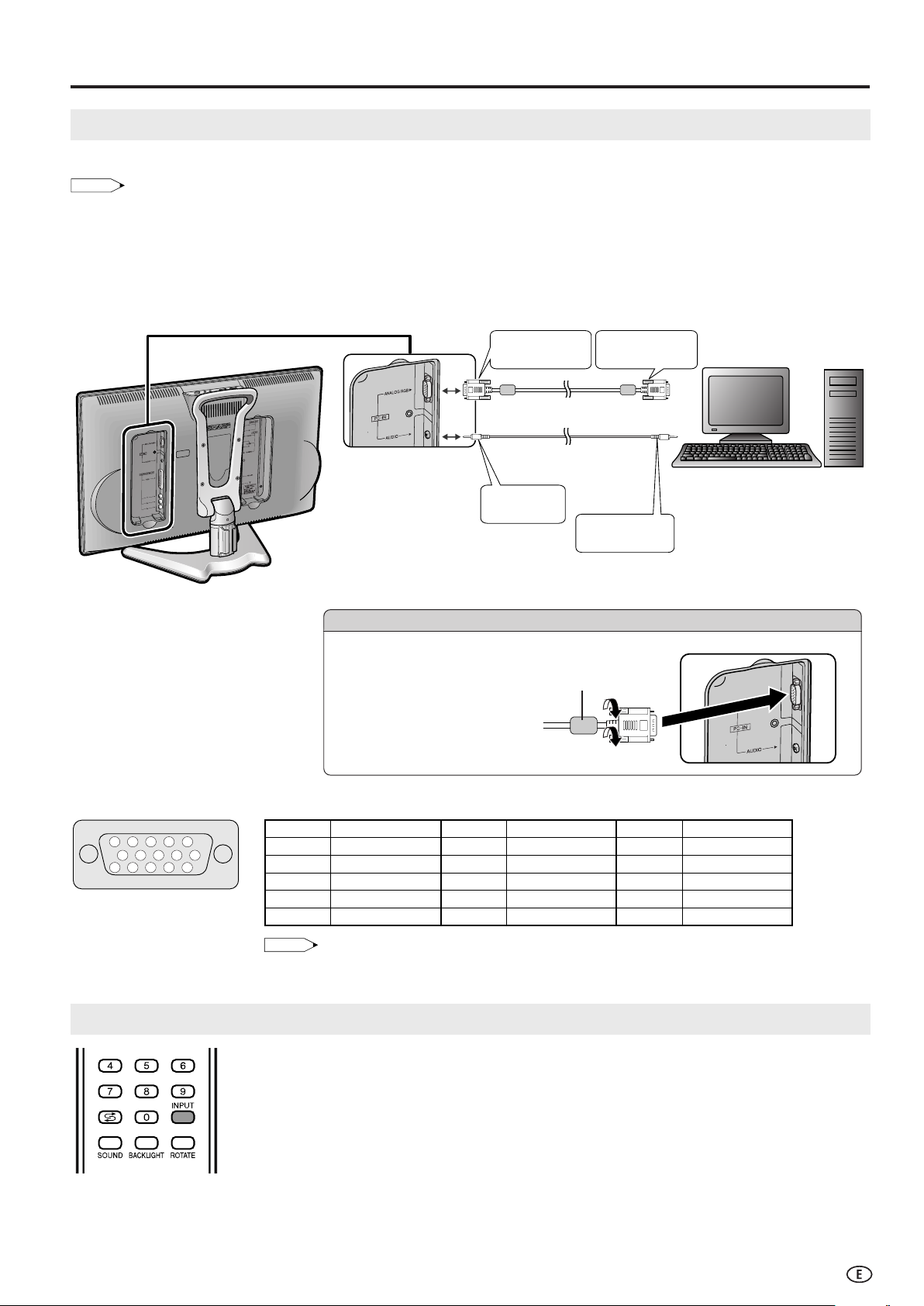
Conexión de un PC
NOTA
PC
Cable de ø3,5 mm con
miniclavija
(comercialmente disponible)
Cable RGB (suministrado)
Al terminal de
entrada de AUDIO
Al terminal de
salida de AUDIO
Al terminal de entrada
ANALOG RGB
Al terminal de salida
ANALOG RGB
15
141312
9
11
10
8
7
6
5
4 321
N.° de patilla
Nombre de señal
N.° de patilla
Nombre de señal
N.° de patilla
Nombre de señal
1 R 6 GND (tierra) q No conectada
2 G 7 GND (tierra) w SDA
3 B 8 GND (tierra) e HD
4 No conectada 9 +5V r VD
5 CSYNC 0 GND (tierra) t SCL
NOTA
Visualización de una imagen desde un PC
Utilice el terminal PC-IN para conectar un PC.
• Este aparato de TV con pantalla LCD es compatible con la norma VESA DDC 1/DDC 2B.
• No olvide leer los manuales de manejo de los dispositivos que desee conectar antes de hacer las conexiones.
• No olvide seleccionar los mismos valores para la señal de salida de un PC y para la señal de entrada del aparato de TV con
pantalla LCD antes de conectar el PC (vea las páginas 36 y 37).
• Dependiendo del PC que se esté utilizando, las imágenes pueden no aparecer sin convertir las señales de salida en salida externa.
Consulte los manuales del PC sobre la conversión de la señal en salida externa.
Conexión del cable con conector de tornillo
• Conecte el cable asegurándose
de que encaja correctamente en
el terminal. A continuación
apriete firmemente los
conectores apretando los
tornillos de ambos lados.
• No quite los núcleos de ferrita
del cable RGB.
Nombres de señal del miniconector D-sub de 15 contactos
• La patilla N.° 5 del aparato de TV con pantalla LCD no se usa para entrada de señal.
• La patilla N.° 9 no está conectada con el cable RGB suministrado.
Cómo ver una imagen desde un PC
Para ver una imagen desde un PC, haga lo siguiente.
1 Seleccione el modo PC utilizando INPUT en el mando a distancia o en el aparato de TV con pantalla
LCD. (Vea la página 11.)
2 Seleccione la señal de entrada de PC. (Vea la página 36.)
3 Seleccione el modo de entrada de sonido de PC. (Vea la página 18.)
4 Ajuste las opciones de “Sincronismo fino” si la imagen del PC no se ve con claridad. (Vea la página 36.)
Núcleo de ferrita
35
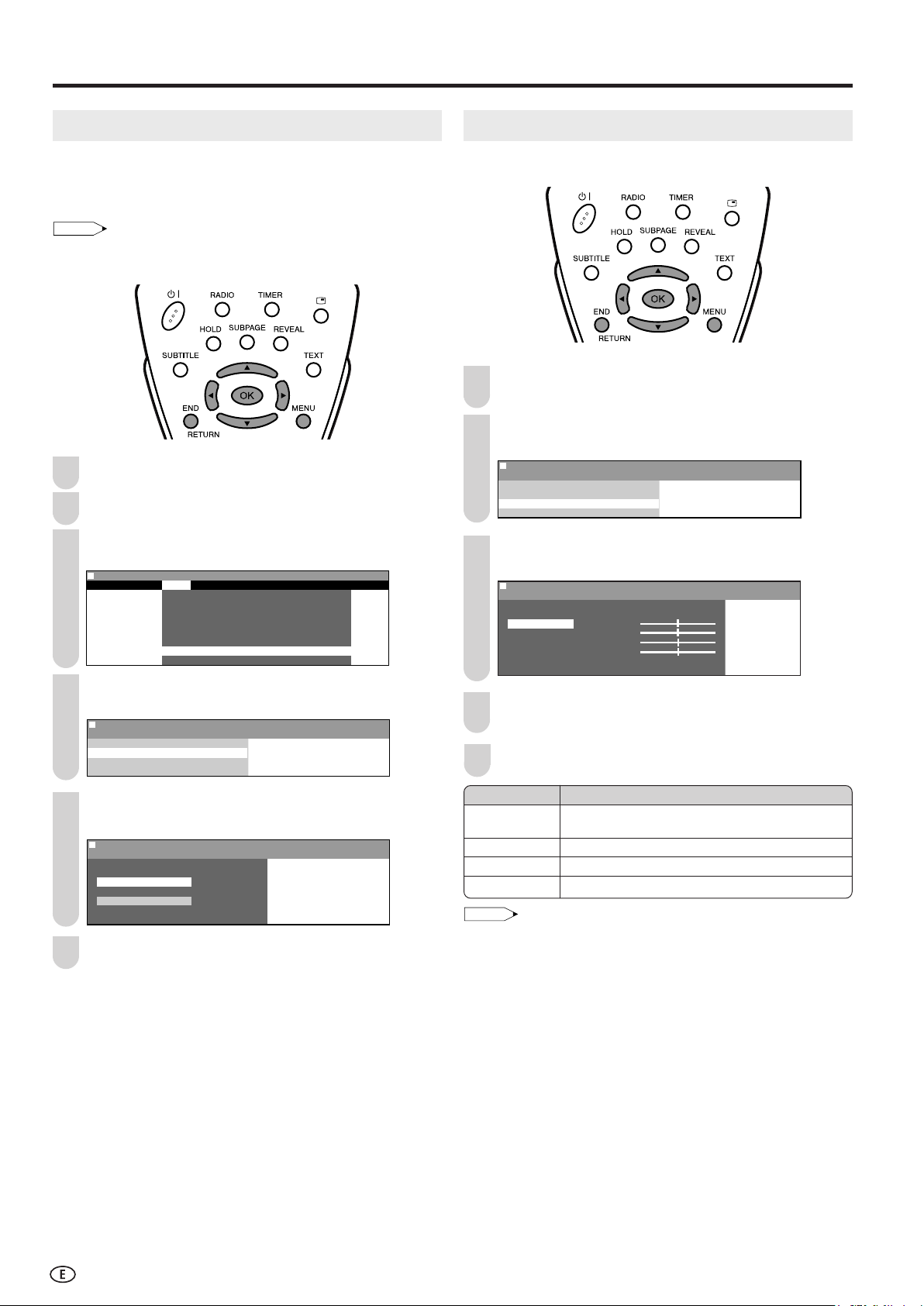
Conexión de un PC (Continuación)
NOTA
Menú[Inst.:Ajuste PC
]
Imagen Sonido Inst. Varios
Programas-TV
Programas-Radio FM
Primera instalació n
Rotar
Conexiones AV
Ajuste de reloj
Ajuste PC
Idioma
MenMenú[Inst.:Ajuste PC
]
Señ al de entrada
Señ al de entrada
Sincronismo fino
MenMenú[Inst.:Ajuste PC
]
Señ al de entrada
Seleccionar opció n
1 24x768
64 x48
0
0 0
MenMenú[Inst.:Ajuste PC
]
Sincronismo fino
Señ al de entrada
Sincronismo fino
MenMenú[Inst.:Ajuste PC
]
Sincronismo fino Sincronismo fino
Valor de ajuste
POS. H. [ ]– +
POS. V. [ ]– +
Reloj [ ]– +
Fase [ ]– +
Reiniciar
0
0
0
0
NOTA
Señal de entrada (para el modo PC)
Seleccione la señal de entrada del ordenador antes de
visualizar la imagen del PC en la pantalla del aparato de TV
con pantalla LCD.
• No olvide seleccionar la señal de entrada a “1024 × 768” o
“640 × 480” antes de conectar un PC.
Presione MENU para visualizar la pantalla de menú.
1
Presione \/| para seleccionar “Inst.”.
2
Presione '/" para seleccionar “Ajuste PC”, y presione
3
OK.
Ajustes de Sincronismo fino (para el modo PC)
Ajuste la imagen del PC utilizando el menú “Sincronismo fino”.
Realice los pasos 1 a 3 en Señal de entrada (para el
1
modo PC) para visualizar la pantalla “Ajuste PC”.
Presione '/" para seleccionar “Sincronismo fino”, y
2
presione OK.
Presione '/" para seleccionar un ítem de ajuste
3
específico.
Presione '/" para seleccionar “Señal de entrada”, y
4
presione OK.
5
Presione '/" para seleccionar la señal de entrada
deseada, y presione OK.
6
Presione END para salir.
Presione \/| para ajustar el ítem en la posición
4
deseada.
5
Presione END para salir.
Ítem seleccionado
POS. H.
Centra la imagen moviéndola hacia la izquierda o
hacia la derecha.
POS. V.
Reloj
Fase
Centra la imagen moviéndola hacia arriba o hacia abajo.
Ajusta la frecuencia del reloj.
Ajusta la fase del reloj.
• Al reinicializar todos los ítemes de ajuste a los valores
establecidos de fábrica, haga lo siguiente.
1 Presione '/" para seleccionar “Reiniciar”, y presione OK.
2 Presione '/" para seleccionar “Sí”, y presione OK.
Descripción
36
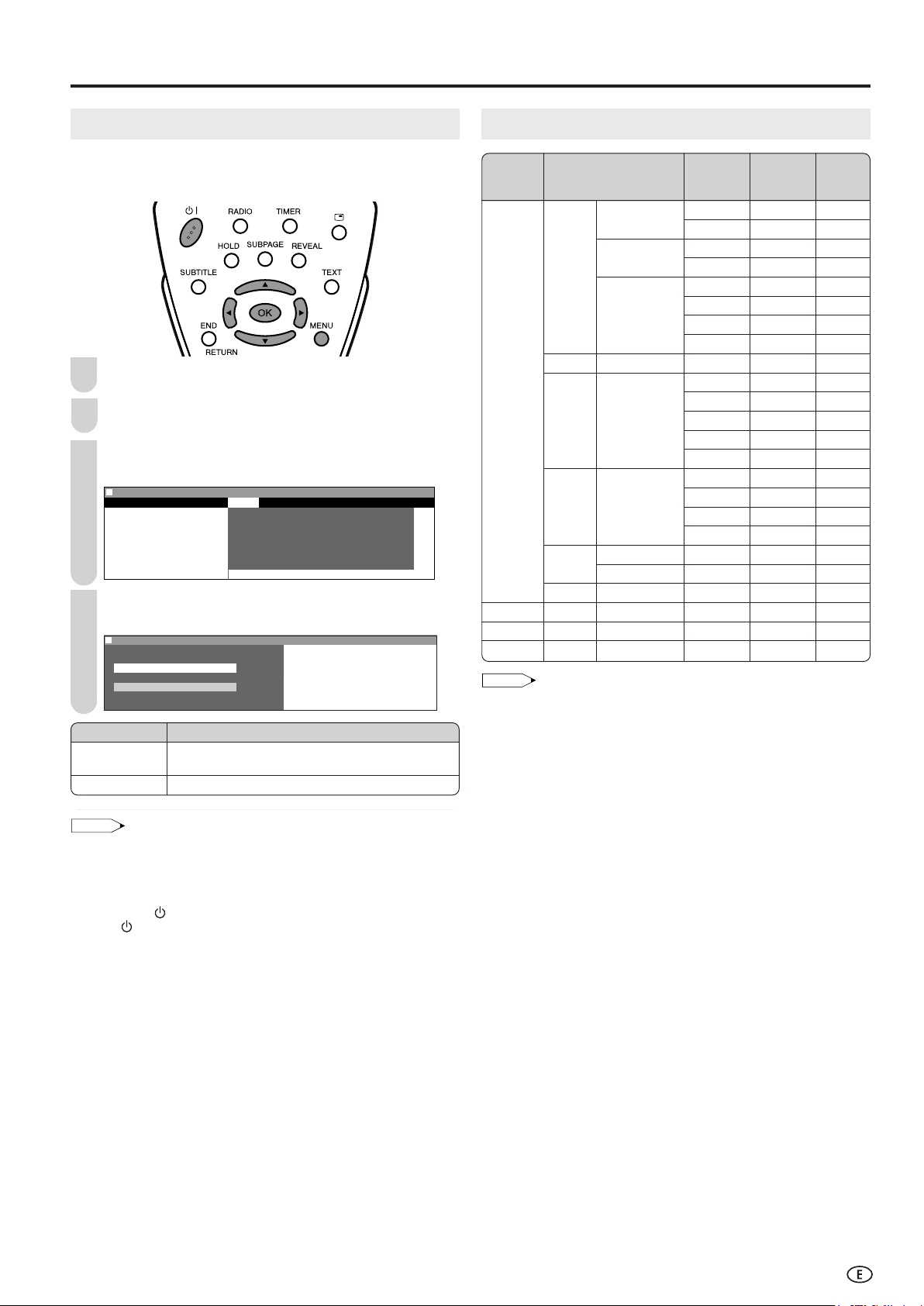
Conexión de un PC (Continuación)
Menú[Varios:Gestió n alimenta.
]
Seleccionar opció n
Activado
Desactivado
NOTA
NOTA
Gestión de alimentación (para el modo PC)
Cuando se ajusta esta función a “Activado”, la alimentación
se apagará automáticamente.
Presione MENU para visualizar la pantalla de menú.
1
Presione \/| para seleccionar “Varios”.
2
Presione '/" para seleccionar “Gestión alimenta.”, y
3
presione OK.
Menú[Varios:Gestió n alimenta.
Imagen Sonido Inst. Varios
Modo panorá mico
Retroiluminació n
Funciones de reloj
Auto apagado
Sobreimp. pantalla
Bloqueo para niñ os
Gestió n alimenta.
Presione '/" para seleccionar “Activado” o
4
“Desactivado”, y presione OK.
]
Cuadro de compatibilidad del PC
PC/MAC
PC
MAC 13"
MAC 16"
MAC 19"
VGA
WVGA
SVGA
XGA
WXGA
SXGA
VGA
SVGA
XGA
Resolución
640 × 400
720 × 400
640 × 480
848 × 480
800 × 600
1.024 × 768
1.280 × 720
1.280 × 768
1.280 × 1.024
640 × 480
832 × 624
1.024 × 768
Frecuencia
horizontal
(kHz)
31,5
37,9
31,5
37,9
31,5
37,9
37,5
43,3
31,5
35,1
37,9
48,1
46,9
53,7
48,4
56,5
60,0
68,7
45,0
48,1
64,0
34,9
49,7
60,2
Frecuencia
vertical
(Hz)
60
85
60
85
60
72
75
85
60
56
60
72
75
85
60
70
75
85
60
60
60
67
75
75
Compatible
✔
✔
Ítem seleccionado
Activado
Desactivado
• El tiempo restante aparece 5 minutos antes de que se apague la
alimentación.
• Incluso si empieza a usar el PC y la señal entra otra vez, el
aparato de TV con pantalla LCD permanece apagado.
• El aparato de TV con pantalla LCD vuelve a encenderse
presionando (Interruptor) en el aparato de TV con pantalla
LCD o | en el mando a distancia. (Vea la página 11.)
• “Desactivado” es el valor ajustado en fábrica.
Si no hay entradas de señal durante 8 minutos, la
alimentación se apaga.
No hay gestión de alimentación.
Descripción
• Los valores numéricos de las resoluciones y frecuencias
mencionadas son estándar. Pueden ser diferentes de los valores
que aparezcan realmente.
37
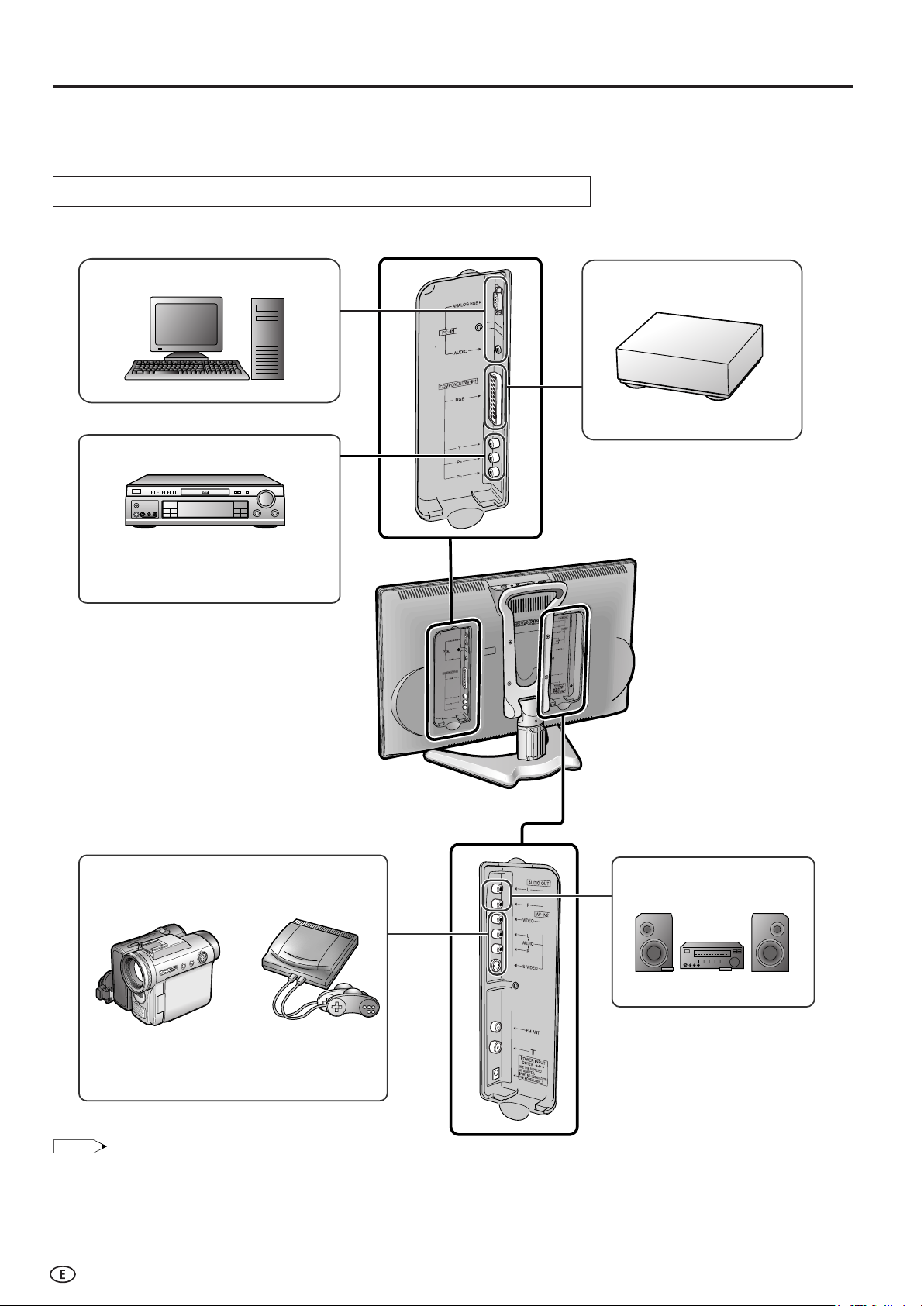
NOTA
• PC
Al terminal PC-IN
<Ejemplo>
• Reproductor de DVD
Al terminal COMPONENT
<Ejemplo>
• Amplificador de audio
Al terminal AUDIO OUT
* Si el dispositivo externo tiene un terminal de
COMPONENT, se recomienda la conexión a
COMPONENT (podrá ver imágenes de alta
calidad).
Al terminal AV-IN2
<Ejemplo>
• Videocámara
• Consola de videojuegos
• Videograbadora
* Si el dispositivo externo tiene un terminal de S-VIDEO,
se recomienda la conexión S-VIDEO.
• Decodificador
Al terminal AV-IN1
Conectando dispositivos externos
Podrá disfrutar de imagen y sonido conectando dispositivos, como una videograbadora o una consola de videojuegos, a los
terminales de la parte trasera del aparato de TV con pantalla LCD.
Al conectar un dispositivo externo, apague primero la alimentación del aparato de TV con pantalla LCD para evitar cualquier daño.
Ejemplo de dispositivos externos que pueden conectarse
Note:
• Excepto para el cable RGB, utilice un cable de audio/vídeo comercialmente disponible.
• Conecte a los terminales AV-IN1 y 2 solamente señales de audio/vídeo. Si conecta otras señales, podrá ocasionar un malfuncionamiento.
• El terminal de entrada VIDEO y el terminal de entrada S-VIDEO del lado AV-IN2 son conexiones compartidas con prioridad dada al
terminal S-VIDEO. Si se conectan ambos terminales, las señales de vídeo desde el terminal de entrada S-VIDEO son seleccionadas para
la entrada AV-IN2.
Cuando vea vídeo desde el terminal de entrada VIDEO, no conecte nada al terminal de entrada S-VIDEO.
• Si desea más información sobre la conexión de dispositivos externos, consulte los manuales de manejo de los mismos.
38
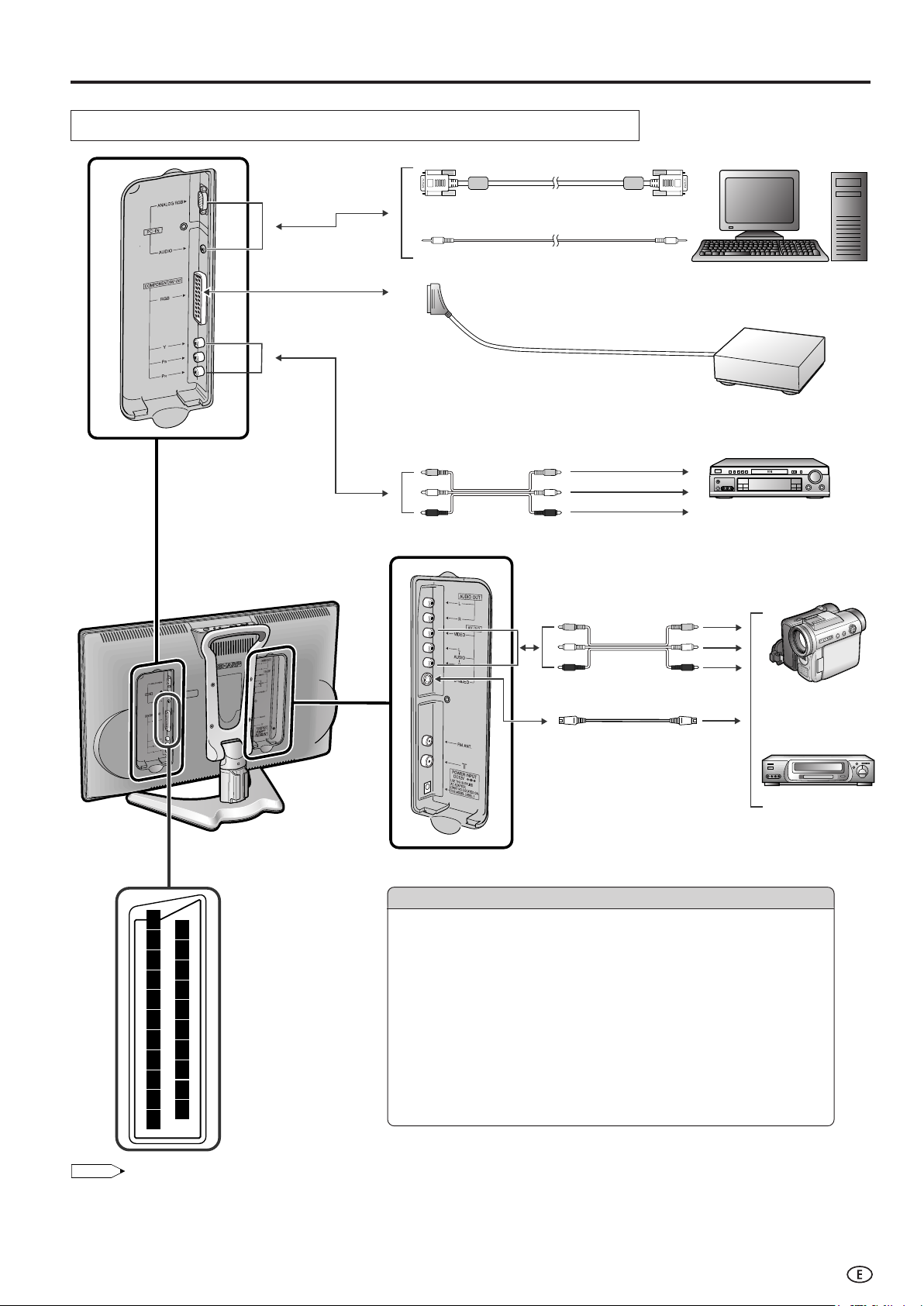
NOTA
PC
2
4
6
8
10
12
14
16
18
20
1
3
5
7
9
11
13
15
17
19
21
Reproductor de DVD
Videocámara
Videograbadora
Cable RGB (suministrado)
Cable de audio de ø3,5 mm con miniclavija
(comercialmente disponible)
Decodificador
Cable de componentes (comercialmente disponible)
Cable de audio/vídeo
(comercialmente disponible)
Cable de S-Video
(comercialmente disponible)
Conector Euro-SCART de 21 contactos
(comercialmente disponible)
Y
P
B
PR
Video
Audio (L)
Audio (R)
S-Video
Conectando dispositivos externos (Continuación)
Conexión a los terminales COMPONENT/AV-IN1/AV-IN2/PC-IN
Euro-SCART de 21 contactos (RGB)
1. Salida derecha de audio
2. Entrada derecha de audio
3. Salida izquierda de audio
4. Puesta a tierra común para el
audio
5. Puesta a tierra para azul
6. Entrada izquierda de audio
7. Entrada azul
• Si la videograbadora (o cualquier otro dispositivo externo) tiene un terminal de S-VIDEO, se recomienda la conexión S VIDEO (utilice un
• Cuando conecte dispositivos externos a los terminales S-VIDEO y VIDEO (y si selecciona AV-IN2), sólo podrá ver imágenes desde el
• No podrá ver imágenes múltiples ni sintetizadas conectando dos o más dispositivos externos. Cuando conecte un dispositivo externo, no
Note:
cable de S-Vídeo).
terminal S-VIDEO.
olvide conectar los cables de vídeo y audio a los terminales correspondientes.
8. Control de audio-vídeo
9. Puesta a tierra para verde
10. Sin usar
11. Entrada de verde
12. Sin usar
13. Puesta a tierra para rojo
14. Puesta a tierra
15. Entrada de rojo
16. Control de rojo/verde/azul
17. Puesta a tierra para vídeo
18. Puesta a tierra para control de
19. Salida de vídeo
20.
21. Clavija blindada
rojo/verde/azul
Entrada de vídeo (PAL/SECAM/NTSC)
39

Solución de problemas
Antes de llamar al servicio de reparaciones, haga las siguientes comprobaciones para ver si puede remediar los síntomas
detectados.
Aparato de TV con pantalla LCD
Sonido
Problema Elemento a comprobar
• Asegúrese de que el adaptador de CA esté bien insertado en la
Imagen
Imagen
No hay imagen
ni sonido.
No hay imagen.
No hay imagen
procedente de
AV-IN2.
No hay sonido.
No hay imagen
ni sonido, sólo
ruido.
toma de corriente.
• Podrá considerarse otra recepción diferente a las emisoras de
emisión.
• Asegúrese de que el modo de entrada esté ajustado en TV.
•Asegúrese de que el interruptor de alimentación principal del
aparato de TV con pantalla LCD esté activado.
• Asegúrese de que el ajuste Imagen está ajustado
correctamente.
• La lámpara fluorescente podrá haber alcanzado el final de su
vida de servicio.
• Asegúrese de que los terminales de S-VIDEO estén libres de
conexiones.
Asegúrese de que el modo de entrada no esté ajustado en radio FM.
•
• Asegúrese de que el volumen no esté ajustado al mínimo.
•Asegúrese de que el sonido no esté ajustado en silenciamiento.
•Asegúrese de que el cable de la antena esté correctamente
conectado.
• Deberá considerarse una mala recepción.
Página de
referencia
6
–
11
11
15
–
9, 39
11
12
12
6
–
La imagen no es
nítida.
La imagen es
demasiado clara
o tiene un matiz
incorrecto.
La imagen es
muy oscura.
El mando a distancia no funciona.
La unidad no funciona.
•Asegúrese de que el cable de la antena esté correctamente
conectado.
• Deberá considerarse una mala recepción.
• Compruebe el ajuste color.
• Verifique si “Retroiluminación” está ajustado a “Oscura”.
• Verifique “Contraste”.
• La lámpara fluorescente podrá haber alcanzado el final de su
vida de servicio.
• Compruebe para ver si las pilas del mando a distancia tienen
suficiente energía.
•Asegúrese de que la ventana del sensor de control remoto no
esté bajo una luz fluorescente fuerte.
•Existen influencias externas como, por ejemplo, los rayos, la
electricidad estática, etc., que pueden causar un funcionamiento
incorrecto. En este caso, utilice la unidad después de
desconectar y volver a conectar la alimentación del aparato de
TV con pantalla LCD, o después de desconectar y conectar de
nuevo el cable de CA después de pasar 1 ó 2 minutos.
6
–
15
28
15
–
5
5
–
40
■ Precauciones relacionadas con la utilización en ambientes de alta y baja temperatura
•
Cuando se utilice la unidad en un lugar donde la temperatura esté baja (ej. una habitación o una oficina), la imagen podrá
dejar trazos persistentes o aparecer un poco retrasada. Esto no es un fallo del funcionamiento, y la unidad se recuperará
cuando la temperatura vuelva a ser normal.
• No deje la unidad en un lugar caliento o frío. Además, no deje la unidad en un lugar expuesto a la luz solar directa ni cerca
de una calefacción, porque la caja podrá deformarse y el panel LCD podrá funcionar mal.
Temperatura para guardar la unidad: –20°C a +60°C (–4°F a +140°F)

Antena
Solución de problemas (Continuación)
Problema Elemento a comprobar
• La recepción puede ser débil.
La imagen no es
nítida.
La imagen se
mueve
irregularmente.
La imagen tiene
fantasmas.
La imagen está
con puntos.
• La calidad de la emisión pueda estar mala.
• Asegúrese de que la antena esté dirigida en la dirección correcta.
• Asegúrese de que la antena exterior no se haya desconectado.
• Asegúrese de que la antena está dirigida en la dirección correcta.
• Las ondas de emisión pueden estar reflejadas desde montañas o edificios cercanos.
• Puede que haya interferencias de automóviles, trenes, líneas de alta tensión, luces de
neón, etc.
• Puede que haya interferencias entre el cable de la antena y el cable de corriente. Pruebe
separándolos.
Hay rayas en la
pantalla o los
colores se
desvanecen.
PC
Problema Elemento a comprobar
No hay imagen.
No hay sonido.
El texto es borroso.
La imagen no aparece en el
centro de la pantalla.
• ¿Está la unidad recibiendo interferencias de otros dispositivos?
Las antenas de transmisión de emisoras de radiodifusión y las antenas de
radioaficionados y los teléfonos celulares también pueden causar interferencias.
• Utilice la unidad lo más lejos posible de dispositivos que ocasionen posibles
interferencias.
• Asegúrese de que el cable RGB está conectado correctamente.
• Asegúrese de que la señal de salida del PC y el ajuste de señal de
entrada del aparato de TV con pantalla LCD coinciden.
• Algunos programas de software no permiten reproducir un vídeo en una
pantalla externa cuando se reproduce con un PC portátil. Esto no significa
que haya un problema en el aparato de TV con pantalla LCD.
• Compruebe la señal de entrada del PC cuando se visualiza “Compruebe
la señal de entrada del PC”.
•
Asegúrese de que el cable de audio del PC está conectado correctamente.
• Compruebe que “Selec. Sonido PC” está ajustado a “PC”.
• Compruebe si la función Silenciamiento está activada o si el volumen está
ajustado al mínimo.
• Ajuste “Reloj” y “Fase” usando el menú “Sincronismo fino”.
• Ajuste “POS. H.” y “POS. V.” usando el menú “Sincronismo fino”.
Página de
referencia
35
36, 37
–
36, 37
35
18
12
36
36
41

Especificaciones
Elementos TELEVISIÓN EN COLOR LCD de 20 pulgadas, modelo LC-20B6E
Panel LCD Visualización superavanzada de 20 pulgadas y TFT LCD NEGRO
Número de puntos 2.359.296 puntos
Sistema de color de vídeo PAL/SECAM/NTSC
TV Estándar de TV (CCIR) B/G, I, D/K, L, L’
Sistema de sintonización de TV
ESTÉREO/BILINGÜE NICAM, A2 estéreo
PREAJUSTE Sí
AUTOMÁTICO
CATV ~Hiperbanda
Radio FM
Brillo 430 cd/m
Vida de servicio de la lámpara 60.000 horas*
Angulos de visión H: 170° V: 170°
Amplificador de audio 2,1 W g 2
Altavoces ø5,7 cm g 2 piezas
Terminales COMPONENT/AV-IN1 Euro-SCART de 21 contactos, Y, PB, PR
Idioma OSD Inglés/alemán/francés/español/italiano/sueco/holandés/ruso
Requerimientos de energía 12 V CC, 110 V–240 V CA, 50/60 Hz
Consumo de energía 71 W (1,1 W en espera) : 230 V CA (con el adaptador de CA)
Peso 8,6 kg sin accesorios
Accesorios Manual de manejo, mando a distancia, pilas (g 2), adaptador de CA, cable de CA,
* El período de tiempo típico después de lo cual la energía de potencia de lámpara disminuirá hasta la mitad, dado que AQUOS es usado
continuamente en una habitación de 25°C/77°F bajo condiciones de iluminación y brillo normales.
■ Como parte de la politica de mejoras continuas, SHARP se reserva el derecho de realizar cambios en el disseño y especificaciones para la
mejora del aparato de TV con pantalla LCD sin previo aviso. Las figuras indicadas que especifican el rendimiento son valores nominales de
los aparatos de producción. Puede haber algunas desviaciones de estos valores en los aparatos individuales.
Sistema de sintonización de FM
PREAJUSTE AUTOMÁTICO Sí
AV-IN2 S-VIDEO, VIDEO, AUDIO
PC-IN Conector PC: Mini D-Sub de 15 contactos, PC-AUDIO: clavija de 3,5 mm ø
OUT AUDIO
Antena DIN
Auriculares 3,5 mm ø toma (Frontal)
Preajuste automático de 160 canales
Preajuste automático de 40 canales
2
63 W : 12 V CC
cable RGB, retén de cable, abrazadera para cables
42

74
244
178
410,5
308,4
261 191
673
384
212
39359
47
100
100
452 (incluyendo apoyo de goma)
450 (incluyendo apoyo de goma)
Dibujos dimensionales
Unidad: mm
43

MEMO
44

Información para los clientes
sobre cómo deshacerse de este producto SHARP sin contaminar el medio
ambiente
NO TIRE ESTE PRODUCTO CON LA BASURA DE CASA NI MEZCLADO CON OTRO TIPO DE BASURA PORQUE
PODRÍA CONTAMINAR EL MEDIO AMBIENTE
Sharp Corporation está comprometida con la protección del medio ambiente y la conservación de energía. Nuestro objetivo
es reducir el impacto ambiental de nuestros productos implementando y mejorando para ello de forma continua nuestras
tecnolgías de productos, diseños e información al cliente dirigidos hacia la conservación ambiental.
(1) Para nuestros clientes de Bélgica, los Países Bajos, Suecia y Suiza
SHARP toma parte activa en los respectivos sistemas nacionales de reciclado de equipos electrónicos, que han sido
fundados tomando como base las leyes ambientales de estos países.
Consulte en esta tabla los detalles de los países respectivos.
País
Información de reciclado para ese país
Suecia
Países Bajos
Bélgica
Suiza
Utilice el sistema sueco de reciclado de productos electrónicos llamado
“ELRETUR”, y visite el sitio Web http://www.el-kretsen.se
Utilice el sistema holandés de reciclado de productos electrónicos llamado
“ICT-Milieu”, y visite el sitio Web http://www.nederlandict.nl/index.php
Utilice el sistema belga de reciclado de productos electrónicos llamado
“Recupel”, y visite el sitio Web http://www.recupel.be
Utilice el sistema suizo de reciclado de productos electrónicos llamado
“SWICO”, y visite el sitio Web http://www.swico.ch
(2) Para nuestros clientes del Reino Unido, Alemania, Francia e Italia
Póngase en contacto con las autoridades de su localidad para conocer los métodos de recogida y las instalaciones de
reciclado, o póngase en contacto con una compañía de reciclado que cuente con el permiso necesario para reciclar
equipos electrónicos.
Si este producto no puede utilizarse más, deberá entregarlo y deshacerse de él de una forma legal y respetuosa con el
medio ambiente.
AVISO IMPORTANTE SOBRE LA DESACTIVACIÓN DE LA PROTECCIÓN PARA NIÑOS AVANZADA
Se recomienda retirar la siguiente instrucción del manual de manejo para evitar que la lean los niños. Como este manual de manejo
es multilingüe, también sugerimos lo mismo para cada idioma. Guárdela en un lugar seguro para consultarla en el futuro.
Si ha olvidado su número de código secreto y no puede desactivar la PROTECCIÓN PARA NIÑOS AVANZADA, siga el procedimiento
siguiente.
1. Presione MENU para visualizar la pantalla de menú.
2. Presione \/| para seleccionar “Varios”.
3. Presione '/" para seleccionar “Bloqueo para niños”, y presione OK.
4. Aparecerá el menú de ingreso del código secreto.
5. Ingrese “3001” con Selección de Canales.
Aparecerá el menú de ajuste de protección para niños.
Ahora la PROTECCIÓN PARA NIÑOS AVANZADA se habrá desactivado.
45
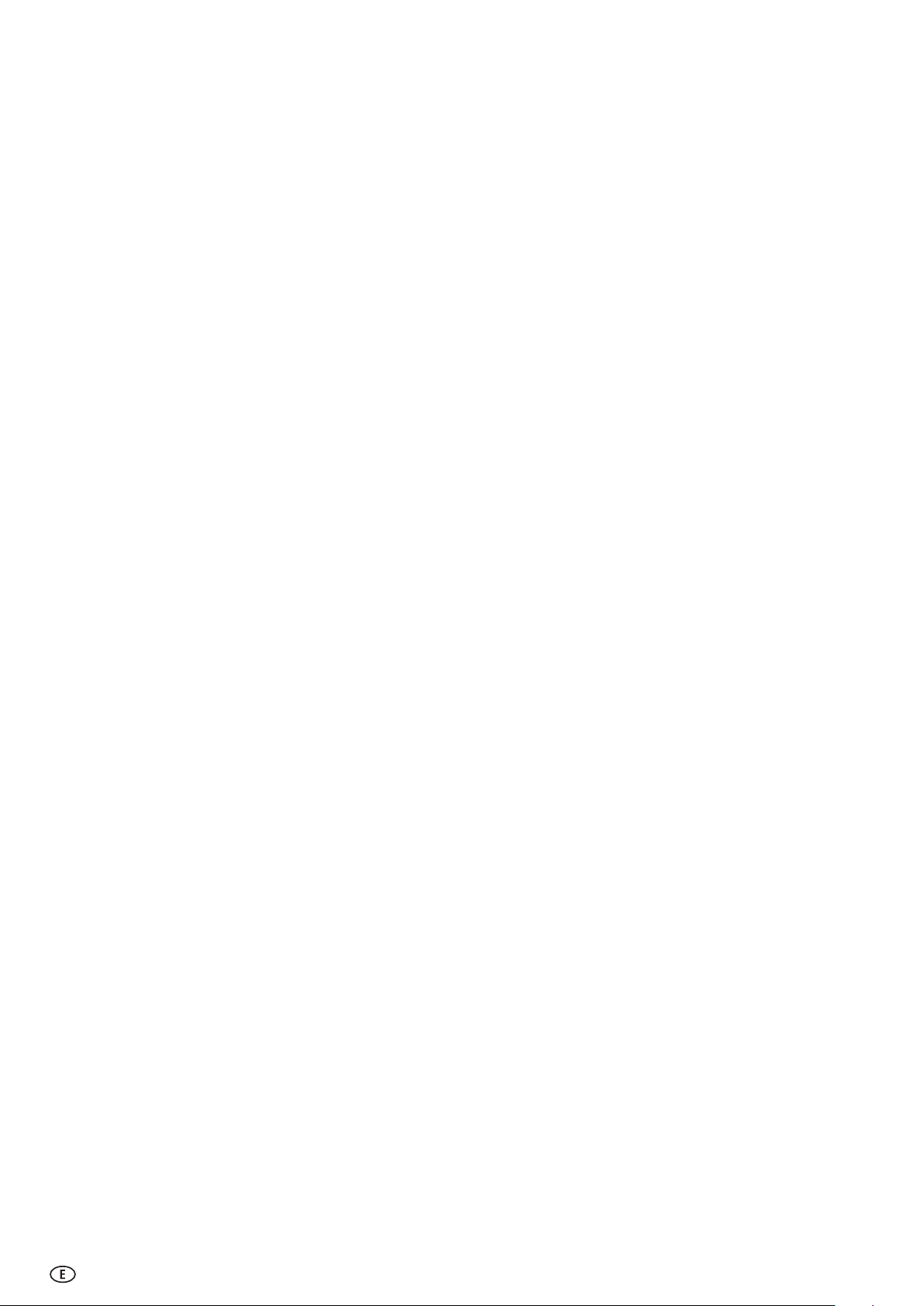
46
